Page 1

Korisnièki priruènik
Nokia N93i-1
Page 2
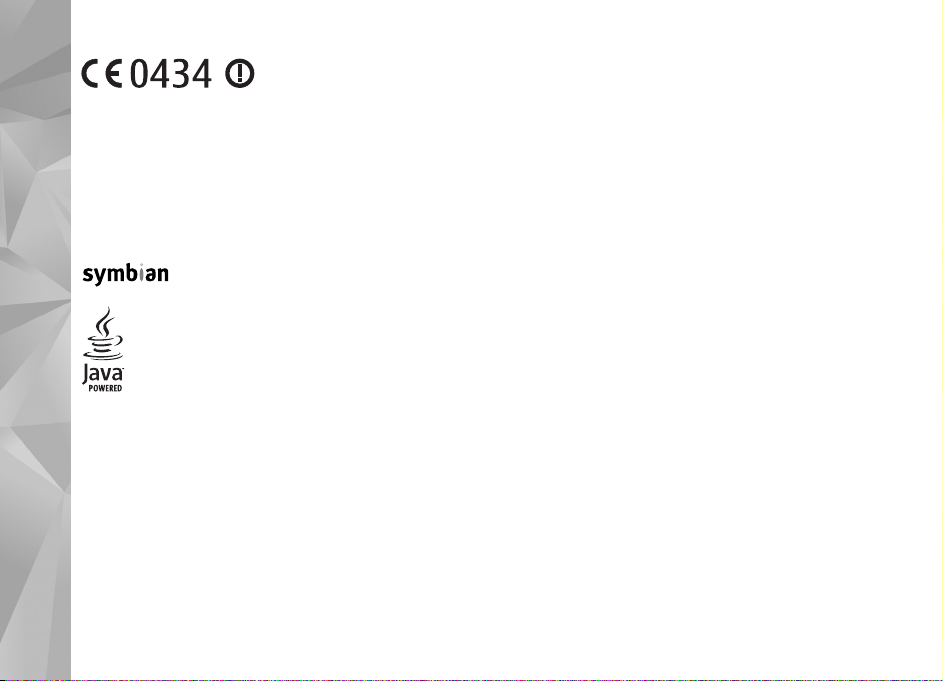
IZJAVA O USKLAÐENOSTI
Ovime NOKIA CORPORATION izjavljuje da
je proizvod RM-156 usklaðen s kljuènim
direktive 1999/5/EC. Izjavu o usklaðenosti mo¾ete naæi na Internetu, na adresi
http://www.nokia.com/phones/declaration_of_conformity/.
© 2007 Nokia. Sva prava pridr¾ana.
Nokia, Nokia Connecting People, Nseries, N93i, Visual Radio i Pop-Port su za¹titni
znaci ili registrirani za¹titni znaci Nokia Corporation. Nokia tune je zvuèni znak
Nokia Corporation. Ostali nazivi proizvoda i tvrtke ovdje navedene mogu biti
za¹titni znaci ili trgovaèki nazivi njihovih vlasnika.
Reproduciranje, prijenos, distribucija ili pohrana sadr¾aja ovog dokumenta ili nekog
njegovog dijela, u bilo kojem obliku, nije dozvoljeno bez prethodnog pismenog
odobrenja dru¹tva Nokia.
This product is licensed under the MPEG-4 Visual Patent Portfolio License (i) for
personal and noncommercial use in connection with information which has been
encoded in compliance with the MPEG-4 Visual Standard by a consumer engaged
in a personal and noncommercial activity and (ii) for use in connection with
MPEG-4 video provided by a licensed video provider. No license is granted or shall
be implied for any other use. Additional information, including that relating to
promotional, internal, and commercial uses may be obtained from MPEG LA, LLC.
See <http://www.mpegla.com>.
Ovaj je proizvod licenciran preko licence MPEG-4 Visual Patent Portfolio License (i)
za osobnu i nekomercijalnu uporabu vezanu za podatke koje je korisnik, u osobne
i nekomercijalne svrhe, kodirao u skladu s vizualnim standardom MPEG-4 te (ii)
za uporabu vezanu za MPEG-4 video koji pru¾a licencirani davatelj video materijala.
Licenca se ne izdaje za bilo kakvu drugu uporabu niti podrazumijeva takvu
uporabu. Dodatne informacije, kao i one vezane za promotivnu, unutarnju
This product includes software licensed from Symbian
Software Ltd © 1998-2007. Symbian and Symbian OS are
trademarks of Symbian Ltd.
Java™ and all Java-based marks are trademarks or registered
trademarks of Sun Microsystems, Inc.
zahtjevima i drugim va¾nim odredbama
i komercijalnu uporabu mo¾ete dobiti od tvrtke MPEG LA, LLC.
Posjetite <http://www.mpegla.com>.
Nokia primjenjuje strategiju neprestanog razvoja. Nokia zadr¾ava pravo
izmjene i pobolj¹anja bilo kojeg proizvoda opisanog u ovom dokumentu bez
prethodne najave.
NOKIA NI NJENI DAVATELJI LICENCI NEÆE, U NAJVEÆEM STUPNJU KOJI DOPU©TAJU
PRIMJENJIVI ZAKONSKI PROPISI, NI POD KOJIM OKOLNOSTIMA, BITI ODGOVORNE
ZA BILO KAKAV GUBITAK PODATAKA ILI PRIHODA, NITI ZA BILO KAKVU POSEBNU,
SLUÈAJNU, POSLJEDIÈNU ILI NEIZRAVNU ©TETU, BEZ OBZIRA NA TO KAKO
JE PROUZROÈENA.
SADR®AJ OVOG DOKUMENTA DAJE SE U STANJU „KAKAV JEST“. OSIM
U SLUÈAJEVIMA PROPISANIMA ODGOVARAJUÆIM ZAKONOM NE DAJU SE
NIKAKVA JAMSTVA, IZRIÈITA ILI PODRAZUMIJEVANA, UKLJUÈUJUÆI, ALI NE
OGRANIÈAVAJUÆI SE NA, PODRAZUMIJEVANA JAMSTVA GLEDE PRIKLADNOSTI
ZA PRODAJU I PRIKLADNOSTI ZA ODREÐENU NAMJENU, A KOJA BI SE ODNOSILA
NA TOÈNOST, POUZDANOST ILI SADR®AJ OVOG DOKUMENTA. NOKIA ZADR®AVA
PRAVO NA IZMJENU OVOG DOKUMENTA ILI NA NJEGOVO POVLAÈENJE U BILO
KOJE DOBA I BEZ PRETHODNE NAJAVE.
Dostupnost odreðenih proizvoda, programa i usluga za ove proizvode mo¾e se
razlikovati od regije do regije. Za pojedinosti i dostupnost odreðenih jezika obratite
se prodavaèu proizvoda tvrtke Nokia.
Ogranièenje izvoza
Ovaj ureðaj mo¾da sadr¾i robu, tehnologiju ili softver koji podlije¾u zakonima
i propisima o izvozu Sjedinjenih Amerièkih Dr¾ava i drugih dr¾ava. Odstupanje od
zakona je zabranjeno.
OBAVIJEST AMERIÈKE SAVEZNE KOMISIJE ZA TELEKOMUNIKACIJE
(FCC) / KANADSKOG ZAVODA ZA TELEKOMUNIKACIJE (INDUSTRY CANADA)
Va¹ ureðaj mo¾e prouzroèiti TV i radiosmetnje (npr. kada telefon koristite blizu
prijamnog ureðaja). Amerièka savezna komisija za telekomunikacije (FCC) /
kanadski zavod za telekomunikacije (Industry Canada) mogu od vas zatra¾iti
prestanak kori¹tenja telefona u sluèaju da takve smetnje ne mogu biti uklonjene.
Ako vam je potrebna pomoæ, obratite se lokalnom serviseru. Ovaj ureðaj udovoljava
FCC-ovim odredbama iz odjeljka 15. Ureðaj je pri radu podlo¾an sljedeæim dvama
uvjetima: (1) ovaj ureðaj mo¾e uzrokovati ¹tetne smetnje; i (2) ovaj ureðaj mora
prihvatiti sve primljene smetnje, pa i one koje mogu uzrokovati ne¾eljeni rad.
Bilo kakve izmjene ili prepravke ovog ureðaja koje Nokia nije izrièito dopustila
mogu poni¹titi korisnikovu ovlast za upravljanje opremom.
Programi drugih proizvoðaèa koji se nalaze u ureðaju mogu biti u vlasni¹tvu osoba
ili tvrtki koje nisu ni na koji naèin povezane s tvrtkom Nokia. Nokia nema autorska
Page 3
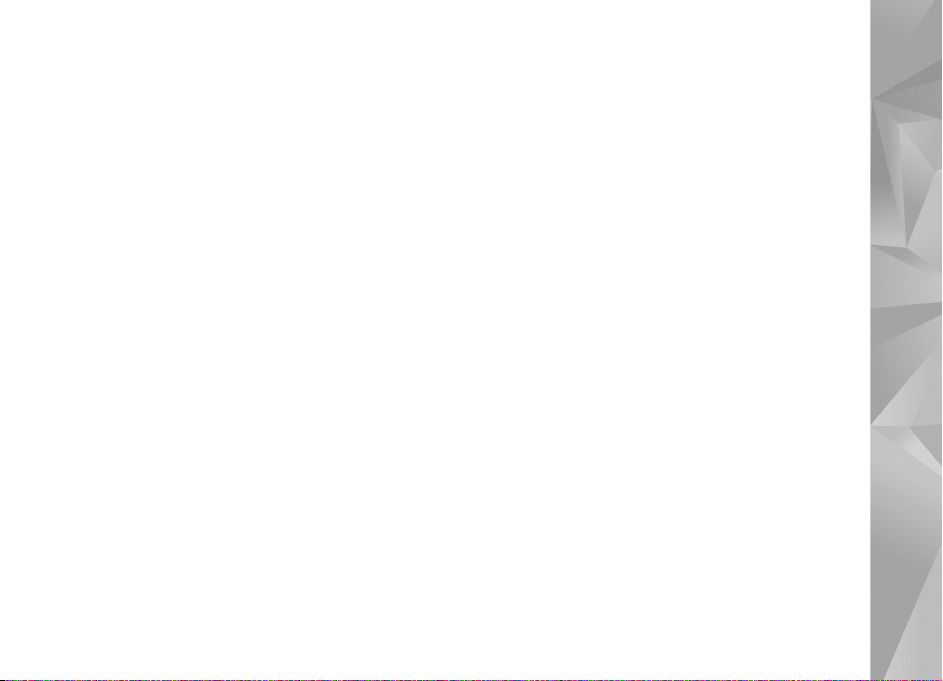
prava ni prava na intelektualno vlasni¹tvo glede tih programa drugih proizvoðaèa.
Stoga tvrtka Nokia ne preuzima odgovornost za podr¹ku za krajnje korisnike niti za
funkcionalnost tih programa, kao ni za informacije navedene u programima ili ovim
materijalima. Nokia ne pru¾a nikakvo jamstvo za te programe.
UPORABOM PROGRAMA PRIHVAÆATE DA SE TI PROGRAMI ISPORUÈUJU U STANJU
U „KAKVOM JESU“, BEZ IKAKVIH IZRIÈITIH ILI PODRAZUMIJEVANIH JAMSTAVA
I U NAJVEÆEM STUPNJU KOJI DOPU©TAJU PRIMJENJIVI ZAKONSKI PROPISI.
NADALJE, PRIHVAÆATE DA NI NOKIA NI NJENA POVEZANA DRU©TVA NE PRU®AJU
NIKAKVA JAMSTVA, IZRIÈITA ILI PODRAZUMIJEVANA, UKLJUÈUJUÆI ALI NE
OGRANIÈAVAJUÆI SE SAMO NA GARANCIJE O NAZIVU, MOGUÆNOSTIMA PRODAJE
ILI PODOBNOSTI PROIZVODA ZA ODREÐENU NAMJENU NITI DA PROGRAMI KAO
TAKVI NEÆE POVRIJEDITI PATENTE DRUGIH PROIZVOÐAÈA, KAO I AUTORSKA
PRAVA, ®IGOVE ILI DRUGA PRAVA.
2. IZDANJE HR, 9253964
Page 4
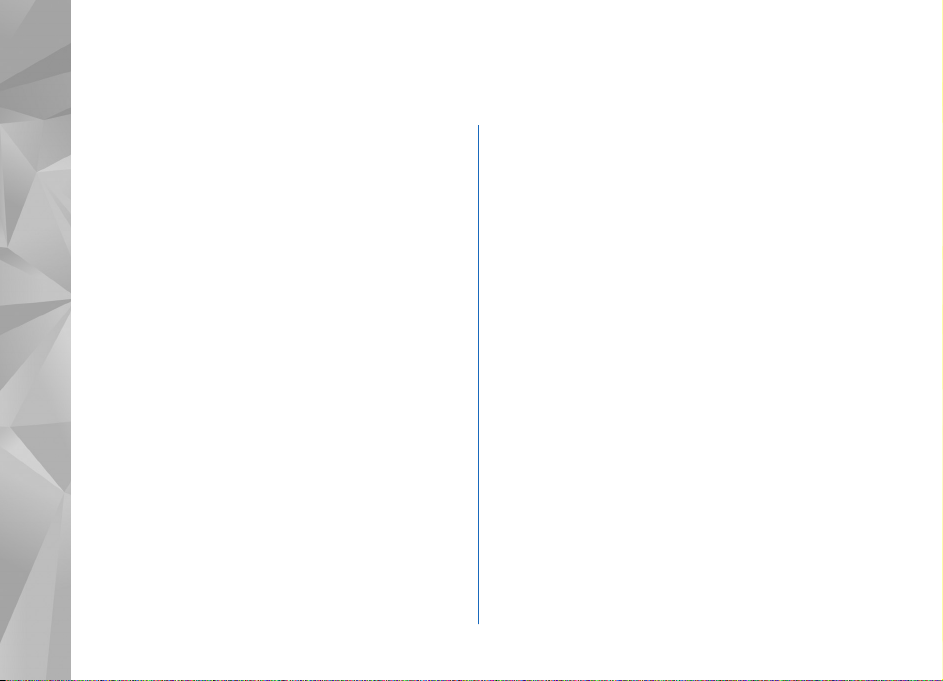
Sadr¾aj
Za va¹u sigurnost.......................................8
Pove¾ite se................................................12
Ureðaj Nokia N93i...................................13
Naèini rada............................................................................13
Preèaci....................................................................................15
Postavke.................................................................................16
Dobrodo¹lica.........................................................................16
Prijenos sadr¾aja s drugog ureðaja.................................16
Kljuène oznake.....................................................................17
Zakljuèavanje tipkovnice...................................................18
Ugaðanje glasnoæe i zvuènika..........................................19
Sat............................................................................................19
Slu¹alica.................................................................................20
Vrpce za zape¹æe i pokrov leæe........................................20
Memorijska kartica .............................................................20
Upravitelj datoteka .............................................................22
Uèitavanje! ............................................................................23
Igre...........................................................................................23
Pomoæ.....................................................................................23
Vodiè .......................................................................................24
Nokia podr¹ka i podaci o kontaktima............................ 24
Prvi koraci.............................................................................. 24
Dodatni programi................................................................24
Fotoaparat................................................25
Snimanje videozapisa.........................................................25
Snimanje fotografija .......................................................... 27
Galerija .....................................................32
Prikaz i pregled datoteka .................................................. 32
Slike i videoisjeèci...............................................................33
Ureðivanje videoisjeèaka................................................... 34
Ureðivanje slika ...................................................................35
Prikaz niza slika................................................................... 36
Prikaz na televizoru............................................................ 37
Albumi....................................................................................37
Ispisivanje slika....................................................................37
Slobodna memorija............................................................. 38
Prièuvne datoteke ............................................................... 38
Prezentacije .......................................................................... 39
Print online ........................................................................... 39
Mre¾no dijeljenje................................................................. 39
Page 5
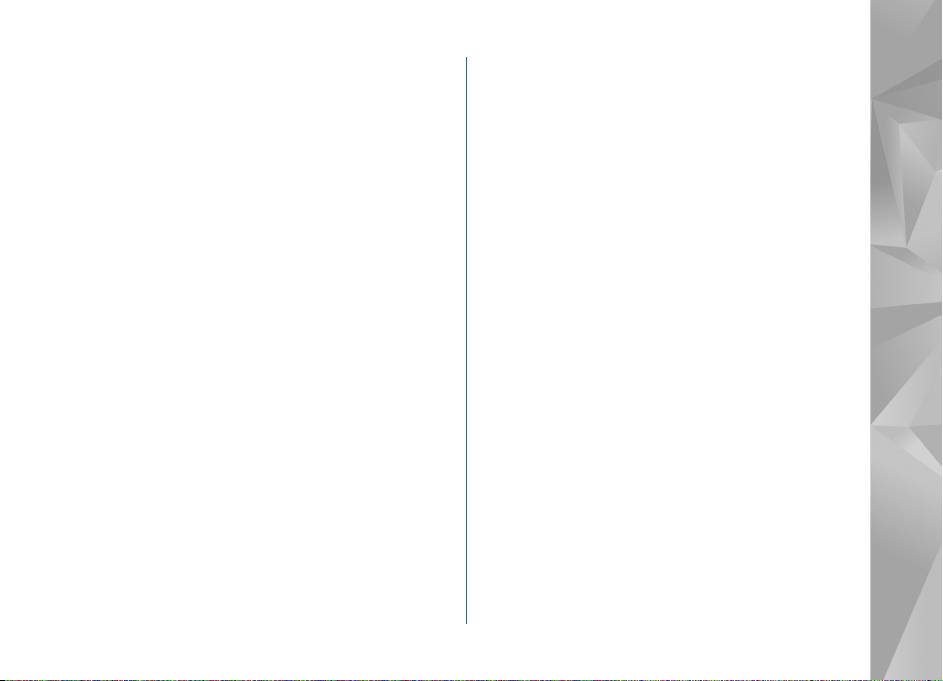
Music player............................................ 40
Dodavanje glazbe ................................................................40
Reprodukcija glazbe............................................................40
Glazbena knji¾nica..............................................................41
Prijenos glazbe .....................................................................41
Poruke...................................................... 44
Pisanje teksta........................................................................45
Pisanje i slanje poruka .......................................................46
Ulazni spremnik –primanje poruka................................49
Spremnik................................................................................50
Pregledavanje poruka na SIM kartici.............................52
Postavke poruka...................................................................52
Kalendar....................................................71
Stvaranje unosa kalendara............................................... 71
Zahtjevi za sastankom....................................................... 71
Kalendarski prikazi..............................................................72
Upravljanje kalendarskim zapisima................................ 72
Postavke kalendara.............................................................72
Programi ...................................................73
Visual Radio..........................................................................73
RealPlayer.............................................................................. 75
Adobe Flash Player.............................................................. 77
Redatelj..................................................................................77
Videocentar........................................................................... 79
Kontakti (Imenik).................................... 58
Spremanje imena i brojeva telefona..............................58
Kopiranje kontakata............................................................59
Dodavanje melodija zvona za kontakte ........................60
Stvaranje skupina kontakata............................................60
Upuæivanje poziva................................... 61
Glasovni pozivi .....................................................................61
Videopozivi............................................................................63
Dijeljenje videozapisa.........................................................64
Prihvaæanje ili odbijanje poziva.......................................67
Zapisnik ..................................................................................69
Internet.....................................................82
Internetska pristupna toèka.............................................82
Web.........................................................................................82
Usluge..................................................................................... 84
Prikaz oznaka .......................................................................87
Preuzimanje i kupovina stavki.........................................87
Prekid veze ............................................................................ 87
Sigurnost veze...................................................................... 88
Spajanje ....................................................89
Be¾ièni LAN........................................................................... 89
Veze s raèunalom................................................................ 91
Page 6
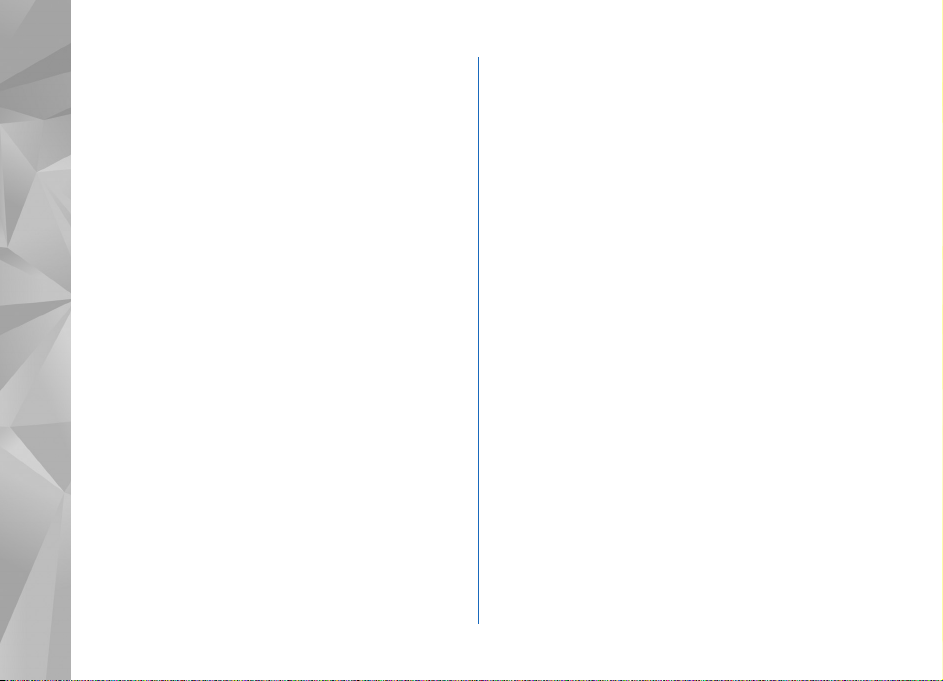
Podatkovni kabel .................................................................91
Bluetooth spojivost.............................................................91
Infracrvena veza ..................................................................95
Sinkronizacija .......................................................................96
Upravitelj veza......................................................................96
Konfiguracija TV prijamnika.............................................97
Kuæna mre¾a.........................................................................97
Modem ................................................................................101
Pozicioniranje.................................................................... 101
Ured........................................................ 103
Snimaè................................................................................. 103
Pretvornik ...........................................................................103
Kalkulator ........................................................................... 103
Notes.................................................................................... 103
Zip manager....................................................................... 104
Quickoffice......................................................................... 104
Adobe Reader ....................................................................105
Èitaè kodova ...................................................................... 105
Prilagodba ureðaja................................ 107
Profili –postava melodija ..............................................108
Izmjena izgleda ureðaja.................................................. 109
Aktivno èekanje................................................................. 109
Alati ....................................................... 111
Multimedijska tipka..........................................................111
Glasovne naredbe..............................................................111
Upravitelj ureðaja .............................................................112
Upravitelj programa .........................................................112
Aktivacijski kljuèevi za datoteke za¹tiæene
autorskim pravima............................................................115
Postavke ................................................ 116
Telefon..................................................................................116
Poziv......................................................................................118
Veza.......................................................................................119
Datum, vrijeme ..................................................................122
Sigurnost .............................................................................122
Preusmjeravanje poziva...................................................125
Zabrana poziva ..................................................................126
Mre¾a....................................................................................126
Dodatna oprema................................................................127
Otklanjanje pote¹koæa ......................... 128
Pitanja i odgovori..............................................................128
O baterijama ......................................... 132
Punjenje i pra¾njenje........................................................132
Smjernice tvrtke Nokia za provjeru baterija..............133
Page 7
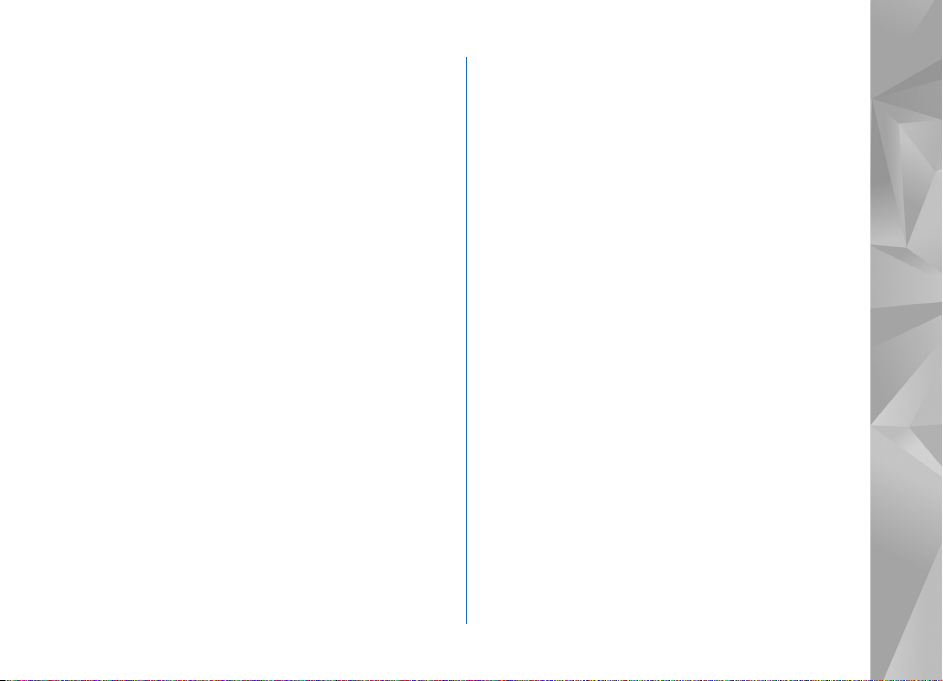
Èuvanje i odr¾avanje ............................ 135
Dodatna va¾na upozorenja................... 137
Kazalo .................................................... 140
Page 8
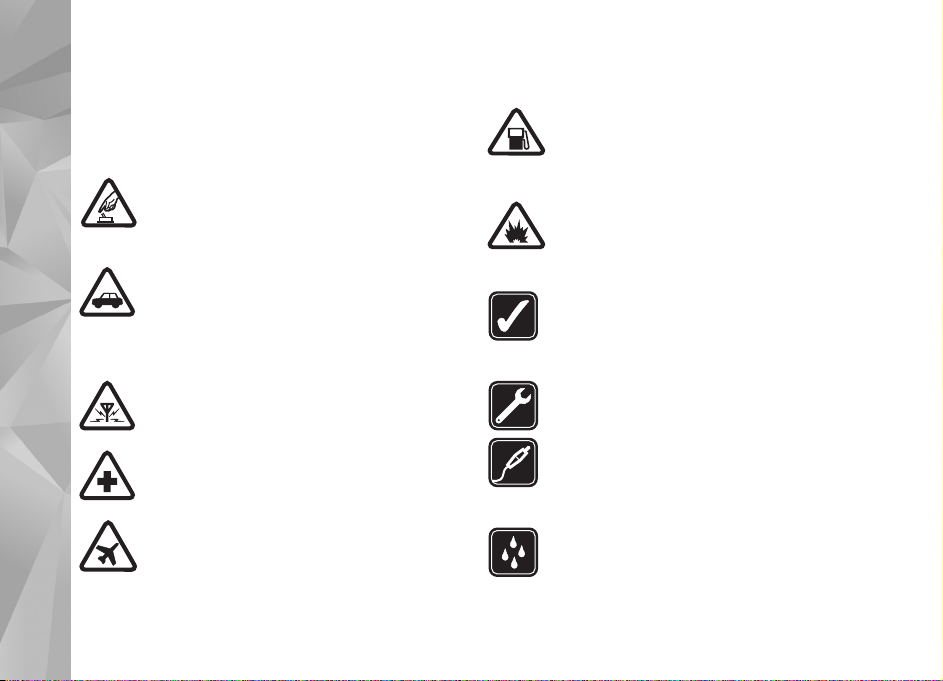
Za va¹u sigurnost
Proèitajte ove kratke upute. Njihovo nepo¹tivanje mo¾e biti
opasno, pa èak i protuzakonito. Za dodatne informacije
proèitajte korisnièki priruènik.
SIGURNO UKLJUÈIVANJE Ne ukljuèujte
ureðaj tamo gdje je uporaba be¾iènih telefona
zabranjena ili onda kad mo¾e prouzroèiti
smetnje ili opasnost.
SIGURNOST U PROMETU PRIJE SVEGA
Po¹tujte sve lokalne propise. Ruke vam tijekom
vo¾nje uvijek moraju biti slobodne da biste
mogli upravljati vozilom. Trebali biste uvijek
imati na umu sigurnost na cesti.
SMETNJE Svi be¾ièni ureðaji podlo¾ni su
utjecaju smetnji koje mogu utjecati na njihove
radne karakteristike.
ISKLJUÈITE UREÐAJ U BOLNICI Pridr¾avajte
se svih ogranièenja. Iskljuèite ureðaj u blizini
medicinskih ureðaja.
ISKLJUÈITE UREÐAJ U ZRAKOPLOVU
Pridr¾avajte se svih ogranièenja. Be¾ièni
telefoni mogu u zrakoplovu prouzroèiti
smetnje.
8
ISKLJUÈITE UREÐAJ KADA TOÈITE GORIVO
Ne koristite ureðaj na benzinskoj crpki.
Ne koristite ga u blizini zapaljivih tvari
i kemikalija.
ISKLJUÈITE UREÐAJ NA PODRUÈJU
MINIRANJA Pridr¾avajte se svih ogranièenja.
Ne koristite ureðaj na podruèju gdje se provodi
miniranje.
KORISTITE UREÐAJ PA®LJIVO Koristite ga
samo u polo¾ajima opisanim u dokumentaciji
proizvoda. Bez potrebe ne dirajte podruèja
antene.
OVLA©TENI SERVIS Ugradnju i popravak ovog
proizvoda smije obaviti samo ovla¹tena osoba.
DODATNA OPREMA I BATERIJE Koristite
samo odobrenu dodatnu opremu i baterije.
Ne povezujte meðusobno nekompatibilne
proizvode.
VODOOTPORNOST Va¹ ureðaj nije
vodootporan. Dr¾ite ga na suhom.
Page 9
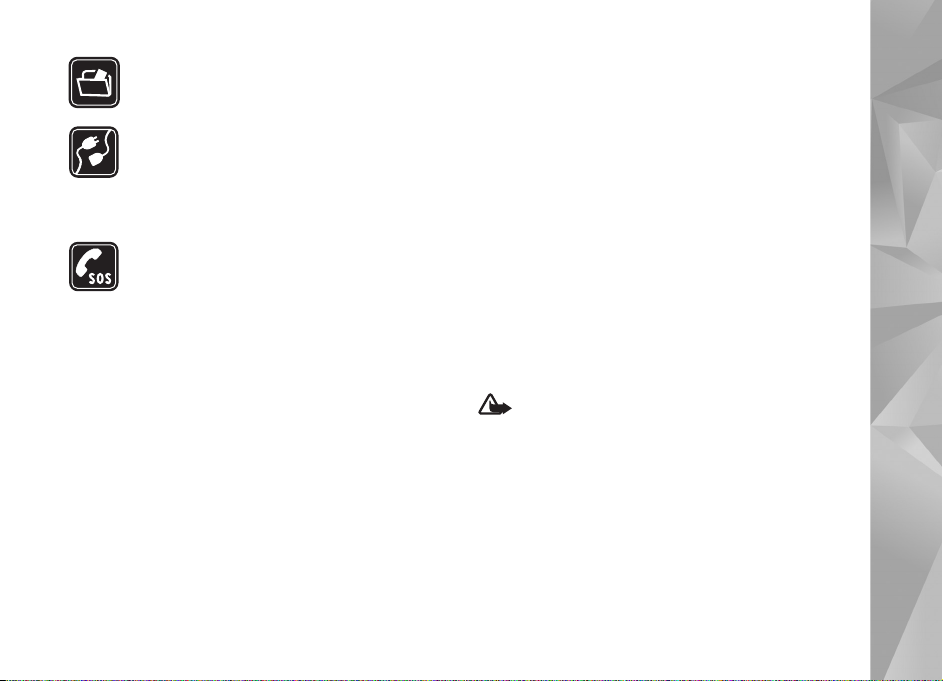
PRIÈUVNE KOPIJE Ne zaboravite napraviti
prièuvne kopije ili voditi pismenu evidenciju
svih va¾nih podataka pohranjenih u ureðaju.
POVEZIVANJE S DRUGIM UREÐAJIMA
Pri povezivanju s bilo kojim drugim ureðajem,
u priruèniku dotiènog ureðaja prouèite
detaljne sigurnosne upute. Ne povezujte
meðusobno nekompatibilne proizvode.
HITNI POZIVI Provjerite je li funkcija
upuæivanja poziva ukljuèena i je li ureðaj
prikljuèen na mre¾u. Tipkovnica je aktivna
samo u otvorenom naèinu. Pritisnite prekidnu
tipku onoliko puta koliko je potrebno da biste
izbrisali zaslon i vratili se u stanje èekanja.
Unesite broj hitne slu¾be, a zatim pritisnite
pozivnu tipku. Ka¾ite gdje se nalazite.
Ne prekidajte vezu dok za to ne dobijete
dopu¹tenje.
O va¹em ureðaju
Be¾ièni ureðaj opisan u ovom priruèniku odobren je za
uporabu u EGSM 900, 1800, 1900 te UMTS 2100 mre¾ama.
Dodatne informacije o mre¾ama zatra¾ite od svog
davatelja usluga.
Prilikom uporabe funkcija ovog ureðaja, po¹tujte sve
propise i lokalne obièaje te privatnost i zakonska prava
drugih osoba te autorska prava.
Neke slike, glazba (uz melodije zvona) i drugi sadr¾aj
mo¾da neæe biti moguæe kopirati, mijenjati, premje¹tati ili
prosljeðivati jer su kao autorska djela posebno za¹tiæeni.
Ureðaj podr¾ava internetske veze i druge naèine
povezivanja. Va¹ ureðaj, kao i raèunalo, mo¾e biti izlo¾en
napadima virusa, ¹tetnih poruka i programa te drugim
¹tetnim sadr¾ajima. Budite oprezni i otvarajte poruke,
prihvaæajte zahtjeve za povezivanjem, preuzimajte sadr¾aj
i prihvaæajte instalacije iskljuèivo iz sigurnih izvora.
Za poveæanje sigurnosti ureðaja, razmislite o instaliranju,
kori¹tenju i redovitom a¾uriranju protuvirusnog softvera,
vatrozida i drugog srodnog softvera na ureðaju i svim
povezanim raèunalima.
Upozorenje: Ureðaj mora biti ukljuèen da biste
koristili njegove funkcije, osim funkcije sata za alarm.
Ne ukljuèujte ureðaj tamo gdje uporaba be¾iènih
ureðaja mo¾e prouzroèiti smetnje ili opasnost.
Programi iz sustava Office u va¹em ureðaju podr¾avaju
uobièajene znaèajke programa Microsoft Word,
PowerPoint i Excel (Microsoft Office 2000, XP i 2003). Nije
moguæe pregledavati ili mijenjati sve formate datoteka.
Tijekom rada, kao ¹to je dijeljenje videozapisa ili prijenos
podatkovnom vezom velike brzine, ureðaj se mo¾e
9
Page 10
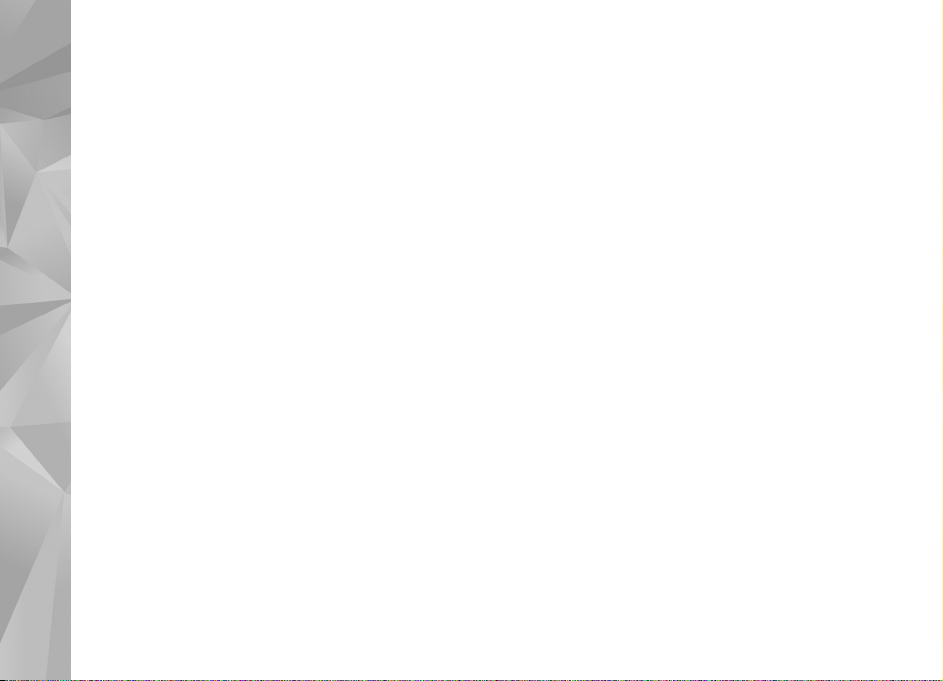
zagrijati. U veæini sluèaja, to je uobièajeno stanje.
Ako smatrate da ureðaj ne radi pravilno, odnesite ga
najbli¾em ovla¹tenom serviseru.
Mo¾e se dogoditi da su u va¹ ureðaj prethodno instalirane
oznake ili veze prema treæim stranama ili ureðaj mo¾e
dopu¹tati pristup stranicama treæih strana koje nisu
povezane s tvrtkom Nokia. Nokia ne prihvaæa nikakvu
odgovornost za ta odredi¹ta niti ih preporuèuje. Odluèite
li ih koristiti, trebali biste poduzeti iste mjere opreza po
pitanju sigurnosti i sadr¾aja kao ¹to biste to uèinili sa
svakim drugim odredi¹tem na internetu.
Ureðaj je mo¾da posebno konfiguriran pa su nazivi
izbornika, poredak izbornika i ikona promijenjeni.
Dodatne informacije zatra¾ite od svog davatelja usluga.
Ovaj ureðaj podr¾ava WAP 2.0 protokole (HTTP i SSL) koji
rade na TCP/IP protokolima. Za neke je znaèajke ovog
ureðaja, primjerice MMS, pregledavanje, e-po¹ta te
preuzimanje sadr¾aja putem preglednika ili MMS porukom,
potrebna mre¾na podr¹ka da bi radile.
Za dostupnost i dodatne informacije o kori¹tenju usluga
SIM kartice obratite se svojem dobavljaèu SIM kartice.
To mo¾e biti davatelj usluga ili neki drugi dobavljaè.
Usluge mre¾e
Da biste koristili ovaj telefon, morate imati pristup
uslugama davatelja be¾iènih usluga. Za mnoge je znaèajke
potrebna posebna mre¾na podr¹ka. Te znaèajke nisu
dostupne u svim mre¾ama ili æete ih mo¾da prije uporabe
morati posebno ugovoriti sa svojim davateljem usluga. Va¹
vam davatelj usluga mo¾e pru¾iti upute i objasniti obraèun
tro¹kova za te znaèajke. U nekim mre¾ama mo¾da postoje
ogranièenja koja utjeèu na naèin uporabe usluga mre¾e.
Na primjer, neke mre¾e ne podr¾avaju sve znakove i usluge
koje ovise o jeziku.
Va¹ davatelj usluga mo¾e zatra¾iti da se na va¹em ureðaju
onemoguæe ili ne aktiviraju odreðene znaèajke. Ako je tako,
takve znaèajke neæe biti prikazane u izborniku ureðaja.
10
Dodatna oprema, baterije
i punjaèi
Prije vaðenja baterije obavezno iskljuèite ureðaj
i iskopèajte punjaè.
Prije kori¹tenja punjaèa s ovim ureðajem provjerite broj
modela punjaèa. Ovaj ureðaj kao izvore napajanja koristi
punjaèe DC-4, AC-3 i AC-4, te punjaèe AC-1, ACP-8,
ACP-9, ACP-12, LCH-8, LCH-9 ili LCH-12, kada se
koristi s prilagodnikom za punjaè CA-44.
Ovaj ureðaj namijenjen je uporabi s baterijom BL-5F.
Page 11
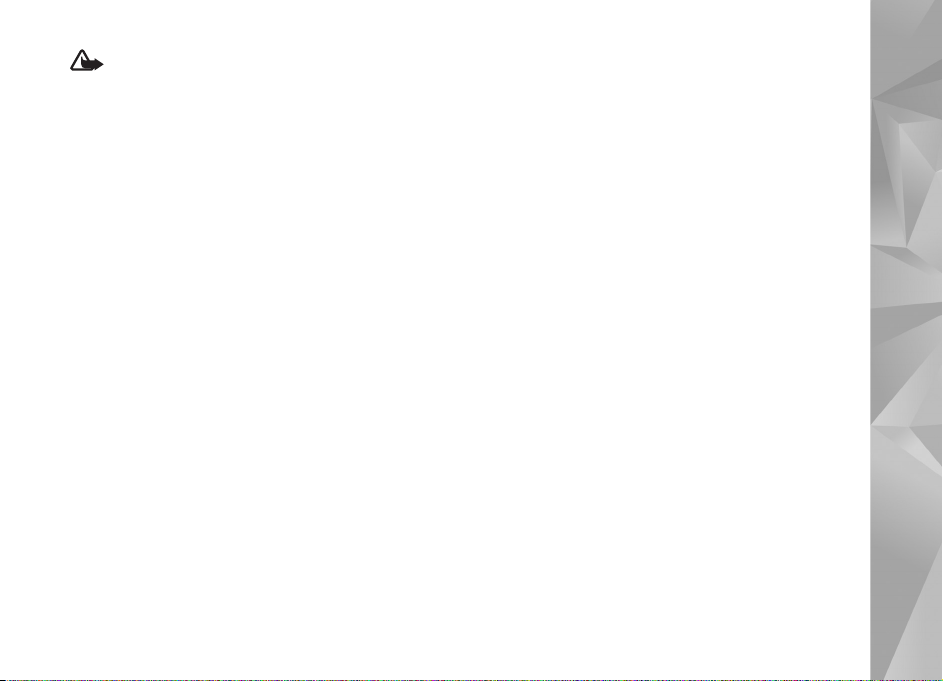
Upozorenje: Koristite samo one baterije, punjaèe
i dodatnu opremu koju je za ovaj model ureðaja
odobrila tvrtka Nokia. Uporabom drugih modela mo¾ete
izgubiti atest odnosno jamstvo za ureðaj, a osim toga
to mo¾e biti i opasno.
Za moguænost nabave odobrene dodatne opreme obratite
se ovla¹tenom prodavaèu. Pri iskljuèivanju dodatne opreme
iz izvora napajanja, primite i povucite utikaè, a ne kabel.
11
Page 12
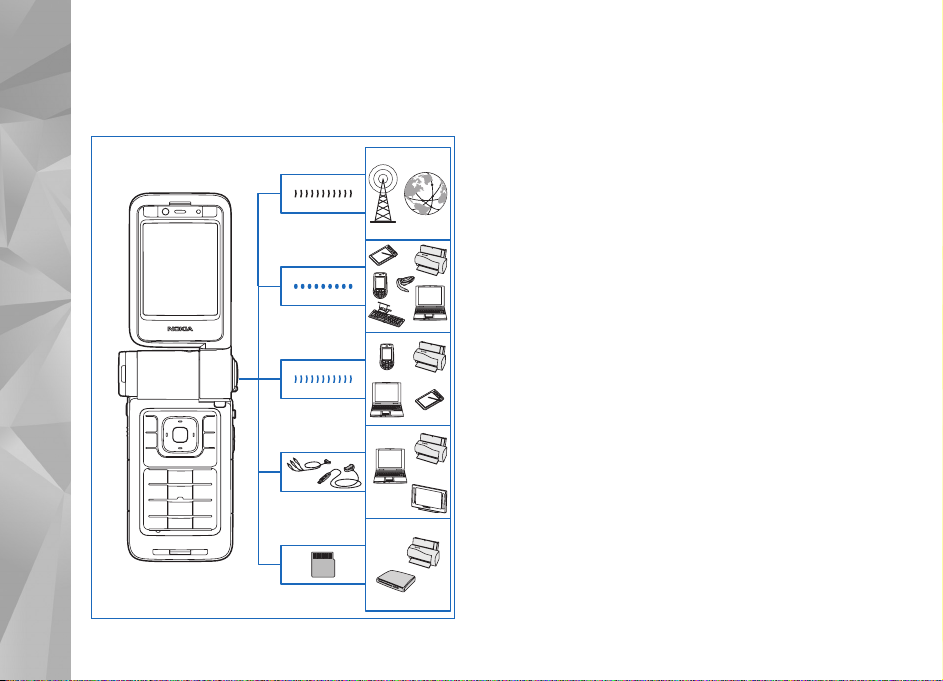
Pove¾ite se
Pove¾ite se
12
2G i 3G
Bluetooth
WLAN
USB i TV izlaz
memorijska
kartica
Ureðaj koristite u 2G i 3G mre¾ama. Vidi „O va¹em
ureðaju“, na str. 9.
Bluetooth tehnologiju koristite za, primjerice, prijenos
podataka i povezivanje s kompatibilnom dodatnom
opremom. Vidi „Bluetooth spojivost“, na str. 91.
IC vezu koristite za, primjerice, prijenos i sinkronizaciju
podataka izmeðu kompatibilnih ureðaja. Vidi „Infracrvena
veza“, na str. 95.
Za povezivanje s Internetom i ureðajima koji podr¾avaju
WLAN koristite be¾ièni LAN. Vidi „Be¾ièni LAN“, na str. 89.
Kabel Nokia Connectivity CA-53 koristite za povezivanje
kompatibilnih ureðaja, poput pisaèa i raèunala. Vidi
„Podatkovni kabel“, na str. 91. Kabel Nokia Video Cable
CA-64U koristite za spajanje na kompatibilan televizor.
Vidi „Konfiguracija TV prijamnika“, na str. 97.
Kompatibilnu miniSD karticu koristite za prijenos podataka
ili izradu prièuvne kopije podataka. Vidi „Alati za
memorijsku karticu“, na str. 21.
Page 13
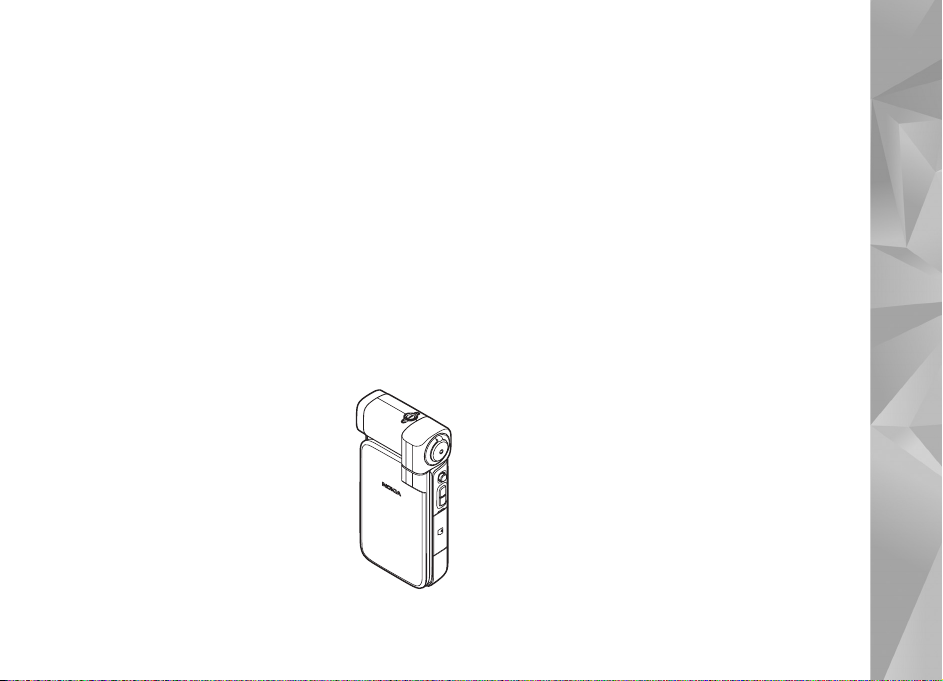
Ureðaj Nokia N93i
Model broj: Nokia N93i-1
U daljnjem tekstu „Nokia N93i“.
Naèini rada
Ureðaj ima èetiri naèina rada koji su prilagoðeni za razlièite
okolnosti uporabe: preklopljeni naèin za no¹enje, otvoreni
naèin za uobièajeni naèin uporabe telefona, naèin za
snimanje videozapisa i fotografija, te prikaz za pregled
slika i videozapisa. Za prebacivanje izmeðu naèina rada
obrnite pokrov i zaslon na pokretnoj osovini. Naèin æe
se ukljuèiti nakon kratkog vremenskog perioda.
Preklopljeni naèin rada
Kada je pokrov zatvoren, glavni se zaslon
iskljuèuje, a pali se zaslon na pokrovu.
Pozivi u tijeku prekidaju se, osim
u sluèaju ako rabite zvuènik ili
kompatibilne slu¹alice. Pokazivaè
na pokrovu svijetli kada imate
neodgovorene pozive, poruke e-po¹te,
neproèitane poruke ili tijekom punjenja.
Za izmjenu postavki pokazivaèa na
pokrovu pogledajte „Vanjski zaslon“,
na str. 117. Ako koristite player za slu¹anje zvuènog
isjeèka, nastavit æe sa sviranjem.
U preklopljenom naèinu zaslon na pokrovu prikazuje sat
i informacije o stanju. Kada je ureðaj u stanju èekanja, na
zaslonu mogu biti prikazani jaèina signala i oznaka stanja
baterije, vrijeme, oznake stanja te naziv aktivnog profila
(osim profila Opæenito). Ukoliko programom Music player
slu¹ate zvuèni isjeèak, prikazani su oznake glasnoæe
i podaci o pjesmi. Boènu tipku za pretra¾ivanje koristite za
reprodukciju, stanku, reprodukciju sljedeæeg ili prethodnog
zvuènog isjeèka te za poveæanje ili smanjenje glasnoæe.
Ako Visual Radio rabite u preklopljenom naèinu, vizualni
sadr¾aj neæe biti prikazan na zaslonu pokrova. Mo¾ete
pohraniti nekoliko stanica s podacima o nazivu stanice,
frekvenciji i mjesnim podacima. Ovi podaci se prikazuju
na zaslonu pokrova. Za ukljuèivanje i iskljuèivanje zvuka,
promjenu kanala i tra¾enje novih kanala koristite boènu
tipku za pretra¾ivanje.
Takoðer su prikazani kalendar, alarmi sata, bilje¹ke
o neodgovorenim pozivima i nove primljene poruke.
Za prikaz primljenih tekstualnih poruka te tekstualnih
i slikovnih objekata primljenih multimedijskih poruka
otvorite pokrov i pregledajte poruku na glavnom zaslonu.
Ureðaj Nokia N93i
13
Page 14
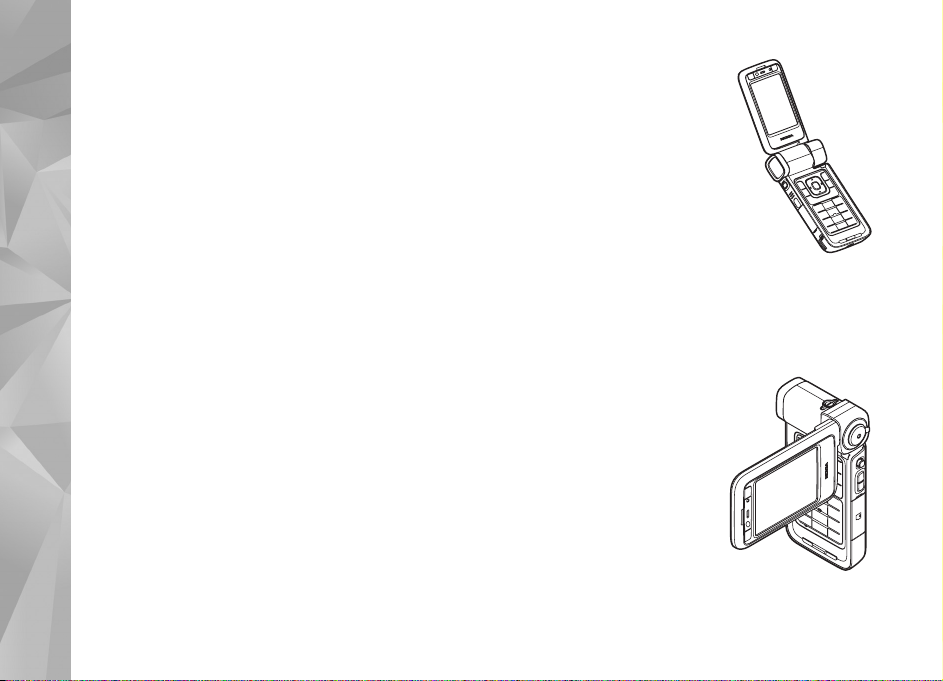
Dolazni pozivi oznaèeni su svojim uobièajenim tonom
i bilje¹kom. Za odgovaranje na poziv otvaranjem poklopca,
u postavkama vanjskog zaslona odaberite Odgov. ako
je otkloplj.. Ako su na ureðaj prikljuèene kompatibilne
slu¹alice, pritisnite tipku za odgovaranje na slu¹alicama.
Za izmjenu postavki pogledajte „Vanjski zaslon“,
na str. 117.
Za upuæivanje poziva ili kori¹tenje izbornika,
otvorite pokrov.
Ureðaj Nokia N93i
Za uporabu bljeskalice kao svjetiljke pritisnite tipku
bljeskalice na boènoj strani ureðaja. Svjetiljku mo¾ete
koristiti na sljedeæi naèin:
• Jednom pritisnite tipku bljeskalice. Svjetiljka se
ukljuèuje na 1,5 sekundu.
• Dvaput pritisnite tipku bljeskalice. Svjetiljka se
ukljuèuje na 3 minute ili dok ponovno ne pritisnete
tipku bljeskalice.
• Pritisnite i dr¾ite tipku bljeskalice. Svjetiljka se
ukljuèuje i ostaje ukljuèena dok dr¾ite tipku bljeskalice
ili dok ne isteknu 3 minute.
Otvoreni naèin rada
Otvoreni naèin rada automatski
se ukljuèuje kada otvorite pokrov:
glavni zaslon se osvijetli, tipkovnica
je dostupna i mo¾ete pristupiti
izborniku. Pomièite se kroz
izbornik.
Otvoreni se naèin rada ukljuèi èak
i ako pokrov nije potpuno otvoren.
Pokrov se otvara pribli¾no
160 stupnjeva, kao ¹to je prikazano
na slici. Nemojte ga na silu otvarati jo¹ vi¹e.
Slikovni naèin rada
Kada otvorite poklopac do
90 stupnjeva, dr¾ite ureðaj boèno
i poklopac okrenete prema dolje
tako da glavni zaslon bude
okrenut prema vama, ukljuèuje se
slikovni naèin. Ukljuèuje se glavni
fotoaparat i mo¾ete vidjeti prizor
koji æe biti snimljen.
U slikovnom naèinu rada mo¾ete
snimati videozapise i fotografije.
Vidi „Fotoaparat“, na str. 25.
14
Page 15
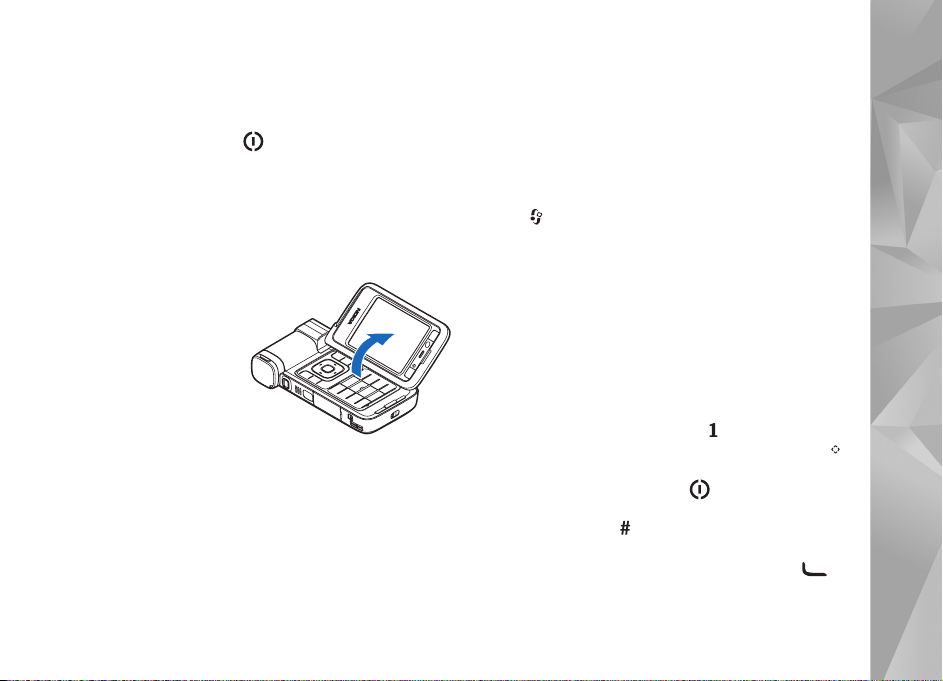
U slikovnom naèinu tipkovnica ne radi (osim tipke
izbornika). Mo¾ete koristiti tipku za snimanje, tipku za
poveæavanje i smanjivanje, boènu tipku za pretra¾ivanje,
tipku fotoaparata i tipku bljeskalice (sve su tipke smje¹tene
na boènoj strani ureðaja), , te pejza¾ne vi¹enamjenske
tipke uz glavni zaslon.
Naèin prikaza
Kada je pokrov preklopljen i podignete boènu stranu
zaslona na pokretnoj osovini, ukljuèuje se naèin prikaza.
Naèin prikaza koristite
za sljedeæe:
• Pregled slika.
• Gledanje fotografija
i filmova iz galerije
uprikazu niza
slajdova.
• Upuæivanje
videopoziva bez
uporabe ruku i slanje videoslike u¾ivo tijekom
videopoziva. Prilagodite kut zaslona pomoænoj kameri.
Preèaci
Za ¹to bolji i br¾i pristup sadr¾aju ureðaja koristite preèice.
Potra¾ite odgovarajuæa poglavlja korisnièkog priruènika za
daljnje podatke o moguænostima.
Stanje èekanja
Za prebacivanje izmeðu otvorenih programa pritisnite
i dr¾ite te odaberite program. Ako vam ponestaje
memorije, postoji moguænost da ureðaj zatvori neke
programe. Prije zatvaranja programa ureðaj sprema sve
nesaèuvane podatke.
Rad programa u pozadini tijekom uporabe nekih drugih
funkcija poveæava potro¹nju baterije i smanjuje njeno
trajanje.
• Da biste pokrenuli fotoaparat, u slikovnom naèinu rada
do kraja pritisnite tipku za snimanje.
• Za pozivanje spremnika glasovnih poruka (usluga
mre¾e) pritisnite i dr¾ite tipku .
• Za otvaranje programa za multimediju pritisnite .
Vidi „Multimedijska tipka“, na str.111.
• Za izmjenu profila pritisnite i odaberite profil.
• Za prebacivanje izmeðu profila Opæenito i Bez tona
pritisnite i dr¾ite . Ako posjedujete dvije telefonske
linije, ovim se postupkom one meðusobno izmjenjuju.
• Za otvaranje popisa biranih brojeva pritisnite .
Ureðaj Nokia N93i
15
Page 16
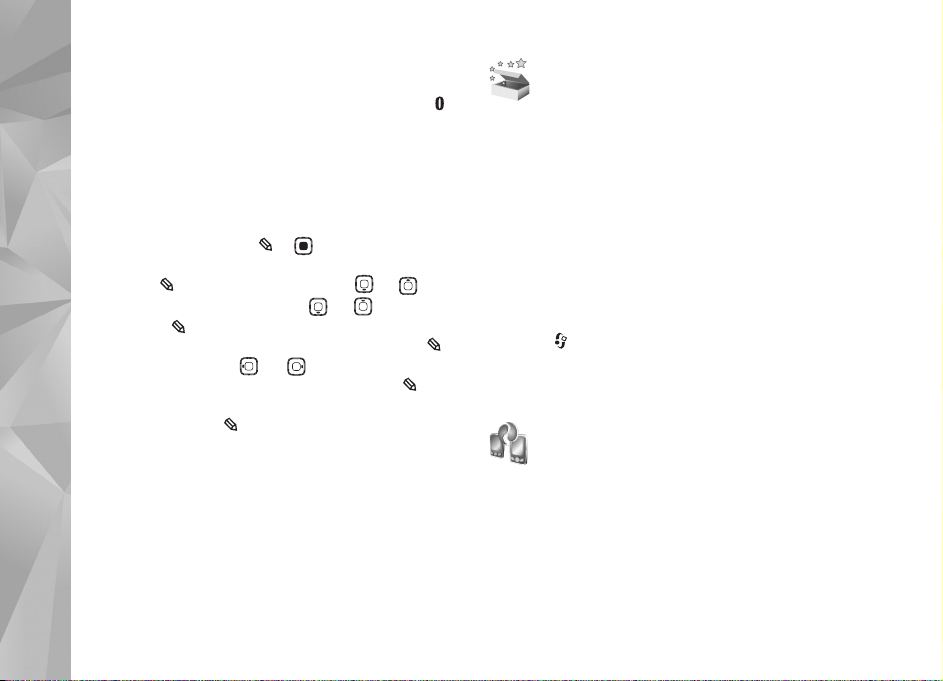
• Za kori¹tenje glasovnih naredbi pritisnite i dr¾ite desnu
vi¹enamjensku tipku.
• Za uspostavljane veze s Usluge pritisnite i dr¾ite .
Vidi „Usluge“, na str. 84.
Ostale preèace dostupne u stanju èekanja pogledajte
u odjeljku „Aktivno èekanje“, na str. 109.
Ureðivanje teksta i popisa
• Za oznaèavanje stavke na popisu doðite do nje te
Ureðaj Nokia N93i
istovremeno pritisnite i .
• Za oznaèavanje vi¹e stavki na popisu pritisnite
i dr¾ite te istovremeno pritisnite ili .
Za zavr¹etak odabira otpustite ili ,
azatimi .
• Da biste odabrali slova i rijeèi, pritisnite i dr¾ite .
Istodobno pritisnite ili da biste oznaèili tekst.
Za kopiranje teksta u prijenosnik, dok dr¾ite ,
odaberite Kopiraj. Za umetanje teksta u dokument
pritisnite i dr¾ite i odaberite Zalijepi.
Postavke
Nokia ureðaj obièno u ureðaju ima automatski
konfigurirane postavke za MMS, GPRS, reprodukciju u¾ivo
i mobilni Internet na osnovi informacija davatelja usluga.
Postavke davatelja usluga mo¾da su veæ instalirane
u ureðaj, a mo¾ete ih i primiti od davatelja usluga
u obliku posebne tekstne poruke.
Dobrodo¹lica
Kada prvi put ukljuèite ureðaj, otvara se Dobrodo¹lica.
Odaberite izmeðu sljedeæeg:
Upute –upoznajte se sa znaèajkama ureðaja
Èarob.za post. –za konfiguriranje raznih postavki.
Vi¹e informacija o programu saznajte u letku za
dodatne programe.
Prijenos –za prijenos sadr¾aja, poput kontakata ili
kalendarskih zapisa, s kompatibilnog Nokia ureðaja.
Za naknadno otvaranje programa Dobrodo¹lica
pritisnite i odaberite Aplikacije > Dobrodo¹lica.
Pojedinim programima mo¾ete pristupiti i na njihovim
vlastitim izbornicima.
Prijenos sadr¾aja
s drugog ureðaja
Pojedine sadr¾aje, kao ¹to su popis kontakata i stavke
kalendara, mo¾ete kopirati Bluetooth ili IC vezom
s kompatibilnog Nokia telefona na va¹ Nokia ureðaj.
Vrsta sadr¾aja koji je moguæe kopirati ovisi
o modelu telefona.
16
Page 17
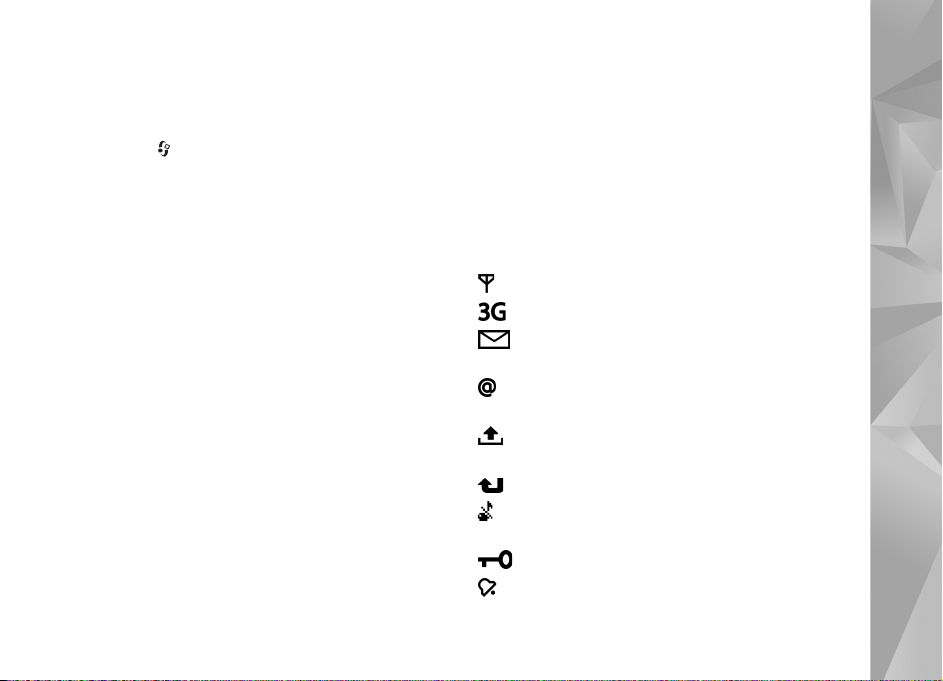
SIM karticu mo¾ete umetnuti u drugi ureðaj. Kad je Nokia
ureðaj ukljuèen bez SIM kartice, automatski se ukljuèuje
izvanmre¾ni profil.
Prijenos sadr¾aja
1 Pritisnite i odaberite Alati > Prijenos.
2 U prikazu podataka odaberite Nastavi.
3 Odaberite ¾elite li podatke prenijeti putem tehnologije
Bluetooth ili infracrvenom vezom. Oba ureðaja moraju
podr¾avati odabranu vrstu veze.
4 Ako ¾elite da va¹ Nokia ureðaj tra¾i druge ureðaje
pomoæu Bluetooth veze, odaberite Nastavi. Na popisu
odaberite drugi ureðaj. Morate u va¹ Nokia ureðaj
upisati zaporku. Unesite kôd (1 –16 znamenaka)
i odaberite U redu. U drugi ureðaj unesite isti
kôd i odaberite U redu. Ureðaji su sada upareni.
Vidi „Uparivanje ureðaja“, na str. 94.
Na nekim se modelima telefona program Prijenos
drugim ureðajima ¹alje u obliku poruke. Za instaliranje
programa Prijenos na drugi ureðaj otvorite poruku
i slijedite upute na zaslonu.
Ako odaberete infracrvenu vezu, pove¾ite dva ureðaja.
Vidi „Infracrvena veza“, na str. 95.
5 Na va¹em Nokia ureðaju odaberite sadr¾aj koji ¾elite
kopirati iz drugog ureðaja.
Sadr¾aj se kopira iz memorije i s kompatibilne memorijske
kartice (ako je umetnuta) drugog ureðaja na odgovarajuæe
mjesto u va¹em Nokia ureðaju i na memorijskoj kartici
(ako je umetnuta). Vrijeme kopiranja ovisi o kolièini
podataka koji se prenosi. Kopiranje mo¾ete poni¹titi
i nastaviti kasnije.
Za pregled podataka zapisnika prethodnog prijenosa,
u glavnom prikazu odaberite Zap. o prijen..
Za prikaz ureðaja s kojih ili na koje ste kopirali podatke,
u glavnom prikazu odaberite Telefoni.
Ureðaj Nokia N93i
Kljuène oznake
Ureðaj se koristi u GSM mre¾i.
Ureðaj se koristi u UMTS mre¾i (usluga mre¾e).
Imate jednu ili vi¹e neproèitanih poruka u dolaznoj
mapi na izborniku Poruke.
Primili ste novu poruku e-po¹te u udaljenom
ulaznom spremniku.
U izlaznom spremniku nalaze se poruke koje èekaju
na slanje.
Neodgovoreni poziv.
Prikazano ako je Vrsta zvonjave postavljeno na
Bez tona.
Tipkovnica ureðaja je zakljuèana.
Ukljuèena je budilica.
17
Page 18
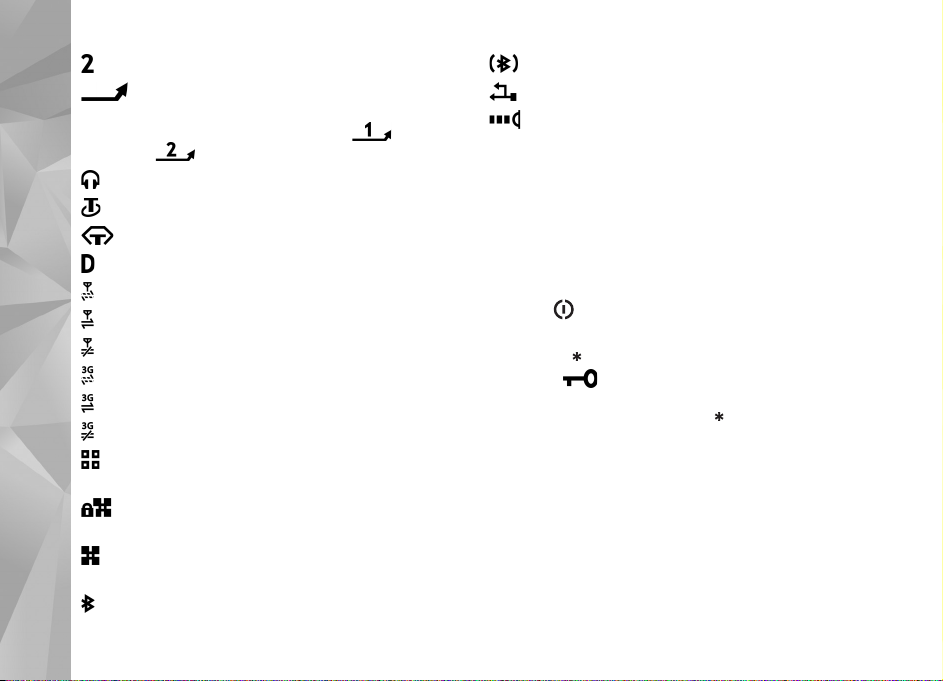
Koristi s druga telefonska linija (usluga mre¾e).
Svi pozivi prema ureðaju proslijeðeni su na drugi
broj. Ako imate dvije telefonske linije (usluga mre¾e),
oznaka preusmjeravanja za prvu liniju je ,
azadrugu .
Na ureðaj su prikljuèene kompatibilne slu¹alice.
Na ureðaj je prikljuèena kompatibilna slu¹na petlja.
Ureðaj Nokia N93i
Na ureðaj je prikljuèen kompatibilni tekstni telefon.
Aktivan je podatkovni poziv.
Dostupna je GPRS ili EDGE paketna podatkovna veza.
Ukljuèena je GPRS ili EDGE paketna podatkovna veza.
GPRS ili EDGE paketna podatkovna veza je na èekanju.
Dostupna je UMTS paketna podatkovna veza.
UMTS paketna podatkovna veza je ukljuèena.
UMTS paketna podatkovna veza je na èekanju.
Morate postaviti ureðaj da tra¾i be¾iène LAN mre¾e,
a be¾ièni LAN je dostupan. Vidi „Be¾ièni LAN“, na str. 122.
Be¾ièna LAN veza aktivna je u mre¾i koja
koristi kodiranje.
Be¾ièna LAN veza aktivna je u mre¾i koja ne
koristi kodiranje.
Bluetooth je ukljuèen.
Podaci se prenose Bluetooth vezom.
USB veza je ukljuèena.
Infracrvena veza je ukljuèena. Ako oznaka trepæe,
ureðaj poku¹ava uspostaviti vezu s drugim ureðajem ili
je ta veza prekinuta.
Zakljuèavanje tipkovnice
Za sprjeèavanje nenamjernih pritisaka tipki zakljuèajte
tipkovnicu.
Za ukljuèivanje svjetla zaslona dok je tipkovnica zakljuèana
pritisnite .
• Za zakljuèavanje pritisnite lijevu vi¹enamjensku tipku,
a zatim . Dok su tipke zakljuèane, na zaslonu stoji
oznaka .
• Za otkljuèavanje u otvorenom naèinu pritisnite lijevu
vi¹enamjensku tipku, a zatim .
• Za otkljuèavanje u preklopljenom naèinu pritisnite
i dr¾ite tipku fotoaparata.
Kad je tipkovnica zakljuèana, moæi æete eventualno birati
slu¾beni broj hitne slu¾be prethodno uprogramiran
u va¹ ureðaj.
18
Page 19
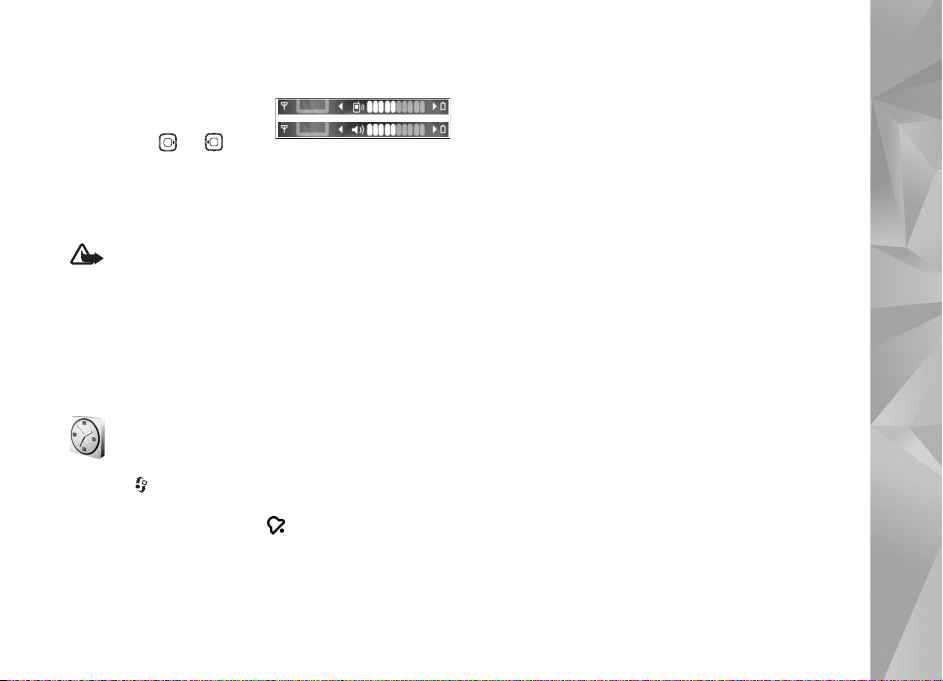
Ugaðanje glasnoæe i zvuènika
Kad imate aktivan poziv
ili slu¹ate zvuèni zapis,
pritiskom na ili
poveæavate, odnosno smanjujete njegovu glasnoæu.
Ugraðeni zvuènik pru¾a moguænost govora i slu¹anja
iz manje udaljenosti, a da pri tome ne morate dr¾ati ureðaj
na uhu.
Upozorenje: Kad koristite zvuènik, ureðaj ne dr¾ite
uz uho jer zvuk mo¾e biti preglasan.
Za iskljuèivanje zvuènika tijekom poziva odaberite
Opcije > Ukljuèi zvuènik.
Za iskljuèivanje zvuènika odaberite Opcije >
Ukljuèi slu¹alicu.
Sat
Pritisnite i odaberite Aplikacije > Sat. Za postavljanje
novog alarma odaberite Opcije > Alarm. Kad je alarm
ukljuèen, prikazuje se oznaka .
Da biste iskljuèili alarm, odaberite Stani ili odaberite
Jo¹ malo da biste ga iskljuèili na 5 minuta.
Nastupi li vrijeme alarma onda kad je ureðaj iskljuèen,
ureðaj æe se sam ukljuèiti i oglasiti tonom alarma. Ako
odaberete Stani, ureðaj æe vas pitati ¾elite li ukljuèiti
ureðaj za pozive. Odaberite Ne da biste iskljuèili ureðaj ili
Da da biste upuæivali i primali pozive. Nemojte odabrati Da
ako uporaba be¾iènog telefona mo¾e prouzroèiti smetnje
ili opasnost.
Za otkaz alarma odaberite Sat > Opcije > Iskljuèi alarm.
Ureðaj Nokia N93i
Postavke sata
Za promjenu postavki sata odaberite Sat > Opcije >
Postavke.
Da biste izmijenili vrijeme ili datum odaberite Vrijeme
ili Datum.
Da biste promijenili sat prikazan u stanju èekanja, listajte
prema dolje i odaberite Vrsta sata > Analogni ili Digitalni.
Da biste mobilnoj mre¾i omoguæili a¾uriranje vremena,
datuma i vremenske zone na ureðaju (usluga mre¾e),
odaberite Vrijeme mre¾. operat. > Automat.
preuzimanje.
Da biste odabrali ton alarma, odaberite Ton alarma sata.
19
Page 20
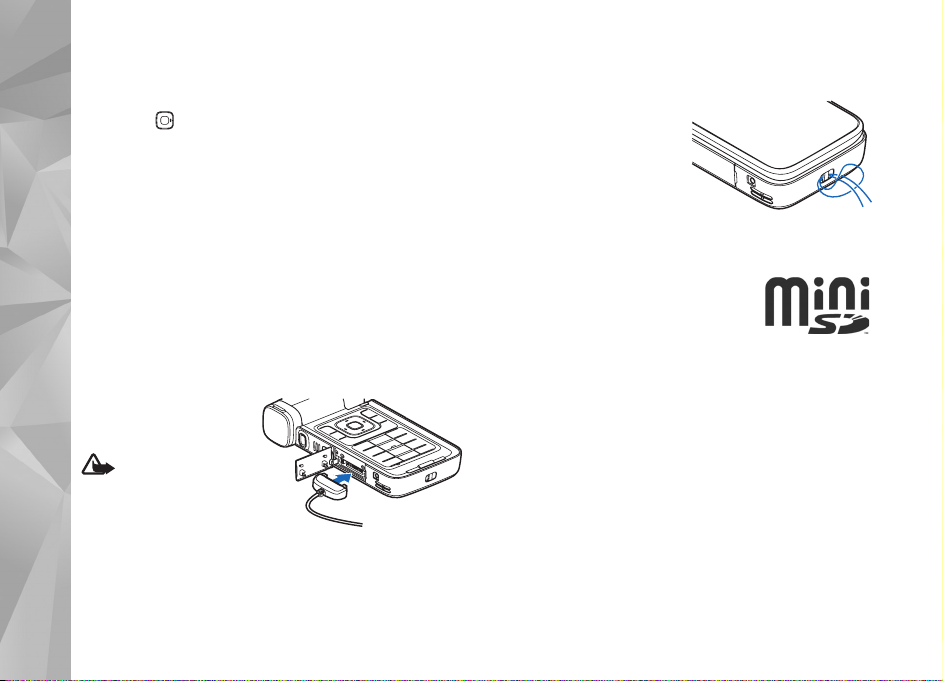
Svjetski sat
Da biste otvorili prikaz svjetskog sata, otvorite Sat
i pritisnite . U prikazu svjetskog sata mo¾ete vidjeti
vrijeme u razlièitim gradovima.
Za dodavanje grada na popis odaberite Opcije >
Dodavanje grada. Na popis mo¾ete dodati najvi¹e
15 gradova.
Za postavljanje grada u kojem se trenutaèno nalazite
Ureðaj Nokia N93i
doðite do grada i odaberite Opcije > Moj trenutaèni grad.
Grad je prikazan u glavnom prikazu sata, a vrijeme na
telefonu se mijenja ovisno o odabranom gradu. Provjerite
je li vrijeme toèno i odgovara li va¹oj vremenskoj zoni.
Slu¹alica
Prikljuèite kompatibilne
slu¹alice u Pop-Port
prikljuènicu ureðaja.
Upozorenje:
Uporaba slu¹alica
mo¾e utjecati na va¹u
sposobnost da èujete
vanjske zvukove.
Slu¹alice ne koristite kada to mo¾e ugroziti va¹u
sigurnost.
TM
Vrpce za zape¹æe i pokrov leæe
Provucite uzicu kao ¹to je
prikazano i potom je
zategnite.
Memorijska kartica
Mo¾ete koristiti kompatibilnu miniSD
memorijsku karticu i koristiti je kao
dodatni memorijski prostor kako
biste u¹tedjeli memoriju na ureðaju.
Na memorijskoj kartici takoðer mo¾ete napraviti
prièuvnu kopiju informacija s va¹eg ureðaja.
Koristite samo miniSD kartice koje je za ovaj ureðaj
odobrila Nokia. Nokia koristi odobrene industrijske
standarde za uporabu memorijskih kartica, no neke
robne marke mo¾da neæe biti potpuno kompatibilne
s ovim ureðajem. Nekompatibilne kartice mogu o¹tetiti
karticu i sam ureðaj te podatke koji se na njoj nalaze.
Sve memorijske kartice dr¾ite na mjestima nedostupnima
maloj djeci.
20
Page 21
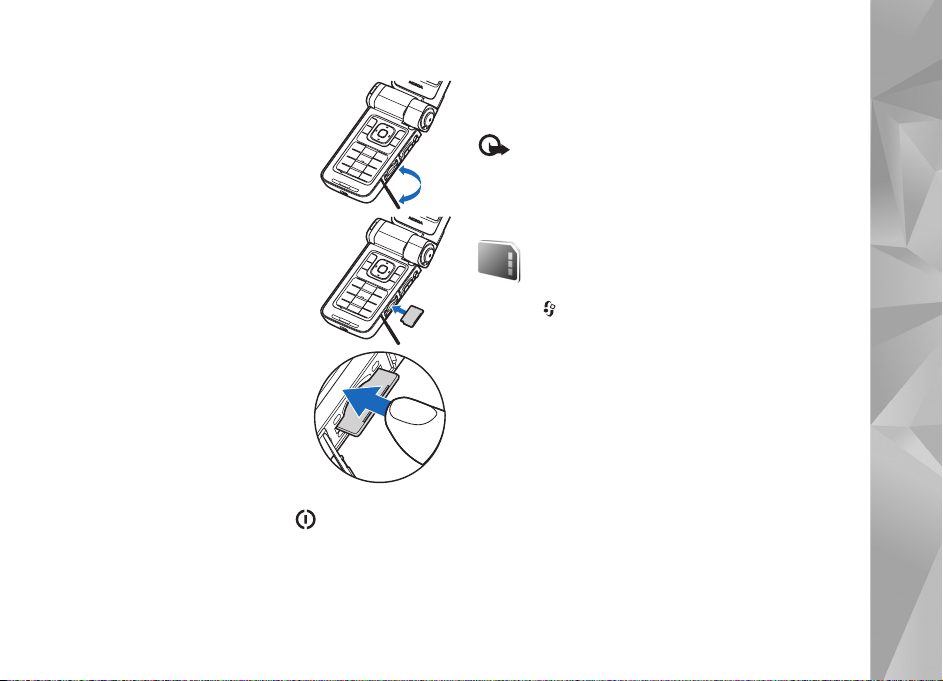
Umetanje memorijske kartice
1 Stavite prst u gornji kut
vrata¹ca i zakrenite ih u stranu.
2 Umetnite memorijsku karticu
u utor. Provjerite jesu
li kontakti na kartici
okrenuti prema dolje.
3 Gurnite karticu unutra.
Kad kartica sjedne na svoje
mjesto, èut æete „¹kljoc“.
4 Zatvorite vrata¹ca.
Vaðenje memorijske kartice
1 Prije vaðenja kartice pritisnite i odaberite
Ukloni mem. karticu. Svi æe se programi zatvoriti.
2 Kada se prika¾e Uklonite memorijsku karticu
i pritisnite „U redu“, zakrenite vrata¹ca utora
za memorijsku karticu.
3 Pritisnite memorijsku karticu da biste je oslobodili
iz utora.
4 Izvadite memorijsku karticu. Ako je ureðaj ukljuèen,
na upit za potvrdu uklanjanja odaberite U redu.
Va¾no: Ne uklanjajte memorijsku karticu tijekom
rada ili dok joj ureðaj pristupa. Uklanjanje kartice
usred rada mo¾e o¹tetiti memorijsku karticu, ureðaj
i/ili podatke spremljene na kartici.
Alati za memorijsku karticu
Pritisnite i odaberite Alati > Memorija. Kompatibilnu
miniSD memorijsku karticu mo¾ete koristiti kao dodatni
prostor za pohranu i za izradu prièuvne kopije podataka
iz memorije ureðaja.
Ako ¾elite napraviti prièuvnu kopiju sadr¾aja memorije
ureðaja na memorijskoj kartici, odaberite Opcije >
Kopiraj mem. telef..
Ako ¾elite vratiti podatke s memorijske kartice u memoriju
ureðaja, odaberite Opcije > Obnoviti s kartice.
Formatiranje memorijske kartice
Ako iznova formatirate memorijsku karticu, trajno gubite
sve podatke na njoj.
Neke memorijske kartice se isporuèuju veæ formatirane,
a druge je potrebno formatirati. Od svog dobavljaèa
Ureðaj Nokia N93i
21
Page 22
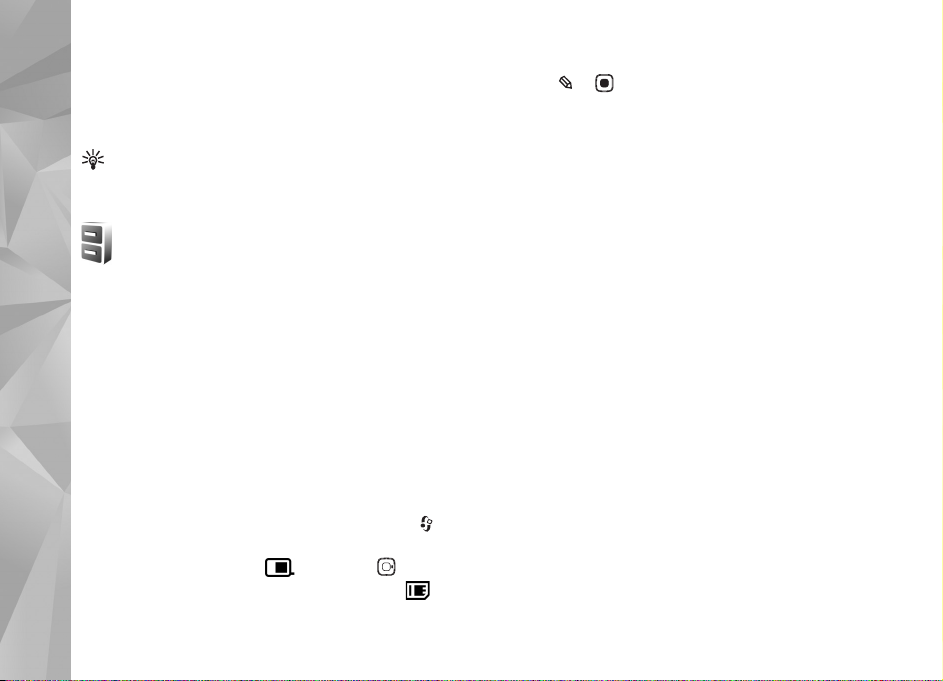
zatra¾ite informaciju je li memorijsku karticu potrebno
formatirati prije kori¹tenja.
Za formatiranje memorijske kartice odaberite Opcije >
Formatiraj karticu. Za potvrdu odaberite Da.
Savjet! Za najbolje performanse sve nove miniSD
kartice formatirajte u Nokia ureðaju.
Da biste premjestili ili kopirali datoteke u mapu, istodobno
pritisnite i kako biste oznaèili datoteku, a zatim
odaberite Opcije > Premjesti u mapu ili Kopiraj u mapu.
Da biste prona¹li datoteku, odaberite Opcije > Naði i vrstu
memorije u kojoj æete pretra¾ivati te unesite tekst za
pretra¾ivanje koji odgovara nazivu datoteke.
Ureðaj Nokia N93i
Mnoge znaèajke ureðaja, poput kontakata, poruka,
slika, videozapisa, melodija zvona, kalendarskih bilje¹ki,
dokumenata i preuzetih programa, za pohranu podataka
koriste memoriju. Raspolo¾iva slobodna memorija ovisi
o tome koliko je podataka veæ spremljeno u memoriji
ureðaja.
Kao dodatni prostor za pohranu mo¾ete koristiti
kompatibilnu memorijsku karticu. Nove podatke mo¾ete
spremati na memorijsku karticu, a stare podatke brisati
snje.
Za pretra¾ivanje datoteka i mapa u memoriji telefona ili
na memorijskoj kartici (ako je umetnuta) pritisnite
i odaberite Alati > Uprav. datot. Otvorit æe se prikaz
sadr¾aja memorije ureðaja ( ). Pritisnite da
biste otvorili prikaz sadr¾aja memorijske kartice ( ),
ako je dostupna.
Upravitelj datoteka
22
Praæenje utro¹ka memorije
Ako ¾elite vidjeti koje vrste datoteka imate u ureðaju
te koliko memorije pojedina vrsta zauzima, odaberite
Opcije > Pojedinosti o memoriji. Kolièina dostupne
memorije prikazana je u polju Slobodno.
Nedostatak memorije –
slobodna memorija
Ureðaj æe vas obavijestiti ako je slobodna memorija
u ureðaju ili na memorijskoj kartici na izmaku.
Za oslobaðanje memorije ureðaja prenesite podatke
na kompatibilnu memorijsku karticu, ako je imate.
Oznaèite datoteke koje ¾elite premjestiti, odaberite
Premjesti u mapu > Memorijska kartica te mapu.
Multimedijske datoteke mo¾ete prenijeti na, primjerice,
kompatibilno raèunalo uz pomoæ opcije za prijenos na
izborniku Galerija. Vidi „Prièuvne datoteke“, na str. 38.
Page 23
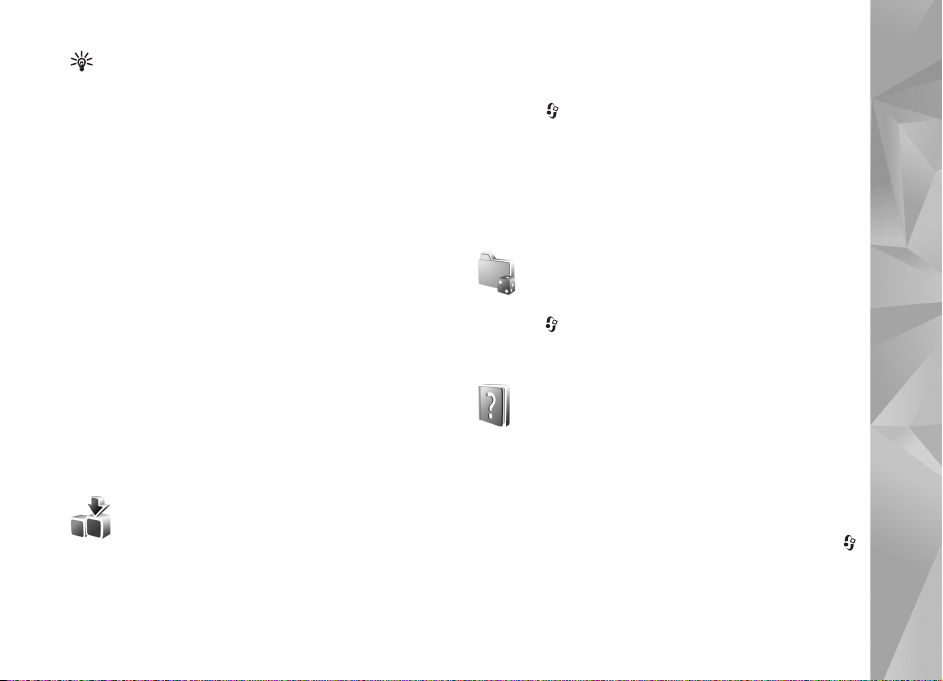
Savjet! Za pregled razlièitih vrsta memorije u ureðaju
i za prijenos podataka koristite program Nokia
Phone Browser iz paketa Nokia PC Suite.
Ako ¾elite ukloniti podatke kako biste oslobodili prostor
u memoriji, koristite program Uprav. datot. ili odreðeni
program. Mo¾ete na primjer ukloniti sljedeæe:
• Poruke iz mapa Ulazni spremnik, Nacrti i Poslano
na izborniku Poruke
• Preuzete poruke e-po¹te iz memorije ureðaja
• Spremljene web-stranice
• Spremljene slike, video ili zvuène zapise
• Podatke o kontaktu
• Kalendarske bilje¹ke
• Preuzete programe. Vidi i „Upravitelj programa“,
na str. 112.
• Instalacijske datoteke (.sis) programa koje ste instalirali
na kompatibilnu memorijsku karticu, ali najprije
napravite prièuvnu kopiju tih datoteka
kompatibilno raèunalo
• Sve druge podatke koji vam vi¹e nisu potrebni.
Uèitavanje!
Uèitavanje! (usluga mre¾e) jest usluga kupnje sadr¾aja
za mobilne telefone dostupna na va¹em ureðaju.
Mo¾ete pregledavati, preuzimati i instalirati stavke, poput
programa i multimedijskih datoteka, na ureðaj s Interneta.
Pritisnite i odaberite Internet > Uèitavanje!. Stavke
su razvrstane po katalozima i mapama koje nude razni
davatelji usluga. Neke se stavke mo¾da naplaæuju, ali
ih obièno prije kupnje mo¾ete besplatno pregledati.
Vi¹e informacija o programu Uèitavanje! saznajte
u letku Dodatni programi.
Ureðaj Nokia N93i
Igre
Pritisnite i odaberite Igre te igru. Za podrobnije upute
o naèinu igranja odaberite Opcije > Pomoæ.
Pomoæ
Ureðaj nudi pomoæ ovisnu o kontekstu. Kad je program
otvoren, odaberite Opcije > Pomoæ za pristup pomoæi za
trenutaèni prikaz.
Za vrijeme èitanja uputa mo¾ete se prebaciti iz pomoæi
u program otvoren u pozadini tako da pritisnete i dr¾ite .
Za otvaranje pomoæi s glavnog izbornika odaberite Alati >
Pomoæ. Odaberite ¾eljeni program da biste pogledali
njegove teme pomoæi.
23
Page 24
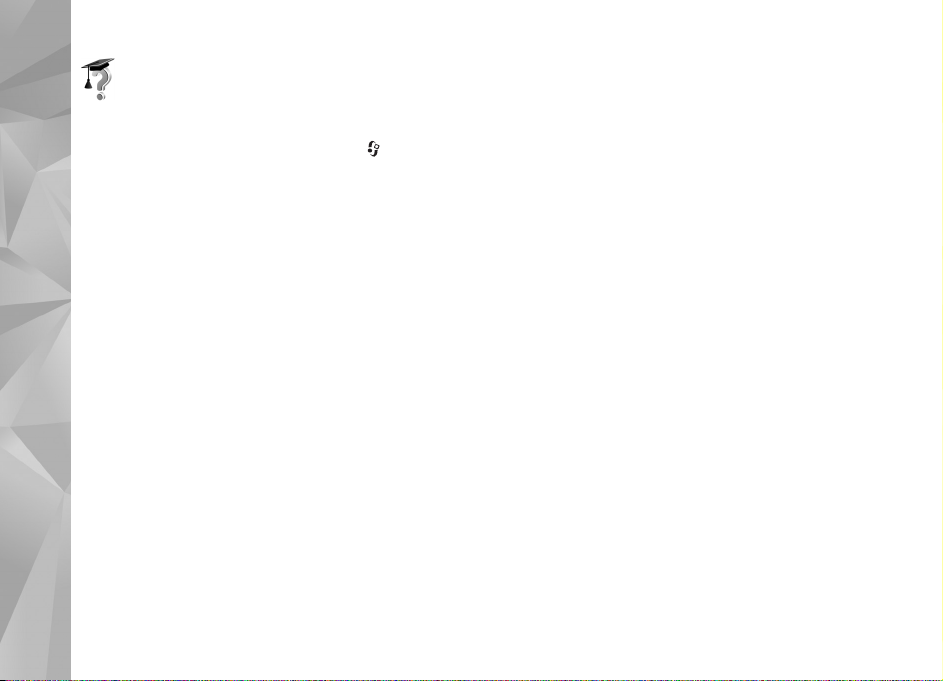
Vodiè
Poduka nudi informacije o nekim znaèajkama ureðaja.
Za pristup uputama na izborniku pritisnite , odaberite
Aplikacije > Vodiè te odjeljak koji ¾elite pogledati.
Nokia podr¹ka i podaci
Ureðaj Nokia N93i
o kontaktima
Za najnoviju inaèicu ovog priruènika, dodatne informacije,
preuzimanja i usluge vezane uz ovaj Nokia proizvod
posjetite web-stranicu www.nseries.com/support
ili web-stranice tvrtke Nokia na va¹em jeziku.
Na web-mjestu mo¾ete pronaæi informacije
o kori¹tenju proizvoda i usluga tvrtke Nokia.
Ako se trebate obratiti korisnièkoj slu¾bi, na adresi
www.nokia.com/customerservice provjerite popis
mjesnih Nokia korisnièkih slu¾bi.
Za usluge odr¾avanja obratite se najbli¾em Nokia
servisnom centru na adresi www.nokia.com/repair.
Prvi koraci
Podatke o tipkama i dijelovima te upute za postavu
ureðaja pogledajte u priruèniku „Prvi koraci“.
24
Dodatni programi
Postoji èitav niz razlièitih programa koje vam nude
Nokia i ostali proizvoðaèi softvera kako bi vam pomogli
u ¹to boljem kori¹tenju Nokia ureðaja. Ti su programi
obja¹njeni u letku za dodatne programe, dostupnom
na web-stranicama za podr¹ku Nokia ureðaja na adresi
www.nseries.com/support ili na web-stranicama tvrtke
Nokia na va¹em jeziku.
Page 25
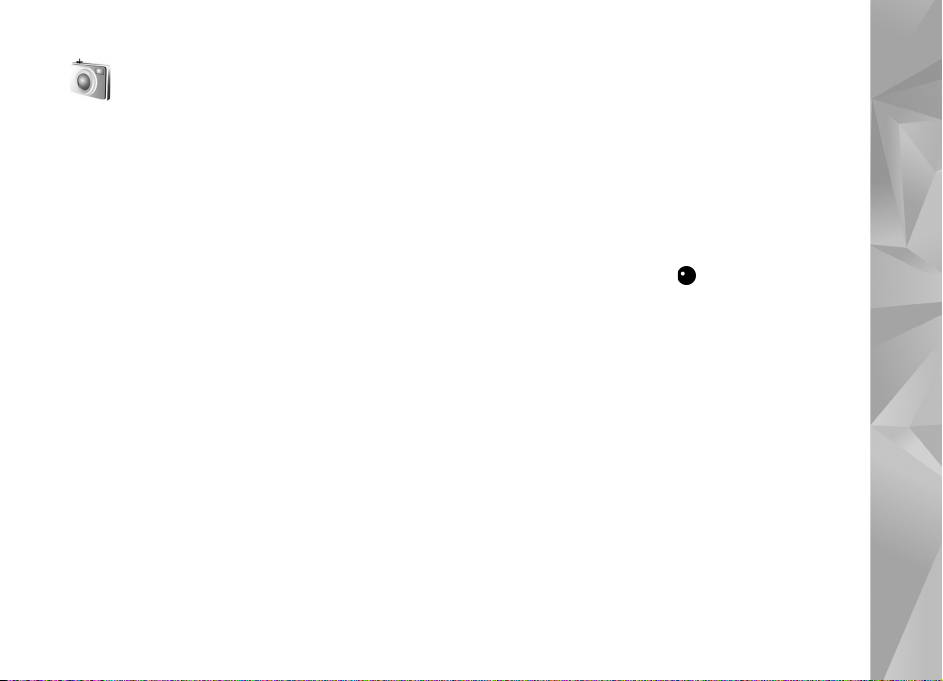
Fotoaparat
Nokia ureðaj ima dva fotoaparata, fotoaparat visoke
razluèivosti na boènoj strani ureðaja (glavni fotoaparat)
i fotoaparat ni¾e razluèivosti pri vrhu glavnog zaslona
(pomoæni fotoaparat). Obje kamere mo¾ete rabiti za
snimanje fotografija i videozapisa u portretnom ili
pejza¾nom naèinu.
Nokia ureðaj podr¾ava razluèivost snimanja fotografija
glavnim fotoaparatom od 2048 x 1536 piksela. Razluèivost
slika u ovim materijalima mo¾e se èiniti drugaèijom.
Fotografije i videoisjeèci automatski se spremaju u mapu
Slike i video na izborniku Galerija. Fotoaparati izraðuju
slike u .jpg formatu. Videoisjeèci se snimaju u datoteènom
formatu .mp4 ili 3GPP formatu s datoteènim nastavkom
.3gp (naèini Dijeljenje). Vidi „Postavke za video“, na str. 26.
Slike i videoisjeèke mo¾ete poslati u MMS poruci,
kao privitak e-po¹ti te Bluetooth ili IC vezom. Slike
i videozapise mo¾ete dijeliti u kompatibilnim mre¾nim
albumima, web-dnevnicima ili na drugim uslugama
za mre¾no dijeljenje na webu. Vidi „Mre¾no dijeljenje“,
na str. 39.
Snimanje videozapisa
Za ukljuèivanje glavnog fotoaparata zakrenite zaslon
u slikovni naèin. Ako je fotoaparat u naèinu snimanja
fotografija, tipkom fotoaparata prebacite se u naèin
snimanja videozapisa.
Za pokretanje snimanja pritisnite tipku za snimanje.
Prikazat æe se ikona snimanja i zaèut æe se ton.
Crvena ¾aruljica pokazivaèa je upaljena, èime se korisniku
daje do znanja da je snimanje videozapisa u tijeku.
1 ®elite li zaustaviti snimanje, pritisnite tipku
za snimanje.
2 Za nastavljanje snimanja ponovo pritisnite tipku
za snimanje.
Videoisjeèak se automatski sprema u mapu
Slike i video na izborniku Galerija. Vidi „Galerija“,
na str. 32.
Za prilagodbu osvjetljenja i boja prije snimanja
videozapisa, u naèinu snimanja videozapisa koristite boènu
tipku za pretra¾ivanje za pomicanje kroz alatnu traku.
Vidi „Pode¹avanje postavki –boja i osvjetljenje“, na str. 30
i „Naèini snimanja“, na str. 31.
Fotoaparat
25
Page 26
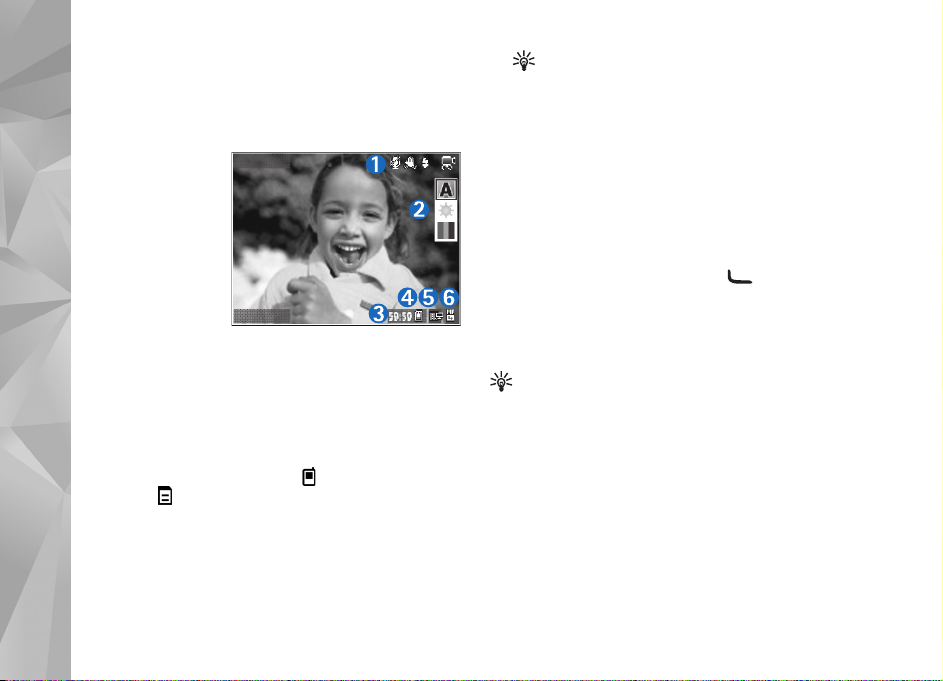
Za poveæavanje ili smanjivanje predmeta (neprekidni 3x
optièki i do 20x digitalni zum), okrenite tipku za zumiranje
s boène strane ureðaja.
Videotra¾ilo prikazuje sljedeæe:
• Pokazivaèi
Fotoaparat
stanja (1) za
iskljuèeni zvuk,
ukljuèenu
stabilizaciju,
svjetla za
snimanje
itrenutaèan
naèin snimanja
Izlaz
Opcije
• Alatna traka (2),
kroz koju se mo¾ete pomicati kako biste prije snimanja
odabrali naèin snimanja, podesili bijelu boju i ton
boje (alatna traka nije prikazana tijekom snimanja).
• Ukupno preostalo vrijeme snimanja videozapisa (3).
Tijekom snimanja, pokazivaè trajanja trenutnog
videozapisa pokazuje i proteklo te preostalo vrijeme.
• Pokazivaèi memorije ureðaja ( ) i memorijske
kartice ( ) (4) pokazuju gdje su videozapisi spremljeni.
• Pokazivaè kvalitete videozapisa (5) pokazuje je li
kvaliteta videozapisa TV (visoka), TV (uobièajena),
Telefon (visoka), Telefon (uobièajena) ili Dijeljenje.
• Vrsta datoteke videozapisa (6)
Savjet! Odaberite Opcije > Ukljuèi ikone
kako biste prikazali sve pokazivaèe tra¾ila ili
Iskljuèi ikone za prikaz pokazivaèa samo za
stanje videozapisa.
Nakon snimanja videozapisa s alatne trake
odaberite sljedeæe:
• ®elite li odmah reproducirati videoisjeèak koji
ste snimili, odaberite Reproduciraj.
• Ako videozapis ne ¾elite zadr¾ati, odaberite Izbri¹i.
• Za slanje videozapisa MMS porukom, e-po¹tom,
Bluetooth ili IC vezom pritisnite ili odaberite
Opcije > Po¹alji. Za dodatne informacije vidi „Poruke“,
na str. 44 i „Bluetooth spojivost“, na str. 91. Ova opcija
nije dostupna tijekom aktivnog poziva.
• Za snimanje novog videoisjeèka odaberite Novi video.
Savjet! Ukljuèite profil Izvanmre¾no kako biste
osigurali da se snimanje videozapisa ne prekida
dolaznim pozivima.
Postavke za video
Moguæe su dvije vrste pode¹avanja za snimanje
videosnimaèem: postavljanje videa i glavne postavke.
Za prilagodbu postave videofunkcija pogledajte poglavlje
„Pode¹avanje postavki –boja i osvjetljenje“, na str. 30.
Postavke za postavljanje vraæaju se na zadane postavke
nakon ¹to zatvorite kameru, ali glavne postavke ostaju iste
26
Page 27
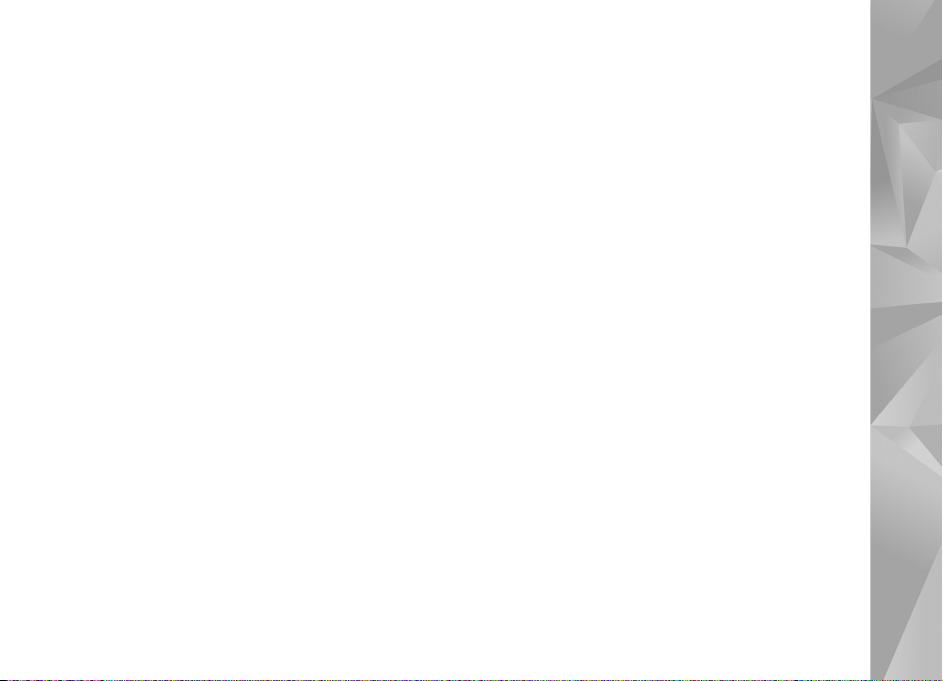
dok ih ponovno ne promijenite. Za izmjenu glavnih
postavki odaberite Opcije > Postavke, a zatim ne¹to
od sljedeæeg:
Snimanje zvuka –ako ne ¾elite snimiti zvuk,
odaberite Iskljuèi.
Kvaliteta videa –kvalitetu videoisjeèka postavite na
TV (visoka) (najbolja kvaliteta za dugoroèno kori¹tenje
i reproduciranje na kompatibilnom televizoru ili
raèunalu i ureðaju), TV (uobièajena), Telefon (visoka),
Telefon (uobièajena) ili Dijeljenje (ogranièena velièina
videoisjeèka za slanje MMS porukom). Ako videozapis
¾elite gledati na kompatibilnom televizoru ili raèunalu,
odaberite TV (visoka), koja ima VGA razluèivost
(640 x 480), a videoisjeèke sprema u formatu .mp4.
Za slanje videoisjeèka MMS porukom odaberite Dijeljenje
(QCIF razluèivost, format .3gp). Velièina videoisjeèka
snimljenog uz postavku Dijeljenje ogranièena je na 300 kB
(otprilike 20 sekundi) kako bi ga bilo moguæe jednostavno
poslati MMS porukom na kompatibilni ureðaj.
Stabilizacija videa –odaberite Ukljuèi kako biste smanjili
tre¹nju videokamere pri snimanju videozapisa.
Dodaj u album –odaberite ¾elite li snimljeni videoisjeèak
dodati u odreðeni album na izborniku Galerija. Odaberite
Da i otvorit æe se popis dostupnih albuma. Videozapis se
nakon snimanja automatski sprema u odabrani album.
Postavku izmijenite nakon dovr¹etka snimanja
videoisjeèaka za odabrani album.
Prika¾i snimljeni video –odaberite ¾elite li da se prvi
kadar snimljenog videoisjeèka prika¾e na zaslonu po
dovr¹etku snimanja. Na alatnoj traci (glavni fotoaparat)
odaberite Reproduciraj ili Opcije > Reproduciraj
(pomoæni fotoaparat) za prikaz videoisjeèka.
Optièko zum. tijekom snimanja –odaberite Ukljuèi ili
Iskljuèi. Za uklanjanje mehanièkog ¹uma, koji uzrokuje
pomicanje leæa tijekom optièkog zumiranja pri snimanju,
odaberite Iskljuèi.
Kori¹tena memorija –odredite zadanu memoriju
za pohranu: memorija ureðaja ili memorijska kartica
(ako je umetnuta).
Snimanje fotografija
Za ukljuèivanje glavnog fotoaparata zakrenite zaslon
u slikovni naèin. Ako je fotoaparat u naèinu snimanja
videozapisa, tipkom fotoaparata prebacite se u naèin
snimanja fotografija.
Za fokusiranje predmeta pritisnite tipku za snimanje do
pola (samo glavni fotoaparat). Na zaslonu se pojavljuje
zeleni fiksirani fokus. Ako fokus nije fiksiran, pojavljuje
se crveni pokazivaè fokusa. Otpustite tipku za snimanje
Fotoaparat
27
Page 28
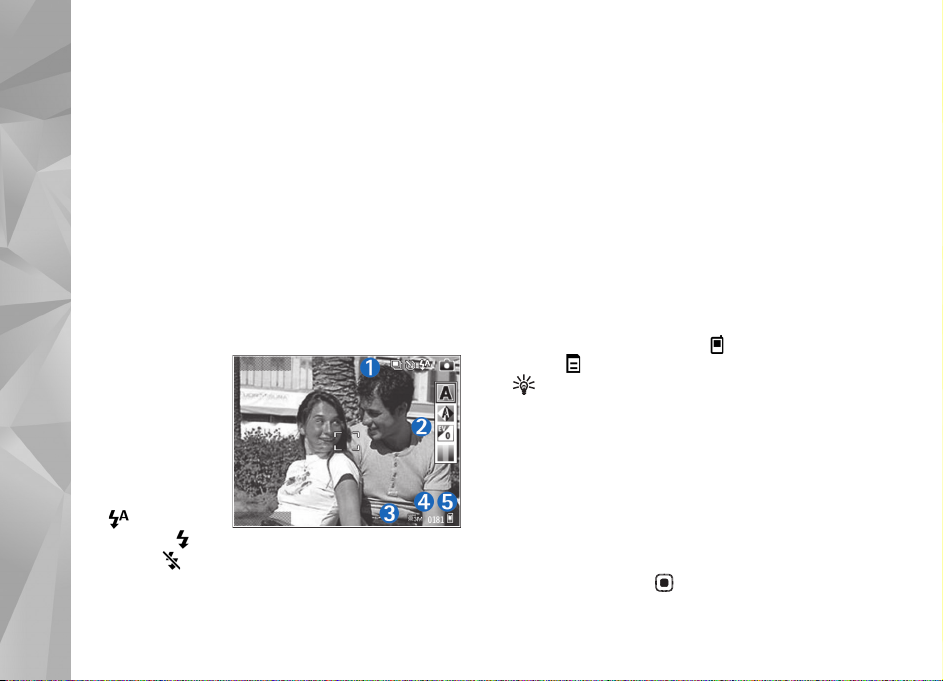
i ponovno je pritisnite do pola. Fotografirati mo¾ete
ibezfiksiranja fokusa.
Da biste snimili fotografiju glavnim fotoaparatom,
pritisnite tipku za snimanje. Ne pomièite ureðaj prije
nego ¹to se fotografija spremi.
Fotoaparat
Osvjetljenje i boju mo¾ete prilagoditi prije snimanja
fotografije u naèinu snimanja fotografija, pomicanjem
kroz alatnu traku. Vidi „Pode¹avanje postavki –
boja i osvjetljenje“, na str. 30.
Spremanje snimljene fotografije mo¾e trajati ne¹to dulje
ako ste promijenili postavke uveæavanja, osvjetljenja
ili boje.
Tra¾ilo fotoaparata prikazuje sljedeæe:
• Pokazivaèi
stanja (1) za
slijedno snimanje,
ukljuèen
samookidaè,
naèin rada
bljeskalice
Automatska
(),
Prisiljena ( ) ili
Iskljuèi ( ) i trenutaèni naèin snimanja
Izlaz
Opcije
• Alatna traka (2) kroz koju se mo¾ete pomicati
kako biste prije snimanja fotografije odabrali naèin
snimanja, podesili bijelu boju, vrijednost ekspozicije
i ton boje (alatna traka nije prikazana tijekom
fokusiranja i snimanja)
• Pokazivaè razluèivosti fotografije (3) pokazuje je li
kvaliteta fotografije Ispis 3M - visoka (razluèivost
2048 x 1536), Ispis 2M - srednja (razluèivost
1600 x 1200), Ispis 1,3M - niska (razluèivost
1280 x 960) ili MMS 0,3M (razluèivost 640 x 480).
• Brojaè slika (4) pokazuje procijenjeni broj slika koje
mo¾ete snimiti s trenutaènim postavkama kvalitete
slike i iskori¹tene memorije (brojaè nije prikazan
tijekom fokusiranja i snimanja).
• Pokazivaèi memorije ureðaja ( ) i memorijske
kartice ( ) (5) pokazuju gdje su fotografije spremljene.
Savjet! Odaberite Opcije > Ukljuèi ikone
kako biste prikazali sve pokazivaèe tra¾ila ili
Iskljuèi ikone za prikaz pokazivaèa samo za
stanje fotoaparata.
Pri snimanju fotografija imajte na umu sljedeæe:
• Kvaliteta digitalno zumirane slike ni¾a je od slike
koja nije zumirana.
• Fotoaparat prelazi u ¹tedljivi naèin rada ako trenutno
ne priti¹æete tipke. Da biste nastavili sa snimanjem
fotografija, pritisnite .
28
Page 29
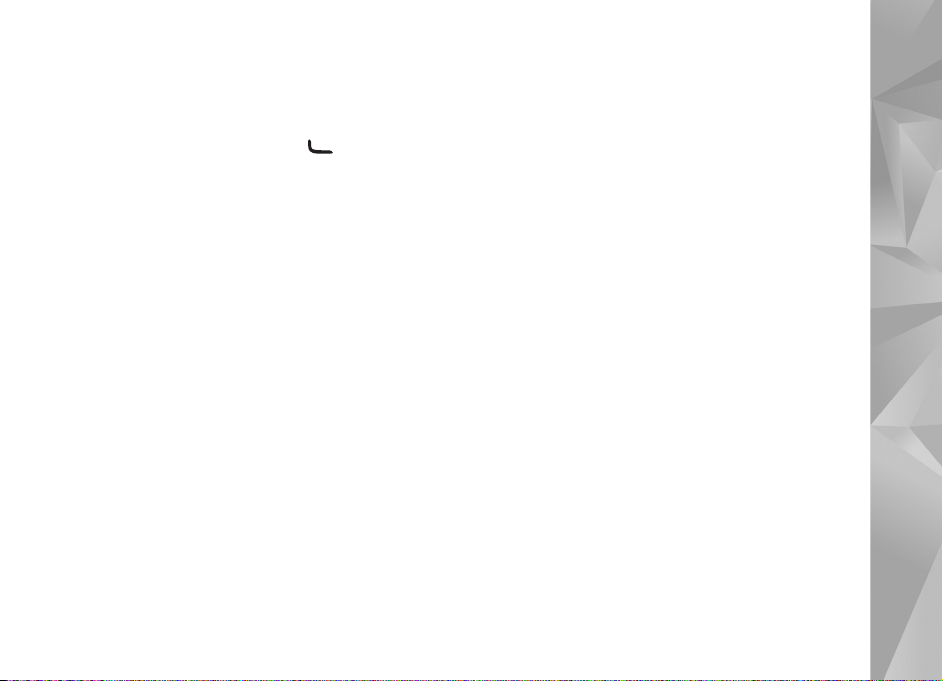
Nakon snimanja fotografije s alatne trake
odaberite sljedeæe:
• Ako fotografiju ne ¾elite zadr¾ati, odaberite Izbri¹i.
• Za slanje videozapisa MMS porukom, e-po¹tom,
Bluetooth ili IC vezom pritisnite ili
odaberite Po¹alji.
• Za snimanje nove fotografije odaberite Nova slika.
• Za ispis slike odaberite Ispis. Vidi „Ispisivanje slika“,
na str. 37.
Postavke fotoaparata
za nepomiènu sliku
Moguæe su dvije vrste pode¹avanja za snimanje fotografija
fotoaparatom: Postavljanje slike i glavne postavke.
Za prilagodbu postave fotografije pogledajte poglavlje
„Pode¹avanje postavki –boja i osvjetljenje“, na str. 30.
Postavke za postavljanje vraæaju se na zadane postavke
nakon ¹to zatvorite kameru, ali glavne postavke ostaju iste
dok ih ponovno ne promijenite. Za izmjenu glavnih
postavki odaberite Opcije > Postavke, a zatim ne¹to
od sljedeæeg:
Kvaliteta slike –Ispis 3M - visoka (razluèivost
2048 x 1536), Ispis 2M - srednja (razluèivost
1600 x 1200), Ispis 1,3M - niska (razluèivost 1280 x 960)
ili MMS 0,3M (razluèivost 640 x 480). ©to je razluèivost
veæa, to æe vi¹e memorije slika zauzimati. Ako ¾elite ispisati
sliku, odaberite Ispis 3M - visoka, Ispis 2M - srednja
ili Ispis 1,3M - niska. Ako sliku ¾elite poslati e-po¹tom,
odaberite Ispis 1,3M - niska. Za slanje slike MMS porukom
odaberite MMS 0,3M.
Te su razluèivosti dostupne samo u glavnom fotoaparatu.
Dodaj u album –odaberite ¾elite li sliku spremiti
u odreðeni album na izborniku Galerija. Ako ste odabrali
Da, otvorit æe se popis dostupnih albuma. Fotografija se
nakon snimanja automatski sprema u odabrani album.
Postavku izmijenite nakon dovr¹etka snimanja fotografija
za odabrani album.
Prika¾i snimljenu sliku –odaberite Da ako snimljenu
fotografiju ¾elite pogledati nakon ¹to je snimite ili Ne
ako odmah ¾elite nastaviti sa snimanjem fotografija.
Pro¹ireni zum (samo glavni fotoaparat) –odaberite
Ukljuèi (stalno) kako biste omoguæili da koraci zumiranja
budu glatki i besprekidni izmeðu digitalnog i pro¹irenog
digitalnog zuma ili Ukljuèi (sa stankama) kako biste
omoguæili da se koraci zumiranja zaustave na prekidima
koraka digitalnog i pro¹irenog digitalnog zuma. Ako ¾elite
ogranièiti zumiranje tako da se odr¾i odabrana kvaliteta
slike, odaberite Iskljuèi.
Poni¹t. podrhtavanja –odaberite 50 Hz ili 60 Hz.
Ton snimanja –odaberite ton koji ¾elite èuti pri
fotografiranju.
Fotoaparat
29
Page 30
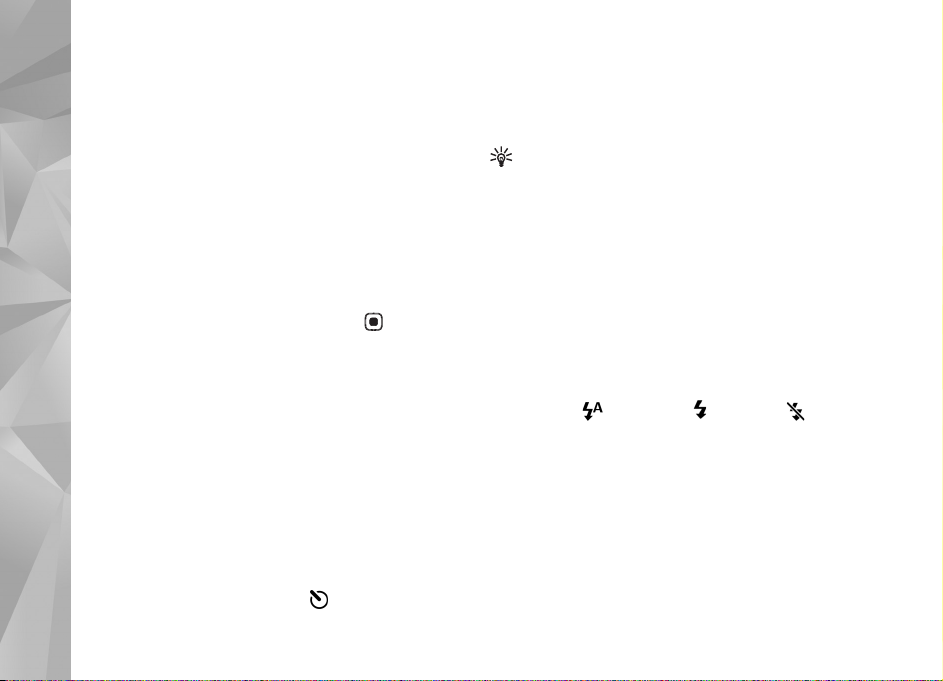
Kori¹tena memorija –odaberite mjesto na koje æe se
fotografije spremati.
Snimanje fotografija u slijedu
Naèin slijednog snim. dostupan je samo u glavnom
Fotoaparat
fotoaparatu.
Za pode¹avanje fotoaparata za snimanje do ¹est fotografija
u nizu (ako je raspolo¾ivo dovoljno slobodne memorije)
odaberite Opcije > Naèin slijednog snim..
Da biste snimili fotografije, pritisnite tipku za snimanje.
Nakon snimanja fotografije se prikazuju u mre¾i na
zaslonu. Da biste pogledali sliku, pritisnite da biste
je otvorili.
Slijedno snimanje mo¾ete koristiti i sa samookidaèem.
Da biste se vratili na tra¾ilo slijednog snimanja, pritisnite
tipku za snimanje.
Ako ¾elite i sebe snimiti –samookidaè
Samookidaè je dostupan samo u glavnom fotoaparatu.
Samookidaèem mo¾ete odgoditi snimanje kako biste i vi
mogli biti na slici. Za postavljanje odgode samookidaèa
odaberite Opcije > Samookidaè > 2 sekunde, 10 sekundi
ili 20 sekundi. Za ukljuèivanje samookidaèa odaberite
Aktiviraj. Pokazivaè samookidaèa ( ) treperi, a ureðaj se
ogla¹ava zvuènim signalom kad je ukljuèeno mjerenje
vremena. Fotoaparat snima fotografiju po isteku
odabrane odgode.
Samookidaè mo¾ete koristiti i u naèinu slijednog snimanja.
Savjet! Odaberite Opcije > Samookidaè > 2 sekunde
kako biste primirili ruku prilikom fotografiranja.
Bljeskalica
Bljeskalica je dostupna samo u glavnom fotoaparatu.
Dr¾ite se na sigurnoj udaljenosti kada koristite bljeskalicu.
Ne koristite bljeskalicu za snimanje ljudi ili ¾ivotinja iz
velike blizine. Ne prekrivajte bljeskalicu tijekom snimanja
fotografija.
Fotoaparat je opremljen LED bljeskalicom za uvjete slabog
osvjetljenja. Dostupni su sljedeæi naèini rada bljeskalice:
Automatska (), Prisiljena () i Iskljuèi ().
Za prebacivanje izmeðu naèina rada bljeskalice pritisnite
tipku bljeskalice.
Pode¹avanje postavki –
boja i osvjetljenje
Kako bi fotoaparat toènije reproducirao boje i osvjetljenje
ili kako biste svojim fotografijama ili videozapisima dodali
30
Page 31

efekte, pomièite se kroz alatnu traku, a zatim odaberite
neku od sljedeæih opcija:
Naèin snimanja –Odaberite odgovarajuæi naèin snimanja
za uvjete u kojima fotografirate. Svaki naèin snimanja
koristi vlastite postavke osvjetljenja prilagoðene za toèno
odreðene uvjete.
Pode¹. bijele boje –na popisu odaberite trenutaène uvjete
osvjetljenja. Ovako kameri omoguæujemo toèniju
reprodukciju boja.
Vrijednost ekspozicije (samo fotografije) –ugodite
vrijeme ekspozicije fotoaparata.
Ton boje –na popisu odaberite efekt boja.
Prikaz na zaslonu mijenja se kako bi odra¾avao odabrane
postavke i tako vam omoguæio da vidite kakav uèinak
promjena ima na fotografije ili videozapise.
Dostupne postavke mogu se razlikovati ovisno
o odabranom fotoaparatu.
Postavke postavljanja zasebne su za svaki fotoaparat.
Ako promijenite postavke na pomoænom fotoaparatu,
postavke glavnog fotoaparata neæe se promijeniti.
Postavke postavljanja, meðutim, prenose se izmeðu
naèina snimanja fotografija i naèina snimanja videozapisa.
Postavke postavljanja vraæaju se na zadane postavke kada
zatvorite fotoaparat.
Naèini snimanja
Naèin snimanja poma¾e vam u pronala¾enju pravih
postavki boje i osvjetljenja za trenutne uvjete. S popisa
naèina snimanja odaberite odgovarajuæi naèin snimanja
za fotografiranje ili snimanje videozapisa. Postavke svakog
naèina snimanja postavljene su prema odreðenom stilu ili
odreðenim uvjetima.
Naèini snimanja dostupni su samo u glavnom fotoaparatu.
Pomièite se kroz alatnu traku i odaberite naèina snimanja
fotografija ili videozapisa.
Kada fotografirate, zadani naèin snimanja je Automatska.
Da biste izradili vlastiti naèin snimanja fotografija
prilagoðen odreðenim uvjetima, odaberite Korisnièki
defin. > Opcije > Promjena. U korisnièki definiranom
naèinu snimanja mo¾ete prilagoditi razlièite postavke
osvjetljenja i boje. Za kopiranje postavki drugog naèina
snimanja odaberite Na osnovi naèina snimanja
i ¾eljeni naèin.
Fotoaparat
31
Page 32

Galerija
Galerija
Za pregled, pohranu i organiziranje slika, videoisjeèaka,
zvuènih isjeèaka, popisa pjesama i streaming veza ili za
dijeljenje datoteka s drugim kompatibilnim UPnP (engl.
Universal Plug and Play) ureðajima putem be¾iène LAN
mre¾e pritisnite i odaberite Galerija. Za otvaranje
galerije iz programa Fotoaparat odaberite Opcije >
Idi u Galeriju. U programu Fotoaparat dostupna je
samo mapa Slike i video.
Savjet! Da biste se s izbornika Galerija prebacili
na fotoaparat dok ste u slikovnom naèinu, u mapi
Slike i video pritisnite tipku za snimanje ili tipku
fotoaparata.
Prikaz i pregled datoteka
Odaberite jednu od glavnih mapa: Slike i video ,
Pjesme , Zvuèni isjeèci , Streaming veze ,
Prezentacije , Sve datoteke ili pritisnite
Domaæa mre¾a (ako je postavljena) i za otvaranje
pritisnite .
Mape mo¾ete pregledavati i otvarati, a stavke oznaèavati,
kopirati i premje¹tati u mape.
32
Mo¾ete izraðivati albume, a stavke oznaèavati, kopirati
i dodavati u albume. Vidi „Albumi“, na str. 37.
Datoteke spremljene na memorijskoj kartici (ako je
umetnuta) oznaèene su oznakom . Datoteke
spremljene u memoriji ureðaja oznaèene su s .
Za otvaranje datoteke pritisnite . Videoisjeèci, .ram
datoteke i streaming veze otvaraju se i reproduciraju
u programu RealPlayer, a glazba i zvuèni isjeèci
u programu Music player. Vidi „RealPlayer“, na str. 75
i„Music player“, na str.40.
Za kopiranje i premje¹tanje datoteka na kompatibilnu
memorijsku karticu (ako je umetnuta) ili u memoriju
ureðaja odaberite datoteku i Opcije > Premjesti i kopiraj,
odaberite Kopiraj na mem. kart. ili Premjesti na mem.
karticu ili odaberite Kopiraj u mem. tel. ili Premjesti
u mem. telefona.
Za preuzimanje datoteka na izbornik Galerija odaberite
Preuzmi u mapi Slike i video, Preuz. pjes. u mapi Pjesme
ili Preuzim. zvuka u mapi Zvuèni isjeèci. Otvoriti æe se
preglednik i moæi æete odabrati oznaku za stranicu s koje
¾elite preuzimati zapise.
Page 33

Slike i videoisjeèci
Fotografije i videozapisi snimljeni kamerom pohranjeni
su u mapu Slike i video na izborniku Galerija. Fotografije
i videozapisi mogu se poslati u MMS poruci, kao privitak
poruci e-po¹te ili Bluetooth ili IC vezom. Da biste mogli
pogledati primljenu sliku ili videoisjeèak na izborniku
Galerija ili u programu Media player, morate ih spremiti
u memoriju ureðaja ili na kompatibilnu memorijsku karticu
(ako je umetnuta).
Videoisjeèci spremljeni u Videocentar ne prikazuju
se u mapu Slike i video na izborniku Galerija.
Vidi „Videocentar“, na str.79.
Otvorite Slike i video na izborniku Galerija. Slike
i videozapisi slo¾eni su u petlju i predani po datumu.
Prikazat æe se broj datoteka. Za pregledavanje datoteka
jednu po jednu, pomaknite se ulijevo ili udesno.
Za pregledavanje datoteka u skupinama, pomièite
se gore ili dolje.
Za pregled slike doðite do nje i pritisnite .
Kada je slika otvorena, za njeno zumiranje odaberite
Opcije > Uveæaj ili Umanji. Stupanj zumiranja nalazi se pri
vrhu zaslona. Stupanj zumiranja ne pohranjuje se trajno.
Za ureðivanje fotografije ili videoisjeèka odaberite
Opcije > Izmijeni. Otvara se ureðivaè slike ili ureðivaè
videozapisa. Vidi „Ureðivanje videoisjeèaka“, na str. 34.
Vidi „Ureðivanje slika“, na str. 35.
Za izradu prilagoðenog videoisjeèka najprije ga odaberite
(ili nekoliko njih) u galeriji i odaberite Opcije > Izmijeni >
Stvori muvee. Vidi „Ureðivanje videoisjeèaka“, na str. 34.
Za ispis fotografija na kompatibilnom pisaèu ili pohranu na
memorijsku karticu (ako je umetnuta) radi ispisa odaberite
Opcije > Ispis. Vidi „Ispisivanje slika“, na str. 37.
Za dodavanje slike ili videozapisa u album u galeriji
odaberite Opcije > Albumi > Dodaj u album.
Vidi „Albumi“, na str. 37.
Za uporabu fotografije kao pozadinske slike odaberite
fotografiju, a zatim Opcije > Dodijeli > Postavi
za pozadinu.
Da biste izbrisali sliku ili video isjeèak, pritisnite .
Za dijeljenje multimedijskih datoteka spremljenih na
izborniku Galerija s drugim kompatibilnim UPnP ureðajima
putem be¾iène LAN mre¾e, najprije morate izraditi
i konfigurirati internetsku pristupnu toèku za be¾iènu
kuænu mre¾u, a zatim konfigurirati program Kuæna mre¾a.
Vidi „Kuæna mre¾a“, na str. 97.
Opcije vezane uz program Kuæna mre¾a nisu dostupne
na izborniku Galerija dok ne konfigurirate postavke za
program Kuæna mre¾a.
Galerija
33
Page 34

Ureðivanje videoisjeèaka
Za ureðivanje videoisjeèaka na izborniku Galerija i izradu
prilagoðenog videoisjeèka doðite do isjeèka i odaberite
Galerija
Opcije > Izmjena. Vidi „Galerija“, na str. 32. Da biste
stvorili prilagoðene video zapise, kombinirajte i skraæujte
video isjeèke, dodajte slike i zvuène isjeèke, prijelaze
i efekte. Prijelazi su vizualni efekti koje mo¾ete dodati
na poèetak ili na kraj videoisjeèka ili izmeðu isjeèaka.
Za izradu prilagoðenih videoisjeèaka mo¾ete koristiti
i program Redatelj. Odaberite videoisjeèke i slike koje
¾elite za izradu muveeja i odaberite Opcije > Izmijeni >
Stvori muvee. Vidi „Redatelj“, na str.77.
U videoeditoru mo¾ete vidjeti dvije vremenske skale:
vremensku skalu videoisjeèka i vremensku skalu zvuènog
isjeèka. Slike, tekst i prijelazi koje ste dodali videoisjeèku
prikazuju se na vremenskoj skali za videoisjeèke. Da biste
se prebacili na jednu ili drugu vremensku liniju, pomaknite
se gore ili dolje.
Ureðivanje videozapisa, zvuènih
isjeèaka i prijelaza
Za izradu prilagoðenih videoisjeèaka oznaèite i odaberite
jedan ili vi¹e videoisjeèaka, a zatim odaberite Opcije >
Izmjena > Video editor.
Da biste izmijenili videozapis, odaberite jednu
od sljedeæih opcija:
Izmijeni video isjeèak –izre¾ite, dodajte efekte boje,
usporite isjeèak, iskljuèite ili ukljuèite zvuk, pomièite,
uklonite ili udvostruèite odabrane videoisjeèke.
Izmijeni tekst (prikazuje se samo ako ste dodali tekst) –da
biste premjestili, uklonili ili udvostruèili tekst, promijenili
boju i stil teksta, odredili koliko æe se dugo zadr¾avati na
zaslonu te da biste dodavali efekte tekstu.
Izmijeni sliku (prikazuje se samo ako ste dodali sliku) –
da biste premjestili, uklonili ili udvostruèili sliku, odredili
koliko æe se dugo zadr¾avati na zaslonu te da biste za sliku
postavili pozadinu ili efekte boje.
Izmjena zvuè. isjeèka (prikazuje se samo ako ste dodali
zvuèni isjeèak) –da biste izrezali ili premjestili zvuèni
isjeèak, da biste odredili njegovu duljinu te da biste ga
uklonili ili udvostruèili.
Izmijeni prijelaz –postoje tri vrste prijelaza: na poèetku
video zapisa, na njegovu kraju i izmeðu video isjeèaka.
Prijelaz na poèetku mo¾ete odabrati kad je prvi prijelaz
uvideozapisu aktivan.
Umetni–odaberite Video isjeèak, Slika, Tekst,
Zvuèni isjeèak ili Novi zvuèni isjeèak.
34
Page 35

Film –pregled filma na cijelom zaslonu ili u obliku slièice,
spremanje filma te obrezivanje filma na velièinu prikladnu
za slanje MMS porukom.
Za izradu snimke zaslona s videoisjeèkom odaberite
Opcije > Izmjena > Izre¾i, a zatim Opcije >
Naèini sliku iz videa.
Za spremanje videoisjeèka odaberite Opcije > Film >
Spremi. Da biste zadali opciju Kori¹tena memorija,
odaberite Opcije > Postavke. Zadana vrijednost je
memorija ureðaja.
U opciji Postavke mo¾ete odrediti i Zadani naziv videa,
Zadani naziv snim. zasl., Razluèivost te
Kori¹tena memorija.
Ureðivanje videoisjeèaka za slanje
Za slanje videozapisa odaberite Opcije > Po¹alji >
MMS-om, E-po¹tom (ako je postavljeno), Bluetooth
vezom, Infracrvenom vezom ili Uèitavanje na web.
Za dodatne informacije o najveæoj velièini MMS poruke
koju ¹aljete obratite se svojem davatelju usluga.
Savjet! Ako ¾elite poslati videoisjeèak èija velièina
prelazi najveæu velièinu koju dopu¹ta va¹ davatelj
usluga, isjeèak mo¾ete poslati putem be¾iène
tehnologije Bluetooth. Vidi „Slanje podataka“,
na str. 93. Videozapise mo¾ete prenijeti i na
kompatibilno raèunalo Bluetooth vezom ili èitaèem
memorijskih kartica (dodatna oprema).
Ureðivanje slika
Za ureðivanje fotografija nakon snimanja ili onih
veæ spremljenih na izborniku Galerija odaberite
Opcije > Izmijeni.
Odaberite Primijeni efekt kako biste obrezali i zakrenuli
sliku, prilagodili svjetlinu, boju, kontrast i razluèivost
te dodali efekte, tekst, crte¾ne isjeèke ili okvir.
Obrezivanje slike
Za obrezivanje slike odaberite Opcije > Primijeni efekt >
Obre¾i. Da biste ruèno obrezali velièinu slike, odaberite
Ruèno ili unaprijed zadanu proporciju na popisu. Ako
odaberete Ruèno, u gornjem lijevom kutu slike pojavit æe
se kri¾iæ. Pomaknite tipku za pretra¾ivanje da biste odabrali
podruèje koje ¾elite obrezati, a zatim odaberite Postavi.
U donjem desnom kutu pojavit æe se drugi kri¾iæ. Ponovno
odaberite podruèje koje valja obrezati. Za prilagodbu prvog
odabranog podruèja odaberite Natrag. Odabrana podruèja
oblikuju pravokutnik koji predstavlja obrezanu sliku.
Ako ste odabrali unaprijed definirane proporcije, odaberite
gornji lijevi kut podruèja koje valja obrezati. Da biste
promijenili velièinu istaknutog podruèja, poslu¾ite se
Galerija
35
Page 36

tipkom za upravljanje. Da biste zamrznuli odabrano
podruèje, pritisnite . Da biste pomicali podruèje unutar
slike, poslu¾ite se tipkom za upravljanje. Da biste odabrali
podruèje koje valja obrezati, pritisnite .
Galerija
Smanjenje crvenila oèiju
Za smanjenje crvenila oèiju na slici odaberite Opcije >
Primijeni efekt > Uklanj. crvenih oèiju. Pomaknite kri¾iæ
na oko i pritisnite . Na zaslonu se pojavljuje petlja.
Za promjenu velièine petlje, tako da odgovara velièini oka,
koristite tipku za pretra¾ivanje. Da biste smanjili crvenilo,
pritisnite .
Korisni preèaci
Preèac u ureðivaèu slika:
• Da biste prikazali sliku preko cijelog zaslona,
pritisnite . Da biste se vratili na uobièajeni pogled,
ponovo pritisnite .
• Da biste zakrenuli sliku u smjeru kazaljke na satu ili
obrnuto, pritisnite ili .
• Za poveæavanje ili smanjivanje pritisnite ili .
• Za pomicanje po uveæanoj slici pritisnite , ,
ili .
Prikaz niza slika
Za prikaz slika i videoisjeèaka na cijelom zaslonu odaberite
Opcije > Dijaprojekcija > Zapoèni. Prikaz niza slajdova
zapoèinje od odabrane datoteke. Odaberite izmeðu
sljedeæeg:
Reprodukcija –za otvaranje programa RealPlayer
i reproduciranje odabranog videoisjeèka
Stanka –stanka dijaprojekcije
Nastavi –nastavak dijaprojekcije, ako je zaustavljena
Zavr¹etak –prekid dijaprojekcije
Za pregledavanje slika pritisnite (prethodna) ili
(sljedeæa).
Za prilagoðavanje brzine dijaprojekcije, prije poèetka
prikaza odaberite Opcije > Dijaprojekcija > Postavke >
Razmak izm. dva slajda.
Za dodavanje zvuka dijaprojekciji odaberite Opcije >
Dijaprojekcija > Postavke te iz sljedeæeg:
Glazba –odaberite Ukljuèena ili Iskljuèena.
Zapis –odaberite glazbenu datoteku na popisu.
Za poveæanje ili smanjenje glasnoæe tijekom prikaza niza
slika priti¹æite ili .
36
Page 37

Prikaz na televizoru
Videozapise i slike pohranjene u ureðaju mo¾ete gledati na
zaslonu kompatibilnog televizora. Prikljuèite kompatibilni
Nokia izlazni TV kabel iz Pop-Port
u videoulaz kompatibilnog televizora. Za sve programe,
osim za mapu Slike i video na izborniku Galerija
i RealPlayer, na televizoru æe se prikazati ono ¹to je
prikazano na zaslonu ureðaja.
Kada otvorite sliku u prikazu slièica dok ih gledate na
televizoru, opcija Uveæaj nije dostupna. Ako slika nije
zumirana, otvorena se slika na televizoru prikazuje preko
cijelog zaslona.
Videozapise i slike mo¾ete gledati kao dijaprojekciju.
Sve stavke u albumu, ili oznaèene slike, prikazuju se na
televizoru preko cijelog zaslona, a odabrana glazba svira.
Kada otvorite oznaèeni videoisjeèak, RealPlayer zapoèinje
reproducirati videoisjeèak na zaslonu ureðaja i na
televizoru. Vidi „RealPlayer“, na str. 75.
Kada je izlazni videokabel prikljuèen na ureðaj, svi zvukovi,
ukljuèujuæi stereozvuk videoisjeèka, melodije zvona
i tonove tipki, usmjeravaju se na televizor. Mikrofon
ureðaja mo¾ete rabiti na uobièajeni naèin.
Postavke TV izlaza moraju se podesiti za odgovarajuæi
televizijski sustav i proporcije televizora. Vidi
„Konfiguracija TV prijamnika“, na str. 97.
TM
prikljuènice na ureðaju
Albumi
S albumima mo¾ete jednostavno upravljati slikama
i videoisjeècima. Za prikaz popisa albuma, u mapi Slike
ivideo odaberite Opcije > Albumi > Prika¾i albume.
Za dodavanje slike ili videoisjeèka u album iz galerije
pomaknite se na sliku ili videoisjeèak i odaberite Opcije >
Albumi > Dodaj u album. Otvoriti æe se popis albuma.
Odaberite album u koji ¾elite dodati sliku ili videoisjeèak
i pritisnite . Dodane slike i videozapisi ne bri¹u se iz
mape Slike i video.
Da biste uklonili datoteku iz albuma, pritisnite .
Datoteka nije izbrisana iz mape Slike i video na
izborniku Galerija.
Za izradu novog albuma, u prikazu popisa albuma
odaberite Opcije > Novi album.
Ispisivanje slika
Programom Ispis slike mo¾ete ispisivati slike putem
kompatibilnog podatkovnog kabela, be¾iène LAN mre¾e
(ako je dostupna), Bluetooth veze ili kompatibilne
memorijske kartice (ako je dostupna).
Mo¾ete ispisivati samo slike u .jpeg formatu. Snimljene
fotografije automatski se spremaju u formatu .jpeg.
Galerija
37
Page 38

Za ispis slike programom Ispis slike odaberite sliku koju
¾elite ispisati, a zatim opciju ispisa u galeriji, fotoaparatu,
ureðivaèu ili pregledniku slika.
Galerija
Za ispis na pisaè kompatibilan s programom Ispis slike
spojite podatkovni kabel prije odabira opcije ispisa.
Odabir pisaèa
Kada prvi put koristite Ispis slike, popis dostupnih pisaèa
prikazan je nakon odabira slike. Odaberite pisaè. Pisaè je
postavljen kao zadani pisaè.
Ako ste pisaè kompatibilan s programom Ispis slike spojili
kabelom Nokia Connectivity CA-53, pisaè æe se prikazati
automatski.
Ako zadani pisaè nije dostupan, prikazuje se popis
ureðaja za pisanje.
Za promjenu zadanog pisaèa odaberite Opcije >
Postavke > Zadani pisaè.
Pregled ispisa
Pregled ispisa otvara se samo kada otpoènete ispis slike
iz galerije.
Odabrane slike prikazuju se pomoæu unaprijed definiranih
izgleda. Za izmjenu izgleda priti¹æite i kako biste
pregledali dostupne izglede za odabrani pisaè. Ako ste
odabrali vi¹e slika nego ¹to stane na jednu stranicu,
pritisnite ili za prikaz dodatnih stranica.
Postavke ispisa
Dostupne opcije ovise o moguænostima odabranog
ispisnog ureðaja.
Za postavu zadanog pisaèa odaberite Opcije > Postavke >
Zadani pisaè.
Slobodna memorija
Da biste smanjili velièinu slika koje ste veæ negdje kopirali,
primjerice na kompatibilno raèunalo, odaberite Opcije >
Prijenos i memorija > Smanji. Smanji smanjuje
razluèivost slike na 640 x 480.
Prièuvne datoteke
Za prijenos i izradu prièuvnih kopija multimedijskih
datoteka s ureðaja na kompatibilni ureðaj, kao ¹to je UpnP
kompatibilno raèunalo, be¾iènom LAN mre¾om odaberite
Opcije > Prijenos i memorija > Automatski prijenos.
Vidi „Be¾ièni LAN“, na str. 89 i „Kuæna mre¾a“, na str. 97.
Ureðaj pokreæe tra¾enje ureðaja. Odaberite ureðaj
i mapu u koju ¾elite prenijeti multimedijske datoteke.
Odaberite Kopiraj.
38
Page 39

Da biste promijenili postavke za Memorijski ureðaj
ili Mapa za spremanje, odaberite Opcije > Prijenos
i memorija > Postavke prijenosa.
Prezentacije
Programom Prezentacije mo¾ete pogledati .svg (skalabilne
vektorske grafike) datoteke, poput crte¾a i mapa. Te slike
zadr¾avaju izgled kad se ispi¹u ili kad se pregledavaju na
razlièitim velièinama zaslona i s razlièitom razluèivo¹æu.
Za prikaz svg datoteka odaberite Prezentacije, doðite
do slike i odaberite Opcije > Reproduciraj.
Za poveæavanje pritisnite . Za smanjivanje
pritisnite .
Za prebacivanje s prikaza preko cijelog zaslona na
uobièajeni prikaz pritisnite .
Print online
Programom Print online mo¾ete naruèiti ispise slika putem
Interneta izravno u va¹ dom ili u trgovinu gdje ih mo¾ete
preuzeti. Mo¾ete naruèiti razlièite proizvode na kojima æe
biti otisnute odabrane slike, npr. ¹alice ili podlo¹ke za mi¹a.
Dostupni proizvodi ovise o davatelju usluga.
Za kori¹tenje programa Print online morate imati
instaliranu najmanje jednu konfiguracijsku datoteku
usluge ispisa. Datoteke mo¾ete preuzeti od davatelja
usluga ispisa koji podr¾avaju Print online.
Dodatne informacije o programu potra¾ite u letku Dodatni
programi za va¹ ureðaj na adresi www.nseries.com/support
ili web-stranicama tvrtke Nokia na va¹em jeziku.
Mre¾no dijeljenje
Slike i videozapise mo¾ete dijeliti u mre¾nim albumima,
web-dnevnicima ili na drugim uslugama za mre¾no
dijeljenje na Internetu. Mo¾ete poslati sadr¾aj, spremiti
nedovr¹ena slanja kao nacrte i nastaviti kasnije te
pregledati sadr¾aj albuma. Podr¾ane vrste sadr¾aja
ovise o davatelju usluga.
Morate se pretplatiti na uslugu kod davatelja usluga
mre¾nog dijeljenja slika i izraditi novi raèun. Na uslugu
se obièno mo¾ete pretplatiti na web-stranici davatelja
usluga. Pojedinosti o pretplati na ovu uslugu saznajte
od svog davatelja usluga. Dodatne informacije
o kompatibilnim davateljima usluga potra¾ite
na stranicama za podr¹ku proizvodu na adresi
www.nseries.com/support ili web-stranicama
tvrtke Nokia na va¹em jeziku.
Dodatne informacije o mre¾nom dijeljenju potra¾ite
u letku Dodatni programi za va¹ ureðaj na adresi
www.nseries.com/support ili web-stranicama tvrtke
Nokia na va¹em jeziku.
Galerija
39
Page 40

Music player
Pritisnite i odaberite Music player. Music playerom
mo¾ete pu¹tati glazbene datoteke te stvarati slu¹ati popise
glazbenih brojeva.
Music player
Upozorenje: Glazbu slu¹ajte umjereno glasno.
Neprekidno slu¹anje preglasne glazbe mo¾e uzrokovati
o¹teæenje sluha. Kad koristite zvuènik, ureðaj ne dr¾ite
uz uho jer zvuk mo¾e biti preglasan.
Dodavanje glazbe
Kada prvi put otvorite Music player, on pretra¾uje
ureðaj tra¾eæi glazbene datoteke od kojih stvara
glazbenu knji¾nicu.
Kada dodate glazbene datoteke u ureðaj, a¾urirajte
glazbenu knji¾nicu. Odaberite Opcije > Glazbena
biblioteka > Opcije > Obnavlj. glazb. bibl..
Savjet! Glazbene datoteke mo¾ete prenositi s ureðaja
na kompatibilnu memorijsku karticu (ako je umetnuta)
programom Nokia Music Manager, dostupnim u paketu
Nokia PC Suite.
40
Reprodukcija glazbe
Kada otvorite Music player, prikazuje se posljednja
reproducirana pjesma ili popis pjesama. Da biste pregledali
glazbenu biblioteku, odaberite ili Opcije > Glazbena
biblioteka, a zatim ¾eljeni popis pjesama. Da biste otpoèeli
s reprodukcijom prikazanih pjesama, odaberite Opcije >
Reproduciraj.
Za zaustavljanje odnosno nastavak reprodukcije
pritisnite ili .
Za zaustavljanje reprodukcije pritisnite .
Za premotavanje unatrag ili unaprijed pritisnite
i dr¾ite ili . Za reprodukciju sljedeæe ili prethodne
pjesme pritisnite ili .
Za prikaz popisa pjesama koji se trenutaèno reproducira
odaberite ili Opcije > Otvori „Upr. se reprod.“.
Da biste popis pjesama spremili kao popis za reprodukciju,
odaberite Opcije > Dodaj na popis pjes. i izradite novi
popis pjesama ili odaberite spremljeni popis pjesama.
Za prilagoðavanje jaèine zvuka pritisnite ili .
Za izmjenu tona reprodukcije glazbe odaberite
Opcije > Ekvilizator.
Page 41

Za odabir izmeðu nasumiènog ili uobièajenog naèina
reprodukcije odaberite Opcije > Nasumièna reprod..
Da biste odabrali hoæe li se reprodukcija zaustaviti
na kraju popisa pjesama ili ponovno otpoèeti, odaberite
Opcije > Ponavljanje.
Da biste otvorili web-oznake i omoguæili preuzimanje
glazbe, odaberite Opcije > Preuzimanja pjesama.
Da biste se vratili u stanje èekanja i ostavili glazbu
da se reproducira u pozadini odaberite Opcije >
Reprod. u pozadini.
Glazbena knji¾nica
Da biste pregledali glazbenu biblioteku, odaberite Opcije >
Glazbena biblioteka. Sve pjesme prikazuje svu glazbu.
Za prikaz poredanih pjesama odaberite Albumi, Autori,
®anrovi ili Skladatelji. Podaci o albumu, izvoðaèu, ¾anru
i skladatelju prikupljaju se iz ID3 ili M4A oznaka datoteka
pjesama, ako su dostupne.
Za dodavanje pjesama, albuma, izvoðaèa, ¾anrova ili
skladatelja na popis pjesama odaberite stavke, a zatim
Opcije > Dodaj na popis pjes.. Mo¾ete stvarati novi
popis pjesama ili ga dodati na veæ postojeæi.
Za prikaz popisa pjesama odaberite Popisi pjesama.
Za izradu novog popisa pjesama odaberite Opcije >
Novi popis pjesama. Kada pregledavate popis pjesama
koji ste sami izradili, za dodavanje jo¹ pjesama odaberite
Opcije > Dodaj pjesmu.
Da biste izbrisali popis pjesama, pritisnite .
Brisanjem popisa pjesama bri¹ete samo popis pjesama,
ne i glazbene datoteke.
Music player
Prijenos glazbe
Glazbu mo¾ete prebaciti s kompatibilnog raèunala ili
drugih kompatibilnih ureðaja kompatibilnim USB kabelom
ili Bluetooth vezom. Pojedinosti pogledajte u odjeljku
„Bluetooth spojivost“, na str. 91.
Za osvje¾avanje sadr¾aja biblioteke nakon izmjene odabira
pjesama u ureðaju, u mapi Glazbena biblioteka odaberite
Opcije > Obnavlj. glazb. bibl..
Zahtjevi na raèunalo za prijenos glazbe:
• Operacijski sustav Microsoft Windows XP (ili noviji)
• Kompatibilna inaèica programa Windows Media Player.
Podrobnije informacije o kompatibilnosti programa
Windows Media Player pogledajte na web-mjestu
tvrtke Nokia, u dijelu o ureðaju Nokia N93i.
• Nokia PC Suite 6.7 ili noviji
41
Page 42

Prijenos glazbe s raèunala
Glazbu mo¾ete prenijeti na tri razlièita naèina:
• Ako ureðaj na raèunalu ¾elite vidjeti kao vanjski tvrdi
disk na koji i s kojeg mo¾ete prebacivati datoteke, vezu
Music player
uspostavite kompatibilnim USB kabelom ili Bluetooth
vezom. Ako koristite USB kabel, odaberite Memorijski
ureðaj kao naèin povezivanja. Kompatibilna
memorijska kartica mora biti umetnuta u ureðaj.
• Za sinkroniziranje glazbe programom Windows
Media Player prikljuèite kompatibilni USB kabel
i kao naèin povezivanja odaberite Media player.
Kompatibilna memorijska kartica mora biti umetnuta
uureðaj.
• Za kori¹tenje programa Nokia Music Manager iz paketa
Nokia PC Suite prikljuèite kompatibilni USB kabel i kao
naèin povezivanja odaberite PC Suite.
Za promjenu zadanog naèina USB povezivanja
pritisnite i odaberite Spajanje > Pod. kab..
I Windows Media Player i Nokia Music Manager iz paketa
Nokia PC Suite optimizirani su za prijenos glazbenih
datoteka. Informacije o prijenosu glazbe programom
Nokia Music Manager pogledajte u korisnièkom
priruèniku za program Nokia PC Suite.
Prijenos glazbe programom
Windows Media Player
Funkcionalnost sinkronizacije glazbe mo¾e se razlikovati
izmeðu razlièitih inaèica programa Windows Media Player.
Dodatne informacije pogledajte u odgovarajuæim
priruènicima i pomoæi programa Windows Media Player.
Ruèna sinkronizacija
Nakon povezivanja ureðaja i kompatibilnog raèunala,
Windows Media Player odabire ruènu sinkronizaciju ako
na ureðaju nema dovoljno slobodne memorije. Ruènom
sinkronizacijom mo¾ete odabrati pjesme i popise pjesama
koje ¾elite premjestiti, kopirati ili ukloniti.
Kod prvog prikljuèivanja ureðaja morate zadati naziv
koji æe se koristiti kao naziv ureðaja u programu
Windows Media Player.
Prijenos ruèno odabranih stavki:
1 Nakon povezivanja ureðaja s programom Windows
Media Player, u navigacijskom oknu odaberite ureðaj,
ako je povezano vi¹e ureðaja.
2 Dovucite pjesme ili albume u okno popisa za
sinkronizaciju. Za uklanjanje pjesama ili albuma
odaberite stavku u popisu i kliknite Remove from list.
3 Provjerite nalaze li se u oknu popisa datoteke koje ¾elite
sinkronizirati te ima li na ureðaju dovoljno slobodne
42
Page 43

memorije. Za poèetak sinkronizacije kliknite
Start Sync.
Automatska sinkronizacija
Za izmjenu zadanih opcija prijenosa datoteka u programu
Windows Media Player kliknite strelicu ispod Sync,
odaberite ureðaj i kliknite Set up Sync. Oznaèite ili
odznaèite potvrdni okvir Sync this device automatically.
Ako je potvrdni okvir Sync this device automatically
oznaèen, a vi prikljuèite ureðaj, glazbena biblioteka
ureðaja automatski æe se obnoviti na osnovu popisa
pjesama u programu Windows Media Player.
Ako nije odabrani niti jedan popis pjesama, cijela glazbena
biblioteka na raèunalu odabrana je za sinkronizaciju.
Obratite pa¾nju na to da biblioteka u raèunalu mo¾da
sadr¾i vi¹e datoteka nego ¹to stane u memoriju ureðaja
ili na kompatibilnu memorijsku karticu ureðaja.
Dodatne informacije pogledajte u pomoæi programa
Windows Media Player.
Popisi pjesama na ureðaju ne sinkroniziraju se s popisima
pjesama programa Windows Media Player.
Music player
43
Page 44

Poruke
Poruke
Pritisnite i odaberite Poruke. Na izborniku Poruke
mo¾ete pisati, slati, primati, pregledavati, mijenjati
i razvrstavati SMS poruke, MMS poruke, poruke e-po¹te,
kao i posebne SMS poruke koje sadr¾e podatke. Poruke
i podatke mo¾ete primati i Bluetooth ili IC vezom, a mo¾ete
takoðer primati poruke web-usluga i emitirane poruke te
slati naredbe za usluge.
Za izradu nove poruke odaberite Nova poruka.
Multimedijske poruke mogu primati i prikazivati samo
ureðaji opremljeni kompatibilnim znaèajkama. Izgled
poruke mo¾e varirati ovisno o prijamnom ureðaju.
Izbornik Poruke sadr¾i sljedeæe mape:
Ulazni spremnik –primljene poruke, osim poruka
e-po¹te i emitiranih poruka, spremaju se u ovu mapu.
Poruke e-po¹te spremaju se u Spremnik.
Moje mape –razvrstajte poruke u mape.
Savjet! Tekstualne predlo¹ke mo¾ete koristiti da biste
izbjegli ponovno pisanje poruka koje èesto ¹aljete.
Spremnik –pove¾ite se s udaljenim spremnikom kako
biste dohvatili nove poruke e-po¹te ili bez uspostavljanja
veze pregledali prethodno dohvaæene poruke.
Vidi „E-po¹ta“, na str. 54.
44
Nacrti –nacrti jo¹ neposlanih poruka spremaju se
uovu mapu.
Poslano –u ovu se mapu sprema zadnjih dvadeset
poslanih poruka, izuzimajuæi poruke poslane Bluetooth ili
IC vezom. Za izmjenu broja poruka koje æe biti spremljene
vidi „Postavke Ostalo“, na str. 56.
Izlaz. spremnik –poruke koje èekaju na slanje
privremeno se pohranjuju u ovu mapu.
Primjer: Poruke se spremaju u Izlazni spremnik
kada se, primjerice, nalazite izvan podruèja mre¾ne
pokrivenosti. Mo¾ete odrediti i da poruke e-po¹te budu
poslane sljedeæi put kada se spojite na svoj udaljeni
spremnik.
Izvje¹taji –mo¾ete od mre¾e zatra¾iti slanje izvje¹æa
o isporuci SMS i MMS poruka koje ste poslali (usluga
mre¾e). Primanje izvje¹æa o isporuci multimedijske poruke
poslane na adresu e-po¹te mo¾da neæe biti moguæe.
Savjet! Kada otvorite neku od zadanih mapa, izmeðu
mapa se mo¾ete prebacivati pritiskom na ili .
Za unos i slanje zahtjeva za uslugama (poznatih i kao USSD
naredbe), poput naredbi za ukljuèivanje usluga mre¾e,
svojem davatelju usluga odaberite Opcije > Naredbe
za usluge u glavnom prikazu izbornika Poruke.
Page 45

Emitiranje (usluga mre¾e) omoguæuje da od svog davatelja
usluga primate poruke razlièitih sadr¾aja, poput podataka
o vremenskim prilikama ili stanju u prometu. Za popis
tema, odnosno njihovih brojèanih oznaka, obratite se svom
davatelju usluga. U glavnom prikazu izbornika Poruke
odaberite Opcije > Emitiranje. U glavnom prikazu mo¾ete
vidjeti status teme, broj i naziv teme te je li oznaèena
za praæenje ( ).
Emitirane poruke ne mo¾ete primati u UMTS mre¾ama.
Paketna podatkovna veza mo¾e sprijeèiti primanje
emitiranih poruka.
Pisanje teksta
Oznake ABC, abc i Abc oznaèuju odabrani znakovni naèin.
123 oznaèava brojèani naèin rada.
Uobièajeni unos teksta
je prikazano kada pi¹ete tekst kori¹tenjem
uobièajenog unosa teksta.
• Uzastopce priti¹æite brojèanu tipku ( – ) sve dok
se na zaslonu ne pojavi ¾eljeni znak. Pritiskanjem tipke
mo¾ete dobiti vi¹e znakova od onih otisnutih na
samoj tipki.
• Ako je sljedeæe slovo smje¹teno na istoj tipki kao
i prethodno, prièekajte da se pojavi pokazivaè
(ili pritisnite da biste okonèali razdoblje èekanja),
a zatim utipkajte slovo.
• Za umetanje razmaka pritisnite . Da biste
pomaknuli pokazivaè u sljedeæi redak, triput
pritisnite .
Prediktivni unos teksta
Svako slovo mo¾ete upisati samo jednim pritiskom na
tipku. Prediktivni naèin unosa teksta temelji se na
ugraðenom rjeèniku koji mo¾ete dopunjavati novim
rijeèima. Oznaka prikazuje se kad koristite
prediktivni unos teksta.
1 Za ukljuèivanje prediktivnog unosa teksta
pritisnite i odaberite Ukljuèi predikt. tekst.
Time ukljuèujete prediktivni unos teksta u svim
ureðivaèkim programima ureðaja.
2 Upi¹ite ¾eljenu
rijeè pritiskom na
tipke – . Za svako
slovo pritisnite tipku samo
jednom. Primjerice, za upis
rijeèi „Nokia“, uz ukljuèen
engleski rjeènik, pritisnite
za „N“, za „o“,
za „k“, za „i“ te
za „a“.
Poruke
45
Page 46

Predlo¾ena rijeè mijenja se nakon svakog pritiska
na tipku.
3 Po dovr¹etku unosa rijeèi ispravnost potvrdite pritiskom
Poruke
na tipku ili pritisnite da biste umetnuli razmak.
Ako rijeè nije ispravna, uzastopce priti¹æite kako
biste, jednu po jednu, pregledali sliène rijeèi koje
je rjeènik prona¹ao ili pritisnite i odaberite
Prediktivni tekst > Moguæe rijeèi.
Ako se iza rijeèi pojavi ?, znaèi da rijeèi nema u rjeèniku.
Da biste dodali novu rijeè u rjeènik, odaberite Upis,
zatim na uobièajeni naèin upi¹ite rijeè te odaberite
Uredu. Rijeè æe biti dodana u rjeènik. Kada napunite
rjeènik, svaka nova rijeè zamijenit æe trenutaèno
najstariju rijeè u rjeèniku.
4 Zapoènite s unosom sljedeæe rijeèi.
Unos slo¾enica
Upi¹ite prvi dio slo¾enice i potvrdite ga pritiskom na .
Upi¹ite drugi dio rijeèi. Za dovr¹avanje slo¾enice
pritisnite kako biste umetnuli razmak.
Iskljuèivanje prediktivnog naèina unosa teksta
Za iskljuèivanje prediktivnog unosa teksta u svim
ureðivaèkim programima ureðaja pritisnite i odaberite
Prediktivni tekst > Iskljuèeno.
Savjet! Da biste ukljuèili ili iskljuèili prediktivni naèin
unosa teksta, dvaput brzo pritisnite .
Savjeti o unosu teksta
Da biste unijeli broj u slovnom naèinu, pritisnite i dr¾ite
¾eljenu brojèanu tipku.
Za prijelaz iz slovnog u brojèani naèin rada pritisnite
idr¾ite .
Da biste se prebacili izmeðu razlièitih naèina unosa
znakova, pritisnite .
Da biste izbrisali znak, pritisnite . Da biste izbrisali vi¹e
znakova, pritisnite i dr¾ite .
Za uobièajene znakove interpunkcije pritisnite .
Pritisnite i dr¾ite da biste otvorili popis posebnih
znakova.
Savjet! Da biste istodobno umetnuli nekoliko
posebnih znakova, pritisnite tipku pri odabiru
svakog znaka.
Pisanje i slanje poruka
Izgled multimedijske poruke mo¾e varirati ovisno
o prijamniku.
Prije stvaranja multimedijske poruke ili pisanja e-po¹te
morate imati ispravno postavljene postavke veze.
Vidi „Primanje postavki MMS-a i e-po¹te“, na str. 48
i „E-po¹ta“, na str. 54.
46
Page 47

Be¾iène mre¾e katkad ogranièavaju velièinu MMS poruka.
Ako umetnuta slika prema¹uje to ogranièenje, ureðaj æe je
mo¾da smanjiti da bi je mogao poslati u obliku MMS-a.
1 Odaberite Nova poruka, a zatim neku od
sljedeæih opcija:
SMS –za slanje SMS poruke
MMS poruka –za slanje multimedijske (MMS) poruke
E-po¹ta –za slanje poruke e-po¹te
Ako niste definirali korisnièki raèun za e-po¹tu, morati
æete to uèiniti. Da biste zapoèeli s postavljanjem raèuna
e-po¹te uz pomoæ vodièa za spremnik, odaberite
Poèetak.
2 U polju Prima
pritisnite za odabir
primatelja ili skupina
iz imenika ili upi¹ite
primateljev broj telefona
odnosno adresu e-po¹te.
Pritisnite da biste
umetnuli toèku sa
zarezom (;) kojom æete
razdvojiti primatelje.
Broj ili adresu mo¾ete
takoðer kopirati i zalijepiti
iz prijenosnika.
3 U polje Predmet upi¹ite predmet MMS poruke ili
poruke e-po¹te. Za promjenu vidljivih polja odaberite
Opcije > Polja za adresu.
4 U polje za poruke upi¹ite poruku. Za umetanje
predlo¹ka odaberite Opcije > Umetni ili Umetanje
objekta > Predlo¾ak.
5 Da biste multimedijskoj poruci dodali medijski objekt,
odaberite Opcije > Umetanje objekta > Slika, Zvuèni
isjeèak ili Video isjeèak. Nakon dodavanja zvuka,
prikazuje se .
Da biste promijenili format u kojem su spremljeni
snimljeni videozapisi, pogledajte „Postavke za video“,
na str. 26.
6 Za snimanje fotografije, zvuka ili videoisjeèka za MMS
poruku odaberite Umetanje novog > Slika, Zvuèni
isjeèak ili Video isjeèak. Za umetanje nove stranice
u poruku odaberite Dijapozitiv.
Za prikaz izgleda MMS poruke odaberite
Opcije > Prika¾i.
7 Za dodavanje privitka poruci e-po¹te odaberite
Opcije > Umetni > Slika, Zvuèni isjeèak, Video isjeèak
ili Bilje¹ka. Privici e-po¹te oznaèeni su oznakom .
Savjet! Ako kao privitak ¾elite slati datoteke
drugih vrsta, otvorite odgovarajuæi program i, ako je
dostupno, odaberite Opcije > Po¹alji > E-po¹tom.
8 Za slanje poruke odaberite Opcije > Po¹alji ili
pritisnite .
Napomena: Va¹ ureðaj mo¾e naznaèiti da je poruka
poslana sredi¹tu za poruke èiji je broj uprogramiran
u va¹ ureðaj. Va¹ ureðaj mo¾da neæe naznaèiti je li
Poruke
47
Page 48

poruka stigla na odredi¹te. Za dodatne pojedinosti
o uslugama razmjene poruka obratite se svojem
Poruke
davatelju usluga.
Va¹ ureðaj podr¾ava slanje tekstualnih poruka s brojem
znakova veæim od ogranièenja za jednu poruku. Dulje æe
poruke biti poslane u nizu od dvije ili vi¹e poruka. Davatelj
usluga u skladu s tim mo¾e naplaæivati poruke. Dijakritièki
i drugi znakovi, kao i znakovi karakteristièni za odreðene
jezike, zauzimaju vi¹e mjesta i na taj naèin ogranièavaju
broj znakova koji se mogu poslati u jednoj poruci.
Poruke e-po¹te prije slanja automatski se premje¹taju
u Izlaz. spremnik. Ako slanje ne uspije, poruka e-po¹te
ostaje u mapi Izlaz. spremnik sa stanjem Neuspjelo.
Savjet! Slike, videozapise i tekst mo¾ete spojiti
u prezentaciju i poslati u multimedijskoj poruci.
Zapoènite pisati novu MMS poruku i odaberite Opcije >
Stvori izlaganje. Ova se opcija prikazuje samo ako je
Naèin stvaranja MMS-a postavljan na Voðen ili
Slobodan. Vidi „Multimedijske poruke“, na str. 53.
Primanje postavki MMS-a i e-po¹te
Postavke mo¾ete od davatelja usluga primiti porukom.
Vidi „Podaci i postavke“, na str. 49.
Za informacije o dostupnosti i pretplati na podatkovne
usluge obratite se svojem davatelju usluga. Slijedite
upute koje ste dobili od svog davatelja usluga.
Ruèni unos MMS postavki
1 Pritisnite i odaberite Alati > Postavke >
Spajanje > Pristupne toèke i odredite postavke za
pristupnu toèku za slanje MMS poruka. Vidi „Veza“,
na str. 119.
2 Pritisnite i odaberite Poruke > Opcije >
Postavke > MMS poruka > Prist. toèka u upor.
te pristupnu toèku koju ste izradili kao glavnu vezu.
Vidi i „Multimedijske poruke“, na str. 53.
Da biste mogli slati, primati, preuzimati, odgovarati
i prosljeðivati poruke e-po¹te, morate uèiniti sljedeæe:
• Ispravno konfigurirati IAP. Vidi „Veza“, na str. 119.
• Pravilno definirati svoje postavke e-po¹te. Ako
odaberete Spremnik u glavnom prikazu izbornika
Poruke, a niste postavili raèun e-po¹te, od vas æe se
zatra¾iti da to uèinite. Da biste zapoèeli s postavljanjem
raèuna e-po¹te uz pomoæ vodièa za spremnik, odaberite
Poèetak. Vidi i „E-po¹ta“, na str. 54.
Morate imati odvojeni raèun e-po¹te. Slijedite upute
koje ste dobili od svog davatelja usluga udaljenog
spremnika i internetskih usluga (ISP).
48
Page 49

Ulazni spremnik –
primanje poruka
U mapi Ulazni spremnik oznaka oznaèava neproèitanu
SMS poruku, oznaka neproèitanu MMS poruku,
oznaka podatke primljene infracrvenom vezom,
a oznaka podatke primljene Bluetooth vezom.
Kada primite poruku, u stanju èekanja prikazuje se
oznaka i tekst 1 nova poruka. Za otvaranje
poruke odaberite Poka¾i. Za otvaranje poruke u mapi
Ulazni spremnik pritisnite .
Za odgovor na primljenu poruku odaberite
Opcije > Odgovori.
Za ispis SMS ili MMS poruke putem kompatibilnog BPP
(Basic Print Profile) pisaèa opremljenog Bluetooth vezom
(kao ¹to su pisaèi HP Deskjet 450 Mobile Printer ili
HP Photosmart 8150), odaberite Opcije > Ispi¹i.
Multimedijske poruke
Va¾no: Budite oprezni pri otvaranju poruka.
Objekti u multimedijskim porukama mogu sadr¾avati
zlonamjerne programe ili biti na druge naèine ¹tetni
za va¹ ureðaj ili raèunalo.
Mo¾da æete primiti obavijest da multimedijska poruka
èeka u sredi¹tu za razmjenu multimedijskih poruka.
Za pokretanje paketne podatkovne veze i preuzimanje
poruke na ureðaj odaberite Opcije > Preuzmi.
Kada otvorite MMS poruku ( ), mo¾da æete ugledati sliku
i poruku. Oznaka prikazuje se ako poruka sadr¾i zvuk,
a oznaka ako sadr¾i videozapise. Da biste reproducirali
zvuk ili videozapis, odaberite oznaku.
Za prikaz multimedijskih objekata sadr¾anih u MMS poruci
odaberite Opcije > Objekti.
Ako poruka sadr¾i multimedijsku prezentaciju, prikazuje
se oznaka . Da biste reproducirali prezentaciju,
odaberite oznaku.
Podaci i postavke
Ovaj ureðaj mo¾e primiti vi¹e vrsta podatkovnih
poruka ( ):
Poruka o konfiguraciji –postavke u obliku poruke za
konfiguraciju mo¾e poslati va¹ davatelj usluga ili odjel
za upravljanje informacijama va¹e tvrtke. Za spremanje
postavki odaberite Opcije > Spremi.
Posjetnica –za spremanje podataka u Imenik odaberite
Opcije > Spremi posjetnicu. Potvrde ili zvuène datoteke
prilo¾ene posjetnici neæe biti spremljene.
Melod. zvona –za spremanje melodije zvona odaberite
Opcije > Spremi.
Poruke
49
Page 50

Logo operatora –da bi se u stanju èekanja umjesto
identifikacije mre¾nog operatora prikazao logotip,
odaberite Opcije > Spremi.
Poruke
Kalend. zapis –za spremanje pozivnice odaberite Opcije >
Spremi u Kalendar.
Web-poruka –za spremanje oznake na popis oznaka
u programu Web odaberite Opcije > Dodaj oznakama. Ako
poruka sadr¾i i postavke pristupne toèke i oznake, te æete
podatke spremiti tako da odaberete Opcije > Spremi sve.
Obav. o po¹. –obavijest vam govori koliko novih poruka
e-po¹te èeka u udaljenom spremniku. Dulja obavijest mo¾e
sadr¾avati detaljnije informacije.
Poruke web-usluga
Poruke web-usluga ( ) su obavijesti o, primjerice,
najnovijim vijestima, a mogu sadr¾avati tekstualnu poruku
ili vezu. Za informacije o dostupnosti i pretplati obratite se
svojem davatelju usluga.
Spremnik
Ako odaberete Spremnik, a niste odredili raèun e-po¹te,
od vas æe se zatra¾iti da to uèinite. Da biste zapoèeli
s postavljanjem raèuna e-po¹te uz pomoæ vodièa za
spremnik, odaberite Poèetak. Vidi i „E-po¹ta“, na str. 54.
Kada izradite novi spremnik, naziv koji ste mu dodijelili
zamijenit æe naziv Spremnik u glavnom prikazu izbornika
Poruke. Mo¾ete imati najvi¹e ¹est spremnika.
Otvaranje spremnika
Kada otvorite spremnik, ureðaj vas pita ¾elite li se spojiti
na spremnik (Spojiti se na spremnik?).
Za spajanje na spremnik i preuzimanje novih zaglavlja ili
poruka e-po¹te odaberite Da. Kad poruke pregledavate
dok ste u mre¾i, neprekidno ste povezani s udaljenim
spremnikom putem podatkovne veze. Vidi i „Veza“,
na str. 119.
Za izvanmre¾ni pregled prethodno preuzetih poruka
e-po¹te odaberite Ne. Kada e-po¹tu pregledavate bez
uspostavljanja veze, va¹ ureðaj nije spojen na udaljeni
po¹tanski spremnik.
Preuzimanje poruka e-po¹te
Ako niste u mre¾i, odaberite Opcije > Spajanje za spajanje
na udaljeni spremnik.
Va¾no: Budite oprezni pri otvaranju poruka. Poruke
e-po¹te mogu sadr¾avati zlonamjerne programe ili biti
na druge naèine ¹tetne za va¹ ureðaj ili raèunalo.
50
Page 51

1 Kada ste spojeni na udaljeni spremnik, odaberite
Opcije > Preuzmi e-po¹tu i jedno od sljedeæeg:
Nove –za preuzimanje svih novih poruka e-po¹te
Odabrane –za preuzimanje samo oznaèenih poruka
e-po¹te
Sve –za preuzimanje svih poruka iz spremnika
®elite li prekinuti preuzimanje poruka, odaberite
Odustani.
2 Kada ste preuzeli sve poruke e-po¹te, mo¾ete ih
nastaviti pregledavati u mre¾i ili odabrati Opcije >
Odspoji da biste prekinuli vezu i pregledavali poruke
e-po¹te izvan mre¾e.
Oznake stanja e-po¹te su sljedeæe:
Nove poruke e-po¹te (u mre¾nom ili izvanmre¾nom
naèinu rada) nisu preuzete na ureðaj.
Nova e-po¹ta preuzeta je na ureðaj.
Poruka e-po¹te proèitana je, ali nije preuzeta
na ureðaj.
Poruka e-po¹te je proèitana.
Zaglavlje poruke e-po¹te koju ste proèitali,
a èiji ste sadr¾aj izbrisali iz ureðaja.
3 Da biste otvorili poruku e-po¹te, pritisnite .
Ako radite izvan mre¾e, a poruka e-po¹te nije jo¹
preuzeta, bit æete upitani ¾elite li preuzeti poruku iz
po¹tanskog spremnika.
Za pregled privitaka otvorite poruku koja ima oznaku
privitka i odaberite Opcije > Privici. Ako je oznaka uz
privitak blijeda, znaèi da privitak nije preuzet na ureðaj.
Odaberite Opcije > Preuzmi.
Zahtjeve za sastankom mo¾ete primiti i u spremnik.
Vidi „Zahtjevi za sastankom“, na str. 71 i „Stvaranje unosa
kalendara“, na str. 71.
Za ispis poruke e-po¹te putem kompatibilnog BPP
(Basic Print Profile) pisaèa opremljenog Bluetooth vezom
(kao ¹to su pisaèi HP Deskjet 450 Mobile Printer ili
HP Photosmart 8150) odaberite Opcije > Ispi¹i.
Automatsko preuzimanje poruka e-po¹te
®elite li poruke preuzimati automatski, odaberite Opcije >
Postavke e-po¹te > Autom. preuzimanje > Preuzimanje
zaglavlja > Uvijek omoguæeno ili Samo u matiènoj mre¾i
i odredite kada se i koliko èesto preuzimaju poruke.
Konfiguriranje ureðaja za automatsko preuzimanje e-po¹te
mo¾e ukljuèivati prijenos velikih kolièina podataka kroz
mre¾u davatelja usluga. Za informacije o cijenama
prijenosa obratite se svojem davatelju usluga.
Brisanje poruka e-po¹te
Za brisanje sadr¾aja poruke e-po¹te s ureðaja, ali ne
i iz udaljenog spremnika, odaberite Opcije > Izbri¹i.
Na izborniku Poruke za brisanje: odaberite Samo telefon.
Ureðaj prikazuje zaglavlja poruka e-po¹te onakvima kakva
se pojavljuju u udaljenom spremniku. Tako da æe zaglavlje
Poruke
51
Page 52

poruke e-po¹te ostati u ureðaju premda ste izbrisali sadr¾aj
poruke. Da biste izbrisali i zaglavlje, morate izbrisati
poruku e-po¹te iz udaljenog spremnika, a zatim ponovo
Poruke
uspostaviti vezu izmeðu ureðaja i udaljenog spremnika
radi obnove stanja.
Za brisanje e-po¹te iz ureðaja i iz udaljenog spremnika
odaberite Opcije > Izbri¹i. Na izborniku Poruke
za brisanje: odaberite Telefon i poslu¾itelj.
Ako niste umre¾eni, e-po¹ta æe najprije biti izbrisana iz
ureðaja. Prilikom sljedeæe veze s udaljenim spremnikom
automatski se bri¹e i iz tog spremnika. Ako koristite
POP3 protokol, poruke oznaèene za brisanje bit æe
uklonjene tek nakon ¹to okonèate vezu s udaljenim
spremnikom.
Za otkazivanje brisanja e-po¹te iz ureðaja i s poslu¾itelja
doðite do poruke e-po¹te koju ste oznaèili za brisanje
prilikom sljedeæe veze ( ) te odaberite Opcije >
Vrati izbrisano.
Odspajanje od spremnika
Ako ste na mre¾i, a ¾elite prekinuti podatkovnu vezu
s udaljenim spremnikom, odaberite Opcije > Odspoji.
Pregledavanje poruka
na SIM kartici
Da biste mogli pregledati SIM poruke, morate ih kopirati
u neku mapu na ureðaju.
1 U glavnom prikazu izbornika Poruke odaberite
Opcije > SIM poruke.
2 Odaberite Opcije > Oznaèi/odznaèi > Oznaèi ili
Oznaèi sve za oznaèavanje poruka.
3 Odaberite Opcije > Kopiraj. Otvoriti æe se popis mapa.
4 Za poèetak kopiranja odaberite mapu, a zatim U redu.
Da biste pregledali poruke, otvorite mapu.
Postavke poruka
Ispunite sva polja oznaèena s Treba definirati ili crvenom
zvjezdicom. Slijedite upute koje ste dobili od svog davatelja
usluga. Postavke mo¾ete dobiti i od davatelja usluga
u obliku poruke o konfiguraciji.
Davatelj usluga mo¾e postaviti neka ili sva sredi¹ta
za poruke ili pristupne toèke koje mo¾da neæete moæi
promijeniti, izraditi, urediti ili ukloniti.
52
Page 53

SMS poruke
Pritisnite i odaberite Poruke > Opcije > Postavke >
Tekstualna poruka, a zatim izmeðu sljedeæeg:
Sredi¹ta za poruke –izmijenite postavke sredi¹ta za
razmjenu poruka.
Kori¹teno sredi¹te –odaberite sredi¹te koje æete koristiti
za razmjenu SMS poruka.
Format znakova –za pretvorbu znakova u drugi sustav
kodiranja znakova, kada je raspolo¾iv, odaberite
Ogranièena podr¹ka.
Primi izvje¹taj –odaberite treba li mre¾a slati izvje¹æa
o isporuci poruka (usluga mre¾e).
Valjanost poruke –odaberite koliko dugo æe sredi¹te za
razmjenu poruka poku¹avati ponovo poslati poruku ako
prvi poku¹aj ne uspije (usluga mre¾e). Ako poruku nije
moguæe isporuèiti primatelju unutar roka valjanosti,
ona æe biti izbrisana iz sredi¹ta za razmjenu poruka.
Poruka poslana kao –promijenite ovu opciju samo ako
ste sigurni da va¹e sredi¹te za razmjenu SMS poruka mo¾e
pretvarati SMS poruke u druge navedene oblike. Obratite
se svojem davatelju usluga.
Osnovni tip veze –odaberite kojom æe se vezom slati SMS
poruke: GSM mre¾om ili u obliku paketnih podataka, ako
va¹a mre¾a podr¾ava te moguænosti. Vidi „Veza“,
na str. 119.
Odgovor istim sred. –odaberite ¾elite li odgovor
na poruku poslati uporabom istog broja sredi¹ta za
SMS poruke (usluga mre¾e).
Multimedijske poruke
Pritisnite i odaberite Poruke > Opcije > Postavke >
MMS poruka, a zatim izmeðu sljedeæeg:
Velièina slike –odredite velièinu slike u MMS poruci:
Originalna (prikazano samo ako je Naèin stvaranja
MMS-a postavljen na Voðen ili Slobodan), Mala i Velika.
Naèin stvaranja MMS-a –ako odaberete Voðen, ureðaj
æe vas obavijestiti ako poku¹avate poslati poruku koju
primateljev ureðaj mo¾da ne podr¾ava. Odaberite
Ogranièen da bi ureðaj onemoguæio slanje poruka
koje mo¾da nisu podr¾ane.
Prist. toèka u upor. –odaberite koju pristupnu toèku
¾elite koristiti kao glavnu vezu prema sredi¹tu za razmjenu
MMS poruka.
Preuzimanje MMS-a –odaberite naèin primanja MMS
poruka. Za automatsko primanje MMS poruka u matiènoj
mre¾i odaberite Autom. u matiè. mre¾i. Kada niste
u matiènoj mre¾i, primit æete obavijest da se u sredi¹tu
Poruke
53
Page 54

za razmjenu multimedijskih poruka nalazi multimedijska
poruka koju mo¾ete preuzeti.
Kada se nalazite izvan matiène mre¾e, slanje i primanje
Poruke
multimedijskih poruka mo¾e vas stajati vi¹e.
Ako odaberete Preuzimanje MMS-a > Uvijek
automatsko, ureðaj æe automatski otvoriti aktivnu
paketnu podatkovnu vezu da bi preuzeo poruku
i u matiènoj mre¾i i izvan nje.
Dopusti anon. poruke –odaberite ¾elite li odbijati poruke
anonimnih po¹iljatelja.
Primanje oglasa –odredite ¾elite li primati oglase u obliku
MMS poruka.
Izvje¹æe o primitku –odaberite ¾elite li da se u zapisniku
prikazuje stanje poslane poruke (usluga mre¾e). Primanje
izvje¹æa o isporuci multimedijske poruke poslane na adresu
e-po¹te mo¾da neæe biti moguæe.
Zabrani slanje izvje¹æa –odaberite ¾elite li sprijeèiti
ureðaj u slanju izvje¹æa o isporuci za primljene
MMS poruke.
Valjanost poruke –odaberite koliko dugo æe sredi¹te za
razmjenu poruka poku¹avati ponovo poslati poruku ako
prvi poku¹aj ne uspije (usluga mre¾e). Ako poruku nije
moguæe isporuèiti primatelju unutar roka valjanosti,
ona æe biti izbrisana iz sredi¹ta za razmjenu poruka.
E-po¹ta
Pritisnite i odaberite Poruke > Opcije > Postavke >
E-po¹ta, a zatim ne¹to od sljedeæeg:
Spremnici –odaberite spremnik kojem ¾elite izmijeniti
sljedeæe postavke: Postavke spajanja, Korisnièke
postavke, Postavke preuzimanja i Autom. preuzimanje.
Kori¹teni spremnik –odaberite spremnik koji ¾elite
koristiti za slanje e-po¹te.
Za izradu novog spremnika odaberite Opcije >
Novi spremnik u glavnom prikazu spremnika.
Postavke spajanja
Za izmjenu postavki za primljenu e-po¹tu odaberite
Dolazna e-po¹ta, a zatim ne¹to od sljedeæeg:
Korisnièko ime –upi¹ite korisnièko ime koje ste dobili
od davatelja usluga.
Lozinka –upi¹ite lozinku. Ako ovo polje ostavite praznim,
lozinka æe biti zatra¾ena prilikom poku¹aja spajanja
na udaljeni spremnik.
Poslu¾. dolaz. po¹te –upi¹ite IP adresu ili naziv
poslu¾itelja koji prima e-po¹tu.
Prist. toèka u upor. –odaberite internetsku pristupnu
toèku. Vidi „Veza“, na str. 119.
Naziv spremnika –upi¹ite naziv spremnika.
54
Page 55

Tip spremnika –odreðuje protokol e-po¹te koji
preporuèuje davatelj usluge udaljenog po¹tanskog
spremnika. Raspolo¾ive opcije su POP3 i IMAP4.
Ovu je postavku moguæe odabrati samo jednom te je nije
moguæe mijenjati nakon ¹to spremite postavke ili izaðete
iz postavki spremnika. Ako koristite protokol POP3, poruke
e-po¹te ne a¾uriraju se automatski kada ste na mre¾i.
Da biste vidjeli najnovije poruke e-po¹te, morati æete
se odspojiti i ponovo spojiti na svoj spremnik.
Sigurnost (ulazi) –odaberite opciju sigurnosti koju
koristite za za¹titu veze s udaljenim spremnikom.
Ulaz –odredite ulaz koji veza koristi.
APOP sigurn. prijava (samo za POP3) –rabite
s protokolom POP3 kako biste kodirali lozinke koje ¹aljete
udaljenom poslu¾itelju e-po¹te dok se spajate na spremnik.
Za izmjenu postavki za poslanu e-po¹tu odaberite
Odlazna e-po¹ta, a zatim ne¹to od sljedeæeg:
Moja e-adresa –upi¹ite adresu e-po¹te koju ste dobili
od svojeg davatelja usluga. Odgovori na va¹e poruke ¹alju
se na ovu adresu.
Poslu¾. odlaz. po¹te –upi¹ite IP adresu ili naziv
poslu¾itelja koji ¹alje e-po¹tu. Mo¾da æete moæi koristiti
iskljuèivo poslu¾itelj za odlaznu po¹tu svojeg davatelja
usluga. Dodatne informacije zatra¾ite od svog
davatelja usluga.
Prist. toèka u upor. –odaberite internetsku pristupnu
toèku. Vidi „Veza“, na str. 119.
Postavke za Korisnièko ime, Lozinka, Sigurnost (ulazi)
i Ulaz sliène su onima na izborniku Dolazna e-po¹ta.
Korisnièke postavke
Moje ime –upi¹ite svoje ime. Va¹e ime zamijenit æe adresu
e-po¹te na primateljevu ureðaju ako taj ureðaj podr¾ava
tu funkciju.
Po¹alji poruku –odredite na koji se naèin e-po¹ta ¹alje
s ureðaja. Odaberite Odmah kako bi se ureðaj spojio na
spremnik kad odaberete Po¹alji poruku. Ako odaberete
Pri sljedeæem spajanju, e-po¹ta se ¹alje kada je dostupna
veza s udaljenim spremnikom.
Po¹alji kopiju sebi –odaberite ¾elite li kopiju poruke
spremiti u svoj udaljeni spremnik i na adresu e-po¹te
zadanu u postavci Moja e-adresa.
Dodaj potpis –odaberite ¾elite li porukama e-po¹te
dodati potpis.
Nove dojave e-po¹te –odaberite ¾elite li primati dojave
o novim porukama e-po¹te (ton ili napomenu) kada
u spremnik primite novu poruku e-po¹te.
Zadani format znakova –odaberite drugi sustav kodiranja
znakova, u skladu s jezikom.
Poruke
55
Page 56

Postavke preuzimanja
E-po¹ta za preuzimanje –odredite dijelove poruke
e-po¹te koji se preuzimaju: Samo zaglavlja, Ogranièenje
Poruke
velièine (samo za POP3) ili Poruke i privici (samo
za POP3).
Kolièina za preuzimanje –odredite koliko æe se novih
poruka e-po¹te preuzeti u spremnik.
Put do mape za IMAP4 (samo za IMAP4) –zadajte put
do mape za one mape na koje se ¾elite pretplatiti.
Pretplate na mape (samo za IMAP4) –pretplatite se na
druge mape u udaljenom spremniku i preuzmite sadr¾aj
iz tih mapa.
Automatsko preuzimanje
Preuzimanje zaglavlja –odaberite ¾elite li da ureðaj
automatski preuzima novu e-po¹tu. Mo¾ete definirati
kada se i koliko èesto preuzimaju poruke.
Konfiguriranje ureðaja za automatsko preuzimanje e-po¹te
mo¾e ukljuèivati prijenos velikih kolièina podataka kroz
mre¾u davatelja usluga. Za informacije o cijenama
prijenosa obratite se svojem davatelju usluga.
Poruke web-usluga
Pritisnite i odaberite Poruke > Opcije > Postavke >
Poruka usluge. Odaberite ¾elite li primati poruke usluga.
Ako ¾elite konfigurirati ureðaj da automatski ukljuèi
preglednik i pokrene mre¾nu vezu radi preuzimanja
sadr¾aja prilikom primanja poruke usluge, odaberite
Preuzimanje poruka > Automatski.
Emitiranje
Za popis tema, odnosno njihovih brojèanih oznaka, obratite
se svom davatelju usluga. Pritisnite i odaberite
Poruke > Opcije > Postavke > Emitiranje, a zatim
izmeðu sljedeæeg:
Prijem –odaberite ¾elite li primati emitirane poruke.
Jezik –odaberite na kojim jezicima ¾elite primati poruke:
Svi, Odabrani ili Ostalo.
Teme za prijem –odaberite treba li ureðaj automatski
tra¾iti nove brojeve tema i na popis tema spremati nove
brojeve bez naziva.
Postavke Ostalo
Pritisnite i odaberite Poruke > Opcije > Postavke >
Ostalo, a zatim izmeðu sljedeæeg:
Spremi poslane poruke –odaberite ¾elite li spremiti
kopiju svake poslane SMS, MMS ili poruke e-po¹te
u mapu Poslano.
56
Page 57

Broj spremlj. poruka –odredite koliko poslanih poruka
mo¾e istodobno biti u mapi Poslano. Zadano ogranièenje
je 20 poruka. Kada dosegnete ogranièenje, najstarija æe
poruka biti izbrisana.
Kori¹tena memorija –ako je u ureðaj umetnuta
kompatibilna memorijska kartica, odaberite u koju
memoriju ¾elite spremati poruke: Memorija telefona
ili Memorijska kartica.
Poruke
57
Page 58

Kontakti (Imenik)
Pritisnite i odaberite Imenik. U Imenik mo¾ete
posjetnici pridru¾iti osobnu melodiju zvona ili slièicu.
Mo¾ete stvarati i skupine kontakata, ¹to vam omoguæuje
istodobno slanje tekstualnih poruka ili poruka e-po¹te
veæem broju primatelja. Primljene informacije
Kontakti (Imenik)
o kontaktima (posjetnice) mo¾ete dodavati u svoje
Kontakte. Vidi „Podaci i postavke“, na str. 49. Podatke
o kontaktima mo¾ete slati ili primati iskljuèivo
s kompatibilnih ureðaja.
Spremanje imena i brojeva
telefona
1 Odaberite Opcije > Novo ime.
2 Ispunite ¾eljena polja i odaberite Gotovo.
Da biste izmijenili kartice kontakta na izborniku Imenik,
otiðite do kartice kontakta koju ¾elite izmijeniti i odaberite
Opcije > Izmjena.
Savjet! Za ispis posjetnica na kompatibilnom BPP
(Basic Print Profile) pisaèu s moguæno¹æu povezivanja
Bluetooth vezom (kao ¹to su pisaèi HzP Deskjet 450
Mobile Printer ili HP Photosmart 8150),
odaberite Opcije > Ispi¹i.
58
Da biste izbrisali posjetnicu u Imenik, odaberite posjetnicu
i pritisnite . Za istovremeno brisanje nekoliko posjetnica
pritisnite i da biste oznaèili kontakte,
azabrisanje.
Savjet! Za dodavanje i mijenjanje posjetnica koristite
Nokia Contacts Editor koji ste dobili u sklopu paketa
Nokia PC Suite.
Da biste posjetnici pridru¾ili slièicu, otvorite posjetnicu
i odaberite Opcije > Izmjena > Opcije > Dodaj slièicu.
Slièica se pojavljuje na glavnom zaslonu kad primate poziv
od te osobe.
Savjet! Brzo biranje je brz naèin upuæivanja poziva
na èesto kori¹tene brojeve. Najvi¹e osam brojeva
telefona mo¾e imati pridru¾ene tipke za brzo biranje.
Vidi „Brzo biranje broja telefona“, na str. 62.
Savjet! Za slanje podataka o kontaktu odaberite
posjetnicu koju ¾elite poslati. Odaberite Opcije >
Po¹alji > Kao tekstualnu poruku, MMS-om,
E-po¹tom (ako je spremnik zadan), Bluetooth vezom
ili Infracrvenom vezom. Vidi „Poruke“, na str. 44
i „Slanje podataka“, na str. 93.
Page 59

Za dodavanje kontakta u skupinu odaberite Opcije >
Dodaj skupini: (prikazuje se samo ako ste izradili skupinu).
Vidi „Stvaranje skupina kontakata“, na str. 60.
Za prikaz broja kontakata, skupina i dostupne memorije
na izborniku Imenik odaberite Opcije > Podaci
okontaktima.
Zadani brojevi i adrese
Posjetnici mo¾ete pridru¾iti zadane brojeve ili adrese.
Na taj naèin mo¾ete kontaktu koji ima nekoliko brojeva
ili adresa jednostavno uputiti poziv ili poslati poruku
na odreðeni broj ili adresu. Zadani se broj koristi i pri
glasovnom biranju.
1 U Kontaktima odaberite kontakt i pritisnite .
2 Odaberite Opcije > Zadani skup.
3 Odaberite zadani skup u koji ¾elite dodati broj ili adresu
i odaberite Pridru¾i.
4 Odaberite broj ili adresu koju ¾elite postaviti za zadanu.
Zadani broj ili adresa su podcrtani na posjetnici.
Kopiranje kontakata
Da biste kopirali imena i brojeve sa SIM kartice na ureðaj,
pritisnite i odaberite Imenik > Opcije > SIM
kontakti > SIM imenik. Odaberite imena koja ¾elite
kopirati, a zatim Opcije > Kopiraj u Kontakte.
Da biste kontakte kopirali na SIM karticu, pritisnite
i odaberite Imenik. Odaberite imena koja ¾elite kopirati,
azatim Opcije > Kopiraj u SIM imenik ili Opcije >
Kopiranje > U SIM imenik. Prekopirana su samo ona
polja posjetnice, koja podr¾ava va¹a SIM kartica.
Savjet! Kontakte mo¾ete sinkronizirati
s kompatibilnim raèunalom pomoæu paketa
Nokia PC Suite.
SIM imenik i usluge
Za dostupnost i dodatne informacije o kori¹tenju usluga
SIM kartice obratite se svojem dobavljaèu SIM kartice.
To mo¾e biti davatelj usluga ili neki drugi dobavljaè.
Pritisnite i odaberite Imenik > Opcije >
SIM kontakti > SIM imenik da biste vidjeli imena
i brojeve pohranjene na SIM kartici. U SIM imeniku
mo¾ete dodavati, mijenjati ili kopirati brojeve u kontakte
i upuæivati pozive.
Za pregled popisa brojeva za fiksno biranje odaberite
Opcije > SIM kontakti > Kontakti za fiksno biranje.
Ova se postavka prikazuje samo ako je va¹a
SIM kartica podr¾ava.
Za ogranièavanje poziva sa svog ureðaja na odabrane
brojeve telefona odaberite Opcije > Ukljuè. fiksnog
biranja. Da biste dodali nove brojeve na popis za fiksno
Kontakti (Imenik)
59
Page 60

biranje, odaberite Opcije > Novo SIM ime. Za ovu funkciju
vam je potreban PIN 2 kôd.
Kada koristite Fiksno biranje nije moguæe uspostaviti
paketne podatkovne veze, osim ako SMS poruke ne ¹aljete
paketnom podatkovnom vezom. U tom æete sluèaju broj
sredi¹ta za razmjenu poruka i broj telefona primatelja
morati staviti na popis za fiksno biranje.
Kada je ukljuèeno fiksno biranje, mo¾da æete moæi birati
Kontakti (Imenik)
slu¾beni broj hitne slu¾be prethodno uprogramiran
uva¹ureðaj.
Dodavanje melodija zvona
za kontakte
Kada vas nazove kontakt ili èlan skupine, ureðaj æe se
oglasiti odabranom melodijom zvona (pod uvjetom da
je uz poziv proslijeðen i broj pozivatelja te da ga ureðaj
prepoznaje).
1 Pritisnite da biste otvorili karticu kontakta ili
idite na popis skupina i odaberite skupinu kontakata.
2 Odaberite Opcije > Melodija zvona. Otvorit æe se
popis melodija zvona.
3 Odaberite melodiju zvona koju ¾elite koristiti
za pojedini kontakt ili odabranu skupinu.
Da biste uklonili melodiju zvona, na popisu melodija zvona
odaberite Zadana melodija.
Stvaranje skupina kontakata
1 U izborniku Imenik pritisnite da biste otvorili
popis skupina.
2 Odaberite Opcije > Nova skupina.
3 Upi¹ite naziv grupe ili koristite zadani naziv
i odaberite U redu.
4 Otvorite skupinu i odaberite Opcije > Dodaj èlanove.
5 Doðite do kontakta i pritisnite da biste ga odabrali.
Za istovremeni unos vi¹e èlanova ponovite tu radnju
za sve kontakte koje ¾elite dodati.
6 Odaberite U redu za dodavanje kontakata skupini.
Da biste preimenovali skupinu, odaberite Opcije >
Preimenovanje, upi¹ite novi naziv i odaberite U redu.
Uklanjanje èlanova iz skupine
1 Na popisu skupina otvorite onu skupinu koju
¾elite izmijeniti.
2 Doðite do kontakta i odaberite Opcije >
Ukloni iz skupine.
3 Odaberite Da da biste kontakt uklonili iz skupine.
Savjet! Da biste provjerili kojim skupinama kontakt
pripada, doðite do kontakta i odaberite Opcije >
Pripada skupinama.
60
Page 61

Upuæivanje poziva
Glasovni pozivi
Savjet! Ako tijekom poziva ¾elite poveæati ili smanjiti
glasnoæu, pritisnite ili .
Glasovne pozive mo¾ete uputiti u otvorenom naèinu
i u naèinu prikaza. Vidi „Naèini rada“, na str. 13.
1 Za upuæivanje glasovnog poziva, s otvorenim
poklopcem, u stanju èekanja upi¹ite telefonski broj
i predbroj. Da biste uklonili broj, pritisnite .
Za meðunarodne pozive dvaput pritisnite da biste
dodali znak +, koji nadomje¹ta meðunarodni predbroj,
a zatim utipkajte pozivni broj dr¾ave, pozivni broj
mre¾ne skupine (po potrebi bez vodeæe nule) te
broj telefona.
2 Za pozivanje broja pritisnite .
3 Pritisnite ili zatvorite poklopac za prekid poziva
(ili za odustajanje od poku¹aja uspostavljanja poziva).
Pritiskom na uvijek okonèavate poziv, èak i ako je neki
drugi program aktivan.
Za upuæivanje poziva iz izbornika Imenik pritisnite
i odaberite Imenik. Doðite do ¾eljenog imena ili u polje
za pretra¾ivanje unesite prva slova imena. Bit æe navedeni
odgovarajuæi kontakti. Za upuæivanje poziva
pritisnite . Odaberite vrstu poziva Glasovni poziv.
Morate kopirati kontakte sa SIM kartice u Imenik
prije nego ¹to poku¹ate na ovaj naèin uputiti poziv.
Vidi „Kopiranje kontakata“, na str. 59.
Da biste nazvali svoj spremnik glasovnih poruka
(usluga mre¾e), u stanju èekanja pritisnite i dr¾ite .
Vidi i „Preusmjeravanje poziva“, na str. 125.
Savjet! Da biste izmijenili broj telefona svog
spremnika glasovnih poruka, pritisnite i odaberite
Alati > Glas. po¹ta > Opcije > Promjena broja. Unesite
broj (dobiven od davatelja usluga) i odaberite U redu.
Da biste u stanju èekanja uputili poziv nedavno biranom
broju, pritisnite . Doðite do ¾eljenog broja, a zatim
za upuæivanje poziva pritisnite .
Uspostavljanje konferencijskog poziva
1 Uputite poziv prvom sudioniku.
2 Da biste uputili poziv sljedeæem sudioniku, odaberite
Opcije > Novi poziv. Prvi poziv je automatski stavljen
na èekanje.
Upuæivanje poziva
61
Page 62

3 Nakon ¹to vam je na novi poziv odgovoreno,
u konferencijski poziv ukljuèite prvog sudionika
tako da odaberete Opcije > Konferencija.
Da biste u vezu ukljuèili novu osobu, ponovite korak
2 te odaberite Opcije > Konferencija > Dodaj
konferenciji. Ureðaj podr¾ava konferencijske pozive
s najvi¹e ¹est sudionika, ukljuèujuæi i vas.
Za privatni razgovor s jednim od sudionika odaberite
Upuæivanje poziva
Opcije > Konferencija > Osobna. Odaberite sudionika
i odaberite Osobna. Konferencijski poziv je stavljen
na èekanje na ureðaju. Ostali sudionici nastavljaju
s konferencijskim pozivom. Kad okonèate privatni
razgovor, za povratak u konferencijski poziv odaberite
Opcije > Dodaj konferenciji.
Da biste jednog sudionika iskljuèili iz konferencijskog
poziva, odaberite Opcije > Konferencija > Iskljuèi
sudionika, doðite do sudionika i odaberite Iskljuèi.
4 Da biste okonèali aktivni konferencijski poziv,
pritisnite .
Brzo biranje broja telefona
Za ukljuèivanje brzog biranja pritisnite i odaberite
Alati > Postavke > Poziv > Brzo biranje > Ukljuèeno.
Za dodjeljivanje telefonskog broja jednoj od tipki za
brzo biranje ( – ) pritisnite i odaberite Alati >
Brzo biraj. Pomaknite se na tipku kojoj ¾elite pridru¾iti
telefonski broj i odaberite Opcije > Pridru¾i.
je rezervirano za glasovni spremnik.
Za upuæivanje poziva u stanju èekanja pritisnite ¾eljenu
tipku za brzo biranje i .
Glasovno biranje
Va¹ ureðaj podr¾ava napredne glasovne naredbe.
Pobolj¹ane glasovne naredbe ne ovise o glasu govornika,
pa glasovne oznake ne trebate snimati unaprijed. Umjesto
toga, ureðaj stvara oznaku za unose u kontaktima
i usporeðuje ih s izgovorenom oznakom. Prepoznavanje
govora u ureðaju prilagoðava se glasu glavnog korisnika
da bi bolje prepoznavao glasovne naredbe.
Glasovna oznaka za kontakte mo¾e biti ime ili nadimak
saèuvan na posjetnici. Za slu¹anje sintetizirane glasovne
oznake, otvorite posjetnicu i odaberite Opcije >
Reprod. glazb. oznake.
Upuæivanje poziva pomoæu glasovne oznake
Napomena: Uporaba glasovnih oznaka mo¾e
biti te¹ko ostvariva na buènim mjestima ili u hitnim
sluèajevima, pa se zato u takvim okolnostima ne
biste smjeli osloniti iskljuèivo na glasovno biranje.
Kada koristite glasovno biranje, koristi se zvuènik.
Dr¾ite ureðaj na maloj udaljenosti kada izgovarate
glasovnu oznaku.
62
Page 63

1 Za poèetak glasovnog biranja, u stanju èekanja
pritisnite i dr¾ite desnu vi¹enamjensku tipku.
Ako koristite kompatibilne slu¹alice s tipkom, pritisnite
i dr¾ite tipku da biste zapoèeli glasovno biranje.
2 Èut æete kratak ton i prikazat æe se poruka Poènite
govoriti. Jasno izgovorite ime ili nadimak koji je
spremljen u posjetnici.
3 Ureðaj reproducira sintetiziranu glasovnu oznaku
prepoznatog kontakta na odabranom jeziku ureðaja
i prikazuje ime i broj. Nakon isteka vremena od
2,5 sekundi, ureðaj bira broj.
Ako prepoznati kontakt nije ispravan, odaberite Dalje
da biste pogledali popis ostalih pogodaka ili Prekini
da biste prekinuli glasovno biranje.
Ako je nekoliko brojeva spremljeno pod istim imenom,
ureðaj odabire zadani broj, ako je postavljen. U suprotnom,
ureðaj odabire prvi dostupan broj sljedeæeg: Mobitel,
Mobitel (kuæa), Mobitel (posao), Telefon, Telefon (kuæa)
i Telefon (posao).
Videopozivi
Videopozive mo¾ete uputiti u otvorenom naèinu i u naèinu
prikaza. Vidi „Naèini rada“, na str. 13.
Za videopozive bez uporabe ruku rabite naèin prikaza.
Kada uputite videopoziv, mo¾ete vidjeti video snimku
dvosmjerne komunikacije u realnom vremenu izmeðu vas
i primatelja poziva. Videoslika u¾ivo ili videoslika snimljena
kamerom ureðaja prikazuje se primatelju videopoziva.
Da biste mogli uputiti videopoziv, morate imati
USIM karticu i nalaziti se u mre¾i koja podr¾ava UMTS.
Za dostupnost i pretplatu na usluge videopoziva obratite
se svojem davatelju usluga. Video poziv moguæe je ostvariti
samo izmeðu dvije strane. Video poziv mo¾e se uputiti na
kompatibilni mobilni telefon ili ISDN klijent. Video poziv
nije moguæe uputiti dok je aktivan drugi glasovni, video ili
podatkovni poziv.
Ikone:
Ne primate video zapis (po¹iljatelj ne ¹alje video zapis
ili ga mre¾a ne prenosi).
Odbili ste slanje video poziva sa svog ureðaja. Da biste
kao zamjenu poslali sliku, pogledajte „Poziv“, na str. 118.
1 Za upuæivanje videopoziva s otvorenim pokrovom
unesite broj telefona u stanju èekanja ili odaberite
Imenik, a potom odaberite kontakt.
2 Odaberite Opcije > Video poziv.
Ako ¾elite uputiti videopoziv bez uporabe ruku, ukljuèite
naèin prikaza nakon ¹to osoba koju ste nazvali odgovori
na poziv.
Upuæivanje poziva
63
Page 64

Upuæivanje video poziva mo¾e potrajati. Prikazat æe se
Èekanje na video sliku. Ako upuæivanje poziva ne bude
uspje¹no (primjerice ako mre¾a ne podr¾ava video pozive
ili ako ureðaj primatelja nije kompatibilan), od vas æe biti
zatra¾eno da poku¹ate uputiti uobièajeni poziv ili da
po¹aljete poruku.
Video poziv je aktivan onda kad vidite dva video prikaza
i zaèujete zvuk iz zvuènika. Primatelj poziva mo¾e zabraniti
Upuæivanje poziva
slanje video prikaza ( ), u kojem sluèaju æete èuti zvuk
i vidjeti nepomiènu sliku ili sivu pozadinu.
Savjet! Ako tijekom poziva ¾elite poveæati ili smanjiti
glasnoæu, pritisnite ili .
Za promjenu izmeðu prikazivanja videoslike ili reprodukcije
samo zvuka odaberite Omoguæi ili Onemoguæi >
Slanje videa, Slanje zvuka ili Slanje zvuka i videa.
Da biste zumirali vlastitu sliku, odaberite Uveæavanje ili
Smanjivanje. Oznaka zumiranja prikazana je u gornjem
uglu zaslona.
Da biste promijenili mjesta poslanih i primljenih videoslika
na zaslonu, odaberite Promijeni redos. slika.
Èak i ako ste zabranili slanje videoprikaza tijekom
videopoziva, taj æe vam se poziv ipak naplatiti kao
videopoziv. Cijenu provjerite kod svojeg davatelja usluga.
Za zavr¹etak videopoziva pritisnite .
Dijeljenje videozapisa
Koristite Dijelj. videa da biste videosliku slali u¾ivo
ili videoisjeèak s va¹eg mobilnog ureðaja na drugi
kompatibilni ureðaj tijekom glasovnog poziva. Pozovite
primatelja da gleda video u¾ivo ili videoisjeèak koji ¾elite
dijeliti. Dijeljenje automatski zapoèinje kada primatelj
primi poziv, a vi aktivirate odgovarajuæi naèin rada.
Vidi „Dijeljenje videozapisa“, na str. 65.
Zahtjevi za dijeljenje videozapisa
Buduæi da Dijelj. videa zahtijeva 3G (UMTS) vezu,
moguænost kori¹tenja opcije Dijelj. videa ovisi
o dostupnosti 3G mre¾e. Obratite se davatelju usluge
da biste saznali vi¹e o dostupnosti mre¾e i cijeni kori¹tenja
tog programa. Za kori¹tenje funkcije Dijelj. videa morate
uèiniti sljedeæe:
• Uvjeriti se da je program Dijelj. videa instalirano na
va¹em Nokia ureðaju.
• Osigurati da je ureðaj postavljen za vezu izmeðu dvije
osobe. Vidi „Postavke“, na str. 65.
• Osigurati da je UMTS veza aktivna i da se nalazite
u mre¾i koja podr¾ava UMTS. Vidi „Postavke“, na str. 65.
Ako pokrenete sesiju dijeljenja dok ste unutar UMTS
mre¾e i dogodi se prelazak na GSM, sesija dijeljenja se
prekida, ali se glasovni poziv nastavlja.
64
Page 65

• Osigurati da su i po¹iljatelj i primatelj registrirani na
UMTS mre¾i. Ako nekog pozovete na dijeljenje sesije,
a ta je osoba iskljuèila telefon ili se ne nalazi u UMTS
mre¾i, onda ta osoba neæe znati da ste poslali zahtjev.
Meðutim, primit æete poruku gre¹ke da primatelj ne
mo¾e primiti poziv.
Postavke
Postavke povezivanja dvije osobe
Veza meðu dvjema osobama je takoðer poznata kao SIP
(Session Initiation Protocol) veza. Postavke SIP profila
moraju biti konfigurirane na ureðaju da biste mogli
koristiti Dijelj. videa. Postavljanje SIP profila omoguæuje
vam uspostavljanje veze izmeðu dvije osobe u¾ivo.
SIP profil mora takoðer biti uspostavljen da bi se primila
sesija dijeljenja.
Od svog davatelja usluga zatra¾ite postavke SIP profila
i spremite ih u ureðaj. Va¹ davatelj usluge mo¾e vam
postavke prenijeti na ureðaj.
Ako znate primateljevu SIP adresu, mo¾ete je unijeti
na posjetnicu te osobe. U glavnom izborniku ureðaja
otvorite Imenik (ili napravite novu posjetnicu za tu osobu).
Odaberite Opcije > Dodaj pojedinosti > SIP. SIP adresu
unesite u obliku sip:korisnickoime@nazivdomene
(umjesto naziva domene mo¾ete koristiti IP adresu).
Postavke UMTS povezivanja
Da biste postavili UMTS vezu, uèinite sljedeæe:
• Obratite se va¹em davatelju usluge da napravite ugovor
o kori¹tenju UMTS mre¾e.
• Osigurajte da su postavke veze UMTS pristupne toèke
ispravno konfigurirane. Za pomoæ pogledajte „Veza“,
na str. 119.
Dijeljenje videozapisa
Da bi primio sesiju dijeljenja, primatelj mora instalirati
Dijelj. videa i konfigurirati potrebne postavke na svojem
mobilnom ureðaju. Vi i primatelj morate biti registrirani
na uslugu da biste mogli zapoèeti dijeljenje.
Da biste primili pozive za dijeljenjem, morate biti
registrirani za uslugu, UMTS veza mora biti aktivna
i morate biti unutar UMTS mre¾e.
Video u¾ivo
1 Kada je glasovni poziv aktivan, odaberite Opcije >
Dijeli video prikaz > U¾ivo.
2 Ureðaj ¹alje poziv na SIP adresu koju ste dodali
u posjetnicu primatelja.
Ako primatelj na posjetnici ima vi¹e SIP adresa,
odaberite SIP adresu na koju ¾elite poslati pozivnicu
ipritisnite Odaberi za slanje pozivnice.
Upuæivanje poziva
65
Page 66

Ako SIP adresa primatelja nije dostupna, unesite SIP
adresu. Da biste poslali pozivnicu odaberite U redu.
3 Dijeljenje automatski zapoèinje kada primatelj
prihvati poziv.
Zvuènik je ukljuèen. Tijekom dijeljenja videozapisa
u¾ivo mo¾ete koristiti i kompatibilne slu¹alice za
nastavak glasovnog poziva.
4 Odaberite Stanka za privremeno zaustavljanje sesije
Upuæivanje poziva
dijeljenja. Odaberite Nastavi da biste nastavili
s dijeljenjem.
5 Da biste zavr¹ili sesiju dijeljenja, odaberite Stani.
Za prekid glasovnog poziva pritisnite .
Videoisjeèak
1 Kada je glasovni poziv aktivan, odaberite
Opcije > Dijeli video prikaz > Isjeèak.
Otvorit æe se popis videoisjeèaka.
2 Odaberite videoisjeèak koji ¾elite dijeliti. Otvara
se pogled pregleda. Da biste pregledali isjeèak,
odaberite Opcije > Reproduciraj.
3 Odaberite Opcije > Pozovi.
Mo¾da æete videoisjeèak morati pretvoriti
u odgovarajuæi format da biste ga mogli dijeliti.
Prikazat æe se upit Isjeèak morate pretvoriti
radi dijeljenja. Nastaviti?. Odaberite U redu.
Ureðaj ¹alje poziv na SIP adresu koju ste dodali
u posjetnicu primatelja.
Ako primatelj na posjetnici ima vi¹e SIP adresa,
odaberite SIP adresu na koju ¾elite poslati pozivnicu
ipritisnite Odaberi za slanje pozivnice.
Ako SIP adresa primatelja nije dostupna, unesite SIP
adresu. Da biste poslali pozivnicu odaberite U redu.
4 Dijeljenje automatski zapoèinje kada primatelj
prihvati poziv.
5 Odaberite Stanka za privremeno zaustavljanje sesije
dijeljenja. Odaberite Opcije > Nastavi da biste nastavili
s dijeljenjem.
6 Da biste zavr¹ili sesiju dijeljenja, odaberite Stani.
Za prekid glasovnog poziva pritisnite .
Prihvaæanje poziva
Kada vam netko po¹alje poziv za dijeljenjem, prikazuje
se pozivna poruka koja prikazuje po¹iljateljevo ime i SIP
adresu. Ako va¹ ureðaj nije postavljen na Bez tona,
zazvonit æe kada primite pozivnicu.
Ako vam netko po¹alje poziv za dijeljenjem a va¹ je telefon
iskljuèen ili niste unutar UMTS mre¾e, neæete znati da ste
primili poziv.
Kada primite poziv, mo¾ete odabrati:
Prihvati –da biste zapoèeli sesiju dijeljenja. Ako po¹iljatelj
¾eli dijeliti video u¾ivo, ukljuèite naèin prikaza.
66
Page 67

Odbij –za odbijanje pozivnice. Po¹iljatelj prima poruku
da ste odbili poziv. Mo¾ete pritisnuti i za odbijanje
sesije dijeljenje i prekid glasovnog poziva.
Da biste zavr¹ili sesiju dijeljenja, odaberite Stani.
Ako dijelite videoisjeèak, odaberite Izlaz. Prikazuje
se Dijeljenje video prikaza je zavr¹ilo.
Prihvaæanje ili odbijanje poziva
Za odgovaranje na poziv u otvorenom naèinu
pritisnite . Ako je Odgov. ako je otkloplj. postavljeno
na Da, za odgovaranje na poziv u preklopljenom naèinu
otvorite poklopac i poziv se automatski uspostavlja.
U suprotnome, otvorite poklopac i pritisnite .
Da biste iskljuèili melodiju zvona dolaznog poziva,
odaberite Bez tona. Za iskljuèivanje melodije zvona
u preklopljenom naèinu pritisnite boènu tipku za
pretra¾ivanje.
Savjet! Ako su na ureðaj prikljuèene kompatibilne
slu¹alice, odgovorite na poziv ili ga okonèajte pritiskom
na tipku na slu¹alicama.
Ako ne ¾elite odgovoriti na poziv, u otvorenom naèinu
pritisnite za odbijanje. Pozivatelj æe èuti signal
za zauzetu liniju. Ako ste ukljuèili funkciju
Post. preusmjerav. > Ako je zauzeto, odbacivanjem
dolaznog poziva takoðer æete preusmjeriti poziv.
Vidi „Preusmjeravanje poziva“, na str. 125.
Ako odbacite dolazni poziv s otvorenim poklopcem,
pozivatelju mo¾ete poslati i SMS poruku i obavijestiti ga
za¹to ne mo¾ete odgovoriti na poziv. Odaberite Opcije >
Po¹alji poruku. Tekst prije slanja mo¾ete i urediti. Da biste
postavili ovu opciju i napisali uobièajenu SMS poruku,
pogledajte „Poziv“, na str. 118.
Ako tijekom videopoziva odgovorite na glasovni poziv,
videopoziv æe biti prekinut. Poziv na èekanju nije dostupan
tijekom videopoziva.
Prihvaæanje ili odbijanje videopoziva
Kada sti¾e videopoziv, prikazuje se .
Savjet! Videopozivima mo¾ete dodijeliti ton zvona.
Pritisnite i odaberite Alati > Profili, profil i Opcije >
Pode¹avanje > Ton video poziva.
U otvorenom naèinu, pritisnite za odgovaranje
na videopoziv.
Da biste zapoèeli slanje videozapisa, ukljuèite
naèin prikaza te se snimljeni videoisjeèak, slika koju je
snimila kamera na ureðaju ili videoslika u¾ivo prikazuju
pozivatelju. Ako ¾elite poslati videosliku u¾ivo, usmjerite
kameru prema onom ¹to ¾elite prikazati. Ako ne ukljuèite
naèin prikaza, slanje videozapisa neæe biti moguæe, ali æete
Upuæivanje poziva
67
Page 68

èuti drugu osobu. Umjesto video zapisa bit æe prikazan sivi
zaslon. Da biste sivi zaslon zamijenili slikom, pogledajte
odjeljak „Poziv“, Slika u video pozivu, na str. 118.
Èak i ako ste zabranili slanje videoslike tijekom
videopoziva, taj æe se poziv ipak naplatiti kao videopoziv.
Cijenu provjerite kod svojeg davatelja usluga.
Za prekid videopoziva, u naèinu prikaza ili u otvorenom
naèinu, pritisnite .
Upuæivanje poziva
Poziv na èekanju (usluga mre¾e)
Tijekom aktivnog poziva, na drugi poziv mo¾ete odgovoriti
ako ste ukljuèili Poziv na èekanju na izborniku Alati >
Postavke > Poziv > Poziv na èekanju.
Za odgovaranje na poziv na èekanju pritisnite .
Prvi poziv stavljen je na èekanje.
Da biste s jednog poziva pre¹li na drugi, odaberite
Zamijeni. Odaberite Opcije > Prenesi za spajanje dolaznog
poziva ili poziva na èekanju s aktivnim pozivom, uz va¹e
iskljuèenje iz obaju poziva. Da biste okonèali aktivni poziv,
pritisnite . Da biste prekinuli oba poziva, odaberite
Opcije > Zavr¹i sve pozive.
Opcije tijekom glasovnog poziva
Mnoge moguænosti koje mo¾ete koristiti tijekom glasovnog
poziva predstavljaju usluge mre¾e. Tijekom poziva
odaberite Opcije i bit æe vam ponuðene opcije ureðaja,
ukljuèujuæi sljedeæe:
Smijeni –za zavr¹etak aktivnog poziva i njegovu zamjenu
odgovaranjem na poziv na èekanju.
Po¹alji MMS (samo u UMTS mre¾i) –za slanje slike ili
videozapisa u MMS poruci drugom sudioniku poziva.
Poruku mo¾ete urediti i promijeniti primatelja prije slanja.
Pritisnite da biste datoteku poslali drugom
kompatibilnom ureðaju.
Po¹alji DTMF –za slanje nizova DTMF tonova, primjerice
lozinke. Upi¹ite niz DTMF tonova ili ga potra¾ite na
izborniku Imenik. Da biste upisali znak èekanja (w) ili znak
stanke (p), uzastopno priti¹æite . Da biste poslali ton,
odaberite U redu.
Savjet! Mo¾ete dodati DTMF tonove u polja
posjetnice Broj telefona ili DTMF.
Opcije tijekom videopoziva
Tijekom videopoziva odaberite Opcije da bi vam bile
dostupne sljedeæe opcije: Omoguæi ili Onemoguæi (zvuk
u otvorenom naèinu, video, zvuk ili oboje u naèinu prikaza),
Ukljuèi slu¹alicu (ako je slu¹alica spojena Bluetooth
vezom), Ukljuèi bezruèno (samo otvoreni naèin, te ako je
slu¹alica spojena Bluetooth vezom), Zavr¹i aktivni poziv,
Promijeni redos. slika Uveæavanje/Smanjivanje
(samo naèin prikaza).
68
Page 69

Zapisnik
Zadnji pozivi
Za nadzor telefonskih brojeva neodgovorenih, primljenih
ili upuæenih poziva pritisnite i odaberite Aplikacije >
Zapisnik > Zadnji pozivi. Neodgovorene i primljene pozive
ureðaj æe pamtiti samo ako mre¾a podr¾ava ove funkcije
te ako je telefon ukljuèen i nalazi se u podruèju
djelovanja mre¾e.
Savjet! Kada u stanju èekanja vidite obavijest
o neodgovorenim pozivima, odaberite Poka¾i da
biste do¹li do popisa neodgovorenih poziva. Da biste
uzvratili poziv, doðite do ¾eljenog broja ili imena
ipritisnite .
Da biste izbrisali sve popise zadnjih poziva, u glavnom
prikazu zadnjih poziva odaberite Opcije > Izbri¹i zadnje
pozive. Da biste izbrisali jedan od popisa poziva, otvorite
taj popis i odaberite Opcije > Obri¹i popis. Da biste
izbrisali pojedini poziv, otvorite popis, doðite do ¾eljenog
poziva i pritisnite .
Trajanje poziva
Za praæenje pribli¾nog trajanja primljenih ili upuæenih
poziva pritisnite i odaberite Aplikacije > Zapisnik >
Trajanje poziva.
Da biste namjestili prikaz trajanja poziva tijekom aktivnog
poziva, odaberite Aplikacije > Zapisnik > Opcije >
Postavke > Poka¾i trajanje poziva > Da ili Ne.
Napomena: Stvarno vrijeme koje vam obraèuna
davatelj usluga mo¾e varirati ovisno o karakteristikama
mre¾e, naèinu zaokru¾ivanja prilikom naplate i slièno.
Za brisanje mjeraèa trajanja poziva odaberite
Opcije > Brisanje brojaèa. Za to æe vam trebati kôd za
zakljuèavanje, vidi „Sigurnost“, „Telefon i SIM“, na str. 122.
Paketni prijenos
Za provjeru kolièine poslanih i primljenih podataka
tijekom paketne podatkovne veze pritisnite i odaberite
Aplikacije > Zapisnik > Paket. prijenos. Na primjer,
naplata paketnih podatkovnih veza mo¾e se temeljiti
na kolièini poslanih i primljenih podataka.
Praæenje svih komunikacijskih dogaðaja
Simboli na izborniku Zapisnik:
Dolazni
Odlazni
Propu¹teni komunikacijski dogaðaji
Upuæivanje poziva
69
Page 70

Da biste pratili sve glasovne
i videopozive, SMS poruke
ili podatkovne veze koje
telefon registrira, pritisnite ,
odaberite Aplikacije >
Zapisnik i pritisnite kako
biste otvorili opæi zapisnik.
Za svaki komunikacijski
dogaðaj mo¾ete vidjeti ime
Upuæivanje poziva
po¹iljatelja ili primatelja,
broj telefona, naziv davatelja
usluga ili pristupnu toèku.
Opæi zapisnik mo¾ete filtrirati tako da prikazuje samo
jednu vrstu dogaðaja, a mo¾ete i stvarati nove posjetnice
na temelju podataka dostupnih u njemu.
Savjet! Za prikaz trajanja glasovnog poziva na
glavnom zaslonu tijekom aktivnog poziva odaberite
Opcije > Postavke > Poka¾i trajanje poziva > Da.
Savjet! Za prikaz popisa poslanih poruka pritisnite
i odaberite Poruke > Poslano.
Poddogaðaji, poput tekstualne poruke poslane u vi¹e
dijelova ili paketnih podatkovnih veza, bilje¾e se kao jedan
komunikacijski dogaðaj. Veze sa spremnikom, sredi¹tem za
razmjenu MMS poruka ili web-stranicama prikazane su
kao paketne podatkovne veze.
Za filtriranje zapisnika odaberite Opcije > Izdvoji i filtar.
Da biste nepovratno izbrisali sav sadr¾aj zapisnika, popis
zadnjih poziva i izvje¹æa o isporuci poruka, odaberite
Opcije > Obri¹i zapisnik. Za potvrdu odaberite Da.
Za brisanje jednog dogaðaja iz zapisnika pritisnite .
Za postavljanje opcije Trajanje zapisnika odaberite
Opcije > Postavke > Trajanje zapisnika. Dogaðaji iz
zapisnika ostaju u memoriji ureðaja tijekom zadanog broja
dana, nakon èega se automatski bri¹u kako bi se oslobodio
dio memorije. Ako odaberete Bez zapisnika, cjelokupan
sadr¾aj zapisnika, popis zadnjih poziva i izvje¹æa o isporuci
poruka bit æe nepovratno izbrisani.
Za pregled pojedinosti o komunikacijskom dogaðaju,
u prikazu opæeg zapisnika doðite do dogaðaja
ipritisnite .
Savjet! U prikazu pojedinosti za kopiranje telefonskog
broja u meðuspremnik odaberite Opcije > Kopiraj broj.
Brojilo paketnih podataka i mjeraè trajanja veza:
Da biste vidjeli koliko je podataka, izra¾eno u kilobajtima,
preneseno i koliko je pojedina paketna podatkovna veza
trajala, pomaknite se na odlazni ili dolazni dogaðaj
oznaèen s Pak. i odaberite Opcije > Prika¾i pojedinosti.
70
Page 71

Kalendar
Kalendar æe vas podsjeæati na sastanke i obljetnice te vam
omoguæiti evidentiranje zadataka i drugih bilje¾aka.
Stvaranje unosa kalendara
Preèac: U dnevnom, tjednom ili mjeseènom prikazu
kalendara pritisnite bilo koju tipku ( – ). Otvorit
æe se stavka sastanka, a uneseni znakovi pojavit æe se
u polju Predmet. U prikazu obveza otvorit æe se stavka
bilje¹ke o obvezi.
1 Pritisnite i odaberite
Kalendar > Opcije >
Novi zapis, a zatim
jedno od sljedeæeg:
Sastanak –za podsjeæanje
na sastanak kojem ste
zadali datum i vrijeme
Podsjetnik –upi¹ite
opæeniti zapis za taj dan
Obljetnica –podsjetnik
na roðendane ili posebne
datume (zapisi se
ponavljaju svake godine)
Obveze –podsjetnik o zadatku koji valja obaviti
do odreðenog datuma
2 Ispunite polja. Da biste postavili alarm, odaberite
Alarm > Ukljuèen, a zatim unesite Vrijeme alarma
i Datum alarma.
Da biste dodali opis dogovora ili sastanka, odaberite
Opcije > Dodaj opis.
3 Da biste spremili zapis, odaberite Gotovo.
Kada se oglasi alarm za bilje¹ku u kalendaru, odaberite
Bez tona da biste iskljuèili ton kalendarskog alarma.
Na zaslonu æe biti prikazan tekst bilje¹ke. Da biste okonèali
kalendarski alarm, odaberite Stani. Da biste postavili alarm
u stanje èekanja s ponavljanjem, odaberite Jo¹ malo.
Savjet! Kalendar mo¾ete sinkronizirati
s kompatibilnim osobnim raèunalom pomoæu paketa
Nokia PC Suite. Pri izradi kalendarskog zapisa opciju
Sinkronizacija postavite na ¾eljenu vrijednost.
Zahtjevi za sastankom
Ako primite zahtjev za sastankom u spremnik po¹te
u ureðaju, pri otvaranju e-po¹te zahtjev se sprema
ukalendar.
Kalendar
71
Page 72

Primljene zahtjeve za sastankom mo¾ete vidjeti
u spremniku ili u kalendaru. Za odgovor na zahtjev
za sastankom e-po¹tom odaberite Opcije > Odgovori.
Kalendar
Kalendarski prikazi
Savjet! Odaberite Opcije > Postavke da biste
promijenili prvi dan tjedna ili prikaz koji se prikazuje
kada otvorite kalendar.
U mjeseènom prikazu datumi za koje postoje kalendarski
zapisi oznaèeni su malim trokutom u donjem desnom kutu.
U tjednom prikazu podsjetnici i obljetnice smje¹teni su
prije osam ujutro. Da biste se prebacivali izmeðu
mjeseènog, tjednog, dnevnog i prikaza obveza,
pritisnite .
Da biste do¹li do odreðenog datuma, odaberite Opcije >
Idi na datum. Za prelazak na dana¹nji datum pritisnite .
Da biste kalendarsku bilje¹ku poslali kompatibilnom
ureðaju, odaberite Opcije > Po¹alji.
Za ispis kalendarskih zapisa putem kompatibilnog BPP
(Basic Print Profile) pisaèa s moguæno¹æu povezivanja
Bluetooth vezom (poput pisaèa HP Deskjet 450
Mobile Printer ili HP Photosmart 8150), odaberite
Opcije > Ispi¹i.
Upravljanje kalendarskim
zapisima
Uklanjanje starih zapisa u Kalendar ¹tedi prostor
u memoriji va¹eg ureðaja.
Da biste istodobno izbrisali vi¹e dogaðaja, otiðite
na mjeseèni prikaz i odaberite Opcije > Izbri¹i zapis >
Prije datuma ili Sve zapise.
Da biste zadatak oznaèili dovr¹enim, otiðite do njega
u prikazu obveza i odaberite Opcije > Gotovo.
Postavke kalendara
Za izmjenu postavki Ton alarma za kalendar, Zadani
prikaz, Prvi dan u tjednu: i Naslov tjednog prikaza
odaberite Opcije > Postavke.
72
Page 73

Programi
Visual Radio
Program Visual Radio (usluga mre¾e) mo¾ete rabiti
kao klasièni UKV radio s automatskim tra¾enjem stanica
i spremljenim stanicama. Ako namjestite stanicu koja nudi
uslugu Visual Radio, na zaslonu mo¾ete vidjeti vizualne
informacije o radioprogramu. Usluga Visual Radio prijema
koristi paketne podatke (mre¾na usluga). UKV radio mo¾ete
koristiti i dok se slu¾ite drugim programima.
Za kori¹tenje Visual Radio prijema moraju biti zadovoljeni
sljedeæi uvjeti:
• Ureðaj mora biti ukljuèen.
• Ureðaj mora imati umetnutu valjanu SIM karticu:
• Radiostanica koju slu¹ate i davatelj usluga kojeg
koristite moraju podr¾avati ovu uslugu.
• Internetska pristupna toèka mora biti zadana kako bi
bio moguæ pristup Visual Radio poslu¾itelju davatelja
usluga. Vidi „Pristupne toèke“, na str. 119.
• Radio stanica mora imati ispravno odreðen ID
za vizualni radio prijem te mora biti omoguæen
Visual Radio prijem. Vidi „Pohranjene radiostanice“,
na str. 75.
Ako nemate pristup Visual Radio usluzi, pru¾atelji usluga
i radio stanice u okolici mo¾da ne podr¾avaju vizualni
radio prijem.
UKV radioprijamnik ovisi o anteni, ali ne anteni be¾iènog
ureðaja. Da bi UKV radioprijamnik pravilno funkcionirao,
na ureðaj se mora prikljuèiti kompatibilna slu¹alica ili
dodatna oprema.
Radio mo¾ete slu¹ati preko ugraðenog zvuènika ili
kompatibilnih slu¹alica. Ako rabite zvuènik, neka slu¹alice
budu prikljuèene u ureðaj. ®ica slu¹alica slu¾i kao antena
za radio pa neka slobodno visi.
Upozorenje: Glazbu slu¹ajte umjereno glasno.
Neprekidno slu¹anje preglasne glazbe mo¾e uzrokovati
o¹teæenje sluha. Kad koristite zvuènik, ureðaj ne dr¾ite
uz uho jer zvuk mo¾e biti preglasan.
Dok slu¹ate radio mo¾ete upuæivati i primati pozive.
Radio se iskljuèuje kod uspostave poziva. Kada se poziv
zavr¹i, radio se ukljuèuje.
Radio odabire kori¹tene frekvencije obzirom na podatke
primljene s mre¾e.
Visual Radio se mo¾e rabiti za slu¹anje dok je pokrov
ureðaja zatvoren. Na zaslonu na pokrovu mogu biti
Programi
73
Page 74

prikazani podaci o kanalu. Za iskljuèivanje ili ukljuèivanje
zvuka pritisnite boènu tipku za pretra¾ivanje.
Slu¹anje radioprijamnika
Programi
Kvaliteta radio emitiranja ovisi o pokrivenosti radio stanice
na tom podruèju.
Prikljuèite kompatibilne slu¹alice na ureðaj. ®ica slu¹alica
slu¾i kao radioantena pa neka slobodno visi. Pritisnite
i odaberite Aplikacije > Radio.
Za pretra¾ivanje stanica odaberite ili .
Pretra¾ivanje prestaje kada je stanica pronaðena. Za ruènu
izmjenu frekvencije odaberite Opcije > Ruèno tra¾enje.
Ako ste ranije spremili radiostanice, za prelazak na sljedeæu
ili prethodnu spremljenu stanicu odaberite ili .
Za odabir memorijskog mjesta stanice pritisnite
odgovarajuæu brojèanu tipku.
Za prilagoðavanje jaèine zvuka pritisnite ili .
Za slu¹anje radioprijamnika putem zvuènika odaberite
Opcije > Ukljuèi zvuènik.
Za prikaz dostupnih radiopostaja na osnovi polo¾aja
odaberite Opcije > Direktorij postaja (usluga mre¾e).
Za spremanje trenutaèno
odabrane radiopostaje
na popis postaja odaberite
Opcije > Spremanje postaje.
Za otvaranje popisa
spremljenih postaja
odaberite Opcije > Postaje.
Vidi „Pohranjene
radiostanice“, na str. 75.
Da biste se vratili u stanje
èekanja i ostavili UKV
radioprijamnik da radi
u pozadini odaberite Opcije > Reprod. u pozadini ili
pritisnite .
Prikaz vizualnog sadr¾aja
Za prikaz dostupnosti i cijene te za pretplatu na uslugu,
obratite se davatelju usluga.
Za prikaz dostupnog vizualnog sadr¾aja odabrane postaje
odaberite ili u prikazu postaja odaberite Opcije >
Postaja > Pokretanje vizual. usl.. Ako ID vizualne usluge
za postaju nije spremljen, unesite ga ili odaberite Preuzmi
kao biste ga prona¹li na popisu postaja (usluga mre¾e).
Nakon uspostave veze s vizualnom uslugom, na zaslonu je
prikazan trenutni sadr¾aj poslu¾itelja.
74
Page 75

Da biste prilagodili postavke zaslona za prikaz vizualnog
sadr¾aja, odaberite Opcije > Postavke zaslona >
Osvjetljenje ili Vrijeme ¹ted. energije.
Pohranjene radiostanice
U Visual Radio mo¾ete pohraniti najvi¹e 20 radiostanica.
Da biste otvorili popis postaja, odaberite Opcije > Postaje.
Za slu¹anje spremljene postaje odaberite Opcije >
Postaja > Slu¹anje. Za prikaz vizualnog sadr¾aja postaje
koja ima uslugu Visual Radio odaberite Opcije > Postaja >
Pokretanje vizual. usl.
Za izmjenu pojedinosti o postaji odaberite Opcije >
Postaja > Izmijeni.
Postavke
Odaberite Opcije > Postavke, a zatim izmeðu sljedeæeg:
Poèetna melodija –odaberite melodiju koja æe se oglasiti
prilikom pokretanja programa
Automatsko pokretanje –za automatsko pokretanje
usluge Visual Radio pri odabiru postaje koja nudi tu uslugu
odaberite Da.
Pristupna toèka –odaberite pristupnu toèku koja se koristi
za podatkovnu vezu. Ne trebate pristupnu toèku za prikaz
programa kao kod obiènog UKV radio prijemnika.
RealPlayer
Pritisnite i odaberite Aplikacije > RealPlayer.
Programom RealPlayer mo¾ete reproducirati zvuène
i videoisjeèke ili u¾ivo reproducirati multimedijske zapise.
Streaming vezu mo¾ete pokrenuti kada pregledavate
web-stranice ili je pohraniti u memoriju ureðaja ili na
kompatibilnu memorijsku karticu (ako je umetnuta).
Savjet! Videoisjeèke ili veze za reprodukciju u¾ivo
na svom ureðaju mo¾ete gledati i pomoæu drugih
kompatibilnih UPnP ureðaja, kao ¹to su televizor ili
osobno raèunalo, putem be¾iènog LAN-a. Vidi „Prikaz
multimedijskih datoteka“, na str. 100.
RealPlayer podr¾ava datoteke s nastavcima kao ¹to su
.3gp, .mp4 ili .rm. Meðutim, RealPlayer ne podr¾ava nu¾no
sve datoteène formate zapisa ili sve njihove podvrste.
Primjerice, RealPlayer poku¹at æe otvoriti sve .mp4 zapise,
ali se u nekim .mp4 zapisima mo¾e nalaziti sadr¾aj koji nije
sukladan sa standardima, pa ga ureðaj ne podr¾ava.
Reprodukcija videoisjeèaka
1 Da biste reproducirali multimedijski zapis pohranjen
u memoriji ureðaja ili na kompatibilnoj memorijskoj
Programi
75
Page 76

kartici (ako je umetnuta), odaberite Opcije > Otvori,
a zatim ne¹to od sljedeæeg:
Najnoviji isjeèci–za reprodukciju jedne od posljednjih
Programi
¹est datoteka koje ste reproducirali programom
RealPlayer
Spremljeni isjeèak –za reprodukciju datoteke
spremljene na izborniku Galerija
Vidi „Galerija“, na str. 32.
2 Doðite do datoteke i pritisnite za reprodukciju.
Savjet! Da biste gledali videoisjeèak preko cijelog
zaslona, pritisnite . Ponovo pritisnite da biste se
vratili na uobièajeni zaslon.
Preèaci tijekom reprodukcije su sljedeæi:
• Za premotavanje naprijed pritisnite i dr¾ite .
• Za premotavanje multimedijske datoteke natrag
pritisnite i dr¾ite .
• Da biste iskljuèili zvuk, pritisnite i dr¾ite dok se
na zaslonu ne prika¾e . Da biste ukljuèili zvuk,
pritisnite i dr¾ite dok se na zaslonu ne prika¾e .
Reprodukcija sadr¾aja u¾ivo
(streaming)
Mnogi davatelji usluga zahtijevat æe uporabu internetske
pristupne toèke (IAP) kao zadane pristupne toèke. Drugi
davatelji usluga dopu¹taju i uporabu WAP pristupne toèke.
Pristupna toèka mora biti konfigurirana prije prvog
ukljuèivanja ureðaja.
Dodatne informacije zatra¾ite od svog davatelja usluga.
U programu RealPlayer mo¾ete otvoriti iskljuèivo URL
adrese rtsp://. Meðutim, RealPlayer prepoznaje http vezu
na .ram datoteku.
Za reproduciranje u¾ivo putem be¾iène veze odaberite
streaming vezu spremljenu na izborniku Galerija, na
web-stranici ili onu koju ste primili u obliku SMS ili MMS
poruke. Prije reprodukcije sadr¾aja u¾ivo va¹ ureðaj spaja
se na stranicu i zapoèinje uèitavati sadr¾aj. Sadr¾aj se ne
sprema u ureðaj.
Primanje postavki RealPlayera
Postavke programa RealPlayer mo¾ete primiti
u posebnoj SMS poruci od svog davatelja usluga.
Vidi „Podaci i postavke“, na str. 49. Dodatne informacije
zatra¾ite od svog davatelja usluga.
Izmjena postavki RealPlayera
Odaberite Opcije > Postavke, a zatim izmeðu sljedeæeg:
Video –kako bi RealPlayer automatski ponovio
videoisjeèke nakon ¹to zavr¹e
Spajanje –odaberite ¾elite li koristiti proxy poslu¾itelj,
promijenite zadanu pristupnu toèku i postavite podruèje
76
Page 77

ulaza koje se koristi pri povezivanju. Za toène postavke se
obratite svojem davatelju usluga.
Proxy –
• Koristi proxy –ako ¾elite koristiti proxy poslu¾itelj,
odaberite Da.
• Adresa proxy poslu¾. –unesite IP adresu proxy
poslu¾itelja.
• Broj proxy ulaza –unesite broj ulaza proxy
poslu¾itelja.
Rjeènik: Proxy poslu¾itelji su meðuposlu¾itelji koji se
nalaze izmeðu multimedijskih poslu¾itelja i njihovih
korisnika. Neki davatelji usluga koriste ove poslu¾itelje
radi pru¾anja dodatne sigurnosti ili ubrzavanja pristupa
stranicama preglednika koje sadr¾e zvuène ili
video isjeèke.
Mre¾a –
• Zadana pristupna toèka –otiðite do pristupne toèke
koju ¾elite koristiti za povezivanje s Internetom
ipritisnite .
• Vrijeme na vezi –odredite nakon koliko æe vremena
RealPlayer prekinuti vezu s mre¾om kada privremeno
zaustavite multimedijski isjeèak koji se reproducira
putem mre¾ne veze. Odaberite Korisnièki definirano
i pritisnite . Unesite vrijeme i odaberite U redu.
• Najsporiji UDP ulaz –unesite najmanji broj ulaza
unutar podruèja ulaza poslu¾itelja. Najmanja vrijednost
je 1024.
• Najbr¾i UDP ulaz –unesite najveæi broj ulaza unutar
podruèja ulaza poslu¾itelja. Najveæa vrijednost
je 65535.
Odaberite Opcije > Napredne postavke da biste izmijenili
vrijednosti ¹irine frekvencijskog pojasa za razlièite mre¾e.
Adobe Flash Player
Za prikaz, reprodukciju i rad s kompatibilnim flash
datotekama izraðenim za mobilne ureðaje pritisnite
i odaberite Aplikacije > Flash player. Pomaknite se na
flash datoteku i pritisnite .
Redatelj
Pritisnite i odaberite Aplikacije > Redatelj ili ga
pokrenite iz galerije. Muvees su stilizirani videoisjeèci
koji sadr¾e videozapise, slike, glazbu i tekst. Stil odreðuje
prijelaze, vizualne efekte, grafike, glazbu i tekst koji se rabe
u muveeju.
Izrada muveeja
1 U glavnom prikazu programa Redatelj, odaberite
videozapise i slike s kojima ¾elite izraditi muvee
Programi
77
Page 78

i odaberite Opcije > Stvori muvee ili otvorite Slike
ivideo na izborniku Galerija. Odaberite videoisjeèke
i slike s kojima ¾elite izradi muvee i odaberite Opcije >
Programi
Izmijeni > Stvori muvee.
2 S popisa stilova odaberite stil za muvee i pritisnite
navigacijsku tipku. Redatelj koristi glazbu i tekst
povezan s odabranim stilom.
3 Odaberite Opcije > Stvori muvee.
muvee se automatski izraðuje i prikazuje se Pregled.
Za spremanje muveeja na izbornik Galerija mo¾ete
odabrati Spremi, Ponovo stvori za mije¹anje
multimedijskih datoteka i izradu novog muveeja ili za
odabir razlièitog stila muveeja odaberite Natrag. Mo¾ete
odabrati i Prilagodi za izmjenu postavki za muvee i izradu
prilagoðenog muveeja kojem mo¾ete dodati slike, glazbu
itekst.
Izrada prilagoðenog muveeja
1 U glavnom prikazu programa Redatelj, odaberite
videozapise i slike s kojima ¾elite izraditi muvee
i odaberite Opcije > Stvori muvee ili odaberite Slike
ivideo na izborniku Galerija. Odaberite videozapise
i slike s kojima ¾elite izradi muvee i odaberite Opcije >
Izmijeni > Stvori muvee.
2 S popisa stilova odaberite stil za muvee. U prikazu
stila odaberite Opcije > Prilagodi, a zatim izmeðu
sljedeæeg:
Filmovi & slike –odaberite Opcije, a zatim ne¹to
od sljedeæeg:
• Pomakni –za preraspodjelu polo¾aja videoisjeèaka
i slika u prilagoðenom muveeju.
• Odaberi sadr¾aj –za odabir dijelova videozapisa
koje ¾elite dodati ili izostaviti iz muveeja.
• Dodaj/ukloni –za dodavanje ili uklanjanje
videoisjeèaka i slika ili Dodaj/ukloni > Snimi
za otvaranje fotoaparata i snimanje novih
videoisjeèaka i fotografija.
Glazba –za odabir glazbenog isjeèka s popisa
Poruka –za izmjenu opcija Poèetna poruka
i Zakljuèna poruka
Duljina –za odreðivanje duljine muveeja odaberite
Korisnièki definirano. Odaberite Multimedijska
poruka, Odaberi automatski ili Kao i glazba. Ako je
trajanje muveeja manje od trajanja glazbe, muvee se
ponavlja dok traje glazba. Ako je trajanje muveeja dulje
od trajanja glazbe, glazba se ponavlja dok traje muvee.
Postavke –za izmjenu postavki izrade muveeja.
Odaberite izmeðu sljedeæeg:
• Kori¹tena memorija –odaberite mjesto na koje
æe se spremati muveeji.
• Razluèivost –odaberite razluèivost muveeja.
• Zadani naziv muveeja –odredite zadani
naziv muveeja.
3 Odaberite Opcije > Stvori muvee.
78
Page 79

muvee se automatski izraðuje i prikazuje se Pregled.
Za spremanje muveeja u galeriju mo¾ete odabrati Spremi,
Ponovo stvori za mije¹anje multimedijskih datoteka
i izradu novog muveeja ili Prilagodi za povratak na
postavke za muvee.
Videocentar
Programom Videocentar (usluga mre¾e) mo¾ete be¾ièno
preuzimati i u¾ivo gledati videoisjeèke s kompatibilne
internetske videousluge kori¹tenjem paketnog prijenosa
ili be¾iène LAN mre¾e. Videoisjeèke mo¾ete prenijeti
i s kompatibilnog raèunala u ureðaj i pregledati ih
uprogramu Videocentar.
Videocentar podr¾ava iste datoteène formate kao
i RealPlayer. Vidi „RealPlayer“, na str.75.
Ureðaj mo¾e sadr¾avati preddefinirane usluge.
Za spajanje na Internet radi pregledavanja dostupnih
usluga koje mo¾ete dodati u Videocentar odaberite
Dodaj nove usluge.
Davatelji usluga mogu sadr¾aj pru¾ati besplatno ili
ga naplaæivati. Cijene provjerite na usluzi ili kod svog
davatelja usluga.
Pronala¾enje i prikaz videozapisa
1 Pritisnite i odaberite Videocentar.
2 Za spajanje na uslugu odaberite ¾eljenu videouslugu.
3 Ureðaj obnavlja i prikazuje sadr¾aj dostupan na usluzi.
Za prikaz videozapisa prema kategorijama (ako je
dostupno) pritisnite i za pomicanje na
druge kartice.
4 Za prikaz podataka o videozapisu odaberite Opcije >
Detalji videozapisa.
Neki isjeèci se mogu be¾ièno slati u¾ivo, dok se ostali
moraju najprije preuzeti na ureðaj. Za preuzimanje
odaberite Opcije > Preuzmi.
Za reprodukciju isjeèka u¾ivo ili prikaz preuzetog
isjeèka odaberite Opcije > Reproduciraj.
5 Dok se isjeèak reproducira, za ugaðanje glasnoæe
pritisnite ili . Za pregled videoisjeèka
preko cijelog zaslona odaberite Opcije >
Nast. na èitavom zasl. ili Repr. na èitavom zasl..
Ako napustite program, preuzimanje se nastavlja
u pozadini. Preuzeti videozapisi spremljeni su
u Videocentar > Moji videozapisi.
Za spajanje na Internet radi pregledavanja dostupnih
usluga koje mo¾ete dodati na glavni prikaz odaberite
Dodaj nove usluge.
Programi
79
Page 80

Internetski videozapisi
Internetski videozapisi su videoisjeèci koji se distribuiraju
na Internetu putem tehnologije RSS. Nove sa¾etke mo¾ete
u postavkama dodati u mapu Internetski videozapisi.
Programi
Vidi „Postavke“, na str. 80.
1 U programu Videocentar odaberite mapu
Internetski videozapisi. Prikazuju se sa¾eci.
Za dodavanje ili brisanje sa¾etaka odaberite
Opcije > Pretplata na umetanje.
2 Za prikaz videozapisa dostupnog u sa¾etku doðite
do njega i pritisnite . Za prikaz podataka
o videozapisu odaberite Opcije > Detalji videozapisa.
3 Za preuzimanje videozapisa pomaknite se na njega,
a zatim odaberite Opcije > Preuzmi. Za reprodukciju
preuzetog videozapisa odaberite Reproduciraj.
Reprodukcija preuzetih videozapisa
Preuzeti videozapisi i oni koji se preuzimaju spremaju se
u Videocentar > Moji videozapisi. Da biste reproducirali
preuzeti videozapis, odaberite ga i pritisnite .
Videoisjeèke mo¾ete prenijeti i s kompatibilnog raèunala
u ureðaj i pregledati ih u programu Videocentar >
Moji videozapisi. Kako bi videoisjeèci bili dostupni
uprogramu Videocentar, morate ih spremiti na
mjesto C:\Data\My Videos u memoriji ureðaja (C:\) ili
E:\My Videos na kompatibilnoj memorijskoj kartici (E:\).
Primjerice, koristite program Upravitelj datotekama,
dostupan u paketu Nokia PC Suite, za prijenos datoteka
na ispravno mjesto.
Dok se isjeèak reproducira, za ugaðanje glasnoæe
pritisnite ili . Za pregled videoisjeèka preko
cijelog zaslona odaberite Opcije > Nast. na èitavom zasl.
ili Repr. na èitavom zasl..
Ako u memoriji ureðaja ili na kompatibilnoj memorijskoj
kartici nema dovoljno slobodnog prostora, program
automatski bri¹e neke najstarije gledane videozapise kada
se preuzimaju novi. oznaèuje videozapise koji bi uskoro
mogli biti izbrisani. Za sprjeèavanje automatskog brisanja
videozapisa ( ) odaberite Opcije > Za¹titi.
Za brisanje videozapisa odaberite Opcije > Izbri¹i.
Za otkazivanje tekuæeg preuzimanja odaberite Opcije >
Prekini preuzimanje. Za izmjenu mape ili memorijskog
mjesta videozapisa odaberite Opcije > Razvrstaj
i ¾eljenu opciju.
Postavke
Odreðivanje usluga
1 U programu Videocentar odaberite Opcije >
Postavke > Odabir videousluge.
2 Za odabir videousluga odaberite Video na zahtjev.
Za dodavanje ili brisanje internetskih video-sa¾etaka
odaberite Internetski videozapisi.
80
Page 81

3 Odaberite usluge za koje ¾elite da se pojave
uprogramu.
Za dodavanje novog internetskog videosa¾etka koji
nije prikazan na popisu odaberite Opcije > Dodaj
umetanje. Upi¹ite naziv i adresu usluge koje ste
dobili od davatelja usluga.
Neke usluge zahtijevaju korisnièko ime i lozinku
koje ste dobili od davatelja usluga.
Za odreðivanje ostalih postavki odaberite Opcije >
Postavke, a zatim izmeðu sljedeæeg:
Zadane pristupne toèke –odaberite pristupne toèke za
podatkovnu vezu. Uporaba pristupnih toèaka za paketni
prijenos podataka mo¾e uzrokovati prijenos velikih kolièina
podataka kroz mre¾u davatelja usluga. Za informacije
o cijenama prijenosa obratite se svojem davatelju usluga.
Memorija s predno¹æu –odaberite spremaju li se preuzeti
videozapisi u memoriju ureðaja ili na memorijsku karticu.
Ako se odabrana memorija popuni, ureðaj sprema sadr¾aj
u drugu memoriju, ako je dostupna. Ako u drugoj memoriji
nema dovoljno slobodnog prostora, program automatski
bri¹e neke najstarije gledane videozapise.
Minijature –odaberite ¾elite li u popisima videozapisa
videousluge vidjeti umanjene slièice.
Programi
81
Page 82

Internet
Internet
Internetska pristupna toèka
Za pristup stranicama potrebne su postavke web-usluga
za stranicu koju ¾elite koristiti. Postavke mo¾ete primiti
kao posebnu SMS poruku od davatelja usluga koji nudi
web-stranicu. Vidi „Podaci i postavke“, na str. 49.
Dodatne informacije zatra¾ite od svog davatelja usluga.
Savjet! Postavke mogu biti dostupne na web-mjestu
davatelja usluga.
Ruèni unos postavki
1 Pritisnite , odaberite Alati > Postavke > Spajanje >
Pristupne toèke i odredite postavke za pristupnu toèku.
Slijedite upute koje ste dobili od svog davatelja usluga.
Vidi „Veza“, na str. 119.
2 Pritisnite i odaberite Internet > Web ili Usluge >
Opcije > Upravitelj oznaka > Dodaj oznaku. Upi¹ite
naziv oznake i adresu stranice definirane za va¾eæu
pristupnu toèku.
3 Da biste izraðenu pristupnu toèku postavili kao zadanu,
odaberite Opcije > Postavke > Pristupna toèka.
82
Web
Pritisnite i odaberite Internet > Web (usluga mre¾e).
Programom Web mo¾ete pregledavati HTML (hypertext
markup language) web-stranice na Internetu, u njihovu
izvornom obliku. Mo¾ete pregledavati i web-stranice koje
su dizajnirane iskljuèivo za mobilne ureðaje i koriste
WML (wireless markup language) ili XHTML (extensible
hypertext markup language).
O dostupnosti usluga, naèinu plaæanja i cijenama raspitajte
se kod svog davatelja usluga. Od davatelja usluga dobit
æete i upute o naèinu njihova kori¹tenja.
Ovim preglednikom mo¾ete gledati uobièajene webstranice, poveæavati i smanjivati stranicu (Mini karta),
gledati web-stranice koje sadr¾e samo tekst u su¾enom
obliku te se prelama i èitati sa¾etke i blogove.
Va¾no: Koristite iskljuèivo usluge u koje imate
povjerenje i koje nude odgovarajuæu sigurnost
i prikladnu za¹titu od ¹tetnog softvera.
Page 83

Web-sa¾eci i blogovi
Web-sa¾eci su xml datoteke na web-stranicama i u ¹irokoj
su uporabi u weblog zajednici, njima se dijele najnoviji
naslovi ili cijeli tekst, primjerice, najnovijih vijesti.
Web-sa¾etke obièno mo¾emo pronaæi na web-, blogi Wiki-stranicama. Za pretplatu na web-sa¾etke na
web-stanicama odaberite Opcije > Pretplati se. Za prikaz
web-sa¾etaka na koje ste pretplaæeni, u prikazu oznaka
web-preglednika odaberite Web sa¾eci.
Blogovi ili weblogovi su web-dnevnici. Za preuzimanje
web-sa¾etka ili bloga na webu pomaknite se do njega
ipritisnite .
Pregledavanje web-stranica
Za preuzimanje stranice odaberite oznaku ili pritisnite .
Mo¾ete i upisati adresu u polje ( ).
Tipkovnièki preèaci
• Pritisnite da biste zatvorili trenutaèni prozor,
ako imate otvoreno vi¹e prozora.
• Pritisnite da biste otvorili svoje oznake.
• Pritisnite da biste tra¾ili tekst na trenutaènoj
stranici.
• Pritisnite za povratak na prethodnu stranicu.
• Pritisnite za prikaz popisa svih otvorenih prozora.
• Pritisnite za pregled stranice. Ponovno
pritisnite za poveæanje i pregled ¾eljenih
informacija.
• Pritisnite za otvaranje druge web-stranice.
• Za otvaranje poèetne stranice (ako je zadana)
pritisnite .
Za poveæanje ili smanjenje prikaza stranice
pritisnite ili .
Za dopu¹tanje ili sprjeèavanje automatskog otvaranja vi¹e
prozora odaberite Opcije > Postavke > Blokiraj iskoè.
prozore > Da.
Za prikaz web-stranica koje ste posjetili tijekom
trenutaène sesije pregledavanja odaberite Opcije >
Opcije navigacije > Povijest. Za automatski prikaz
popisa prethodnih stranica nakon povratka na prethodnu
stranicu odaberite Opcije > Postavke > Popis povijesti >
Ukljuèeno.
Mini karta
Za prikaz i pretra¾ivanje informacija na web-stranicama
koje sadr¾e velik broj podataka koristite program
Mini karta. Kada je Mini karta ukljuèena, web-stranica
se automatski smanjuje i prikazuje pregled web-stranice
koju gledate. Kada pronaðete ¾eljeni podatak, Mini karta
automatski uveæava. Za ukljuèivanje programa Mini karta
odaberite Opcije > Postavke > Mini karta > Ukljuèeno.
Internet
83
Page 84

Postavke preglednika
Odaberite Opcije > Postavke, a zatim izmeðu sljedeæeg:
Pristupna toèka –promjena zadane pristupne toèke.
Internet
Vidi „Veza“, na str. 119. Davatelj usluga mo¾e postaviti
neke ili sve pristupne toèke koje mo¾da neæete moæi
promijeniti, izraditi, izmijeniti ili ukloniti.
Poèetna stranica –odreðivanje poèetne stranice.
Prika¾i slike i objekte –odaberite ¾elite li da se tijekom
pregledavanja uèitavaju slike i ostali objekti. Ako
odaberete Ne, slike i ostale objekte moæi æete tijekom
pregledavanja naknadno uèitati odabirom Opcije >
Poka¾i slike.
Pretpode¹eni format –ako tekstni znakovi nisu ispravno
prikazani, mo¾ete odabrati drugi skup znakova prema
jeziku na trenutaènoj stranici.
Automatske oznake –omoguæivanje ili onemoguæivanje
automatskog prikupljanja oznaka. Ako ¾elite nastaviti
spremati adrese posjeæenih web-stranica u mapu
Autom. oznake, ali mapu sakriti na popisu oznaka,
odaberite Sakrij mapu.
Velièina zaslona –odaberite izmeðu prikaza Cijeli zaslon
i uobièajenog prikaza pomoæu popisa opcija.
Mini karta –ukljuèite ili iskljuèite funkciju Mini karta.
Vidi „Mini karta“, na str. 83.
Popis povijesti –tijekom pregledavanja, za kori¹tenje
vi¹enamjenske tipke Natrag za prikaz popisa stranica
koje ste posjetili tijekom trenutaène sesije pregledavanja
ukljuèite Popis povijesti.
Glasnoæa –odaberite glasnoæu glazbe i ostalih zvukova na
web-stranicama.
Web znaèke –omoguæivanje ili onemoguæivanje slanja
i primanja web-znaèki.
Java/ECMA skripta –omoguæivanje ili onemoguæivanje
kori¹tenja skripta.
Upozorenja o sigurnosti –skrivanje ili prikaz obavijesti
o sigurnosti.
Blokiraj iskoè. prozore –omoguæavanje ili blokiranje
automatskog otvaranja razlièitih skoènih prozora tijekom
pregledavanja.
Usluge
Brojni davatelji usluga na Internetu odr¾avaju stranice
posebno pripremljene za mobilne ureðaje. Ove stranice
koriste WML (engl. Wireless Markup Language) ili
XHTML (engl. Extensible Hypertext Markup Language)
ili HTML (engl. Hypertext Markup Language).
84
Page 85

O dostupnosti usluga, naèinu plaæanja i cijenama raspitajte
se kod svog davatelja usluga. Od davatelja usluga dobit
æete i upute o naèinu njihova kori¹tenja.
Pritisnite i odaberite Internet > Usluge.
Preèac: Za uspostavljanje veze pritisnite i dr¾ite
u stanju èekanja.
Pregledavanje web-stranica
Va¾no: Koristite iskljuèivo usluge u koje imate
povjerenje i koje nude odgovarajuæu sigurnost
i prikladnu za¹titu od ¹tetnog softvera.
Za preuzimanje stranice odaberite oznaku ili unesite
adresu u polje ( ).
Na stranici preglednika nove su veze podcrtane plavom
bojom, a one prethodno posjeæene ljubièastom bojom.
Oko slika koje imaju funkciju veza pojavljuje se plavi obrub.
Da biste otvorili veze i vr¹ili odabire, pritisnite .
Preèac: Pritisnite za skok na kraj stranice,
a na poèetak stranice.
Da biste se tijekom pregledavanja vratili na prethodnu
stranicu, odaberite Natrag. Ako naredba Natrag nije
dostupna, odaberite Opcije > Opcije navigacije > Povijest
da biste vidjeli kronolo¹ki popis stranica koje ste posjetili
tijekom pregledavanja.
Za preuzimanje najnovijeg sadr¾aja s poslu¾itelja odaberite
Opcije > Opcije navigacije > Ponovno uèitaj.
Za spremanje oznake odaberite Opcije >
Spremi kao oznaku.
Savjet! Da biste tijekom pregledavanja stranica
pristupili prikazu Oznake, pritisnite i dr¾ite .
Da biste se vratili u prikaz preglednika, odaberite
Opcije > Natrag na stranicu.
Za spremanje stranice tijekom pregledavanja odaberite
Opcije > Napredne opcije > Spremi stranicu. Stranice
mo¾ete spremati u memoriju telefona ili na kompatibilnu
memorijsku karticu (ako je umetnuta) te ih pregledavati
izvanmre¾no. Da biste kasnije pristupili stranicama,
pritisnite u prikazu oznaka da biste otvorili prikaz
Spremljene stranice.
Da biste unijeli novu URL adresu, odaberite Opcije >
Opcije navigacije > Idi na web-adresu.
Da biste otvorili popis naredbi ili radnji za trenutaèno
otvorenu stranicu, odaberite Opcije > Opcije usluge.
Mo¾ete preuzeti datoteke koje se ne mogu prikazati
u pregledniku, kao ¹to su melodija zvona, slike, logotipovi
operatora, teme i videoisjeèke. Za preuzimanje stavke
doðite do veze i pritisnite .
Kada zapoènete s preuzimanjem, prikazuje se popis
pauziranih, dovr¹enih preuzimanja i preuzimanja u tijeku.
Internet
85
Page 86

Ako ¾elite vidjeti popis, odaberite Opcije > Alati >
Preuzimanja. Doðite do stavke na popisu i odaberite
Opcije da biste privremeno zaustavili, nastavili ili
otkazali trenutaèna preuzimanja ili da biste otvorili,
Internet
spremili ili izbrisali dovr¹ena preuzimanja.
Va¾no: Instalirajte i koristite programe i drugi
softver samo iz izvora, kao npr. programe s oznakom
Symbian ili one koji su pro¹li testiranje Java Verified
Postavke usluga
Odaberite Opcije > Postavke, a zatim izmeðu sljedeæeg:
Pristupna toèka –promjena zadane pristupne toèke.
Vidi „Veza“, na str. 119. Davatelj usluga mo¾e postaviti
neke ili sve pristupne toèke koje mo¾da neæete moæi
promijeniti, izraditi, urediti ili ukloniti.
Poèetna stranica –postavite poèetnu stranicu.
Prika¾i slike i objekte –odaberite ¾elite li da se tijekom
pregledavanja web-stranica uèitavaju slike. Ako odaberete
Ne, slike æete pri pregledavanju moæi naknadno uèitati
odabirom Opcije > Poka¾i slike.
Velièina slova –odaberite velièinu teksta.
Pretpode¹eni format –ako znakovi u tekstu nisu
ispravno prikazani, mo¾ete odabrati drugi skup znakova
prema jeziku.
Automatske oznake –omoguæivanje ili onemoguæivanje
automatskog prikupljanja oznaka. Ako ¾elite nastaviti
s automatskim prikupljanjem oznaka, ali i sakriti mapu
u prikazu oznaka, odaberite Sakrij mapu.
Velièina zaslona –odaberite ¹to æe biti prikazano tijekom
pregledavanja: Samo vi¹en. tipke ili Cijeli zaslon.
Stranica za pretra¾. –zadajte web-stranicu koja æe se
TM
.
preuzimati kad u prikazu oznaka ili tijekom pregledavanja
web-stranica odaberete Opcije navigacije > Otvaranje
str. za pretr..
Glasnoæa –ako ¾elite da preglednik reproducira zvukove
ulo¾ene u web-stranice, odaberite razinu glasnoæe.
Iscrtavanje –ako ¾elite da stranica bude prikazana ¹to
toènije, odaberite Prema kvaliteti. Ako ne ¾elite da se
vanjske CSS datoteke preuzimaju, odaberite Prema brzini.
Web znaèke –omoguæivanje ili onemoguæivanje slanja
i primanja web-znaèki.
Java/ECMA skripta –omoguæivanje ili onemoguæivanje
kori¹tenja skripta.
Upozorenja o sigurnosti –skrivanje ili prikaz obavijesti
o sigurnosti.
Potvrdi slanje DTMF –odaberite ¾elite li potvrdom
odobravati slanje DTMF tonova tijekom glasovnog poziva.
Vidi i „Opcije tijekom glasovnog poziva“, na str. 68.
86
Page 87

Prikaz oznaka
Prikaz oznaka otvara se kad otvorite Web ili Usluge.
Mo¾e se dogoditi da su u va¹ ureðaj prethodno instalirane
oznake ili veze prema treæim stranama ili ureðaj mo¾e
dopu¹tati pristup stranicama treæih strana koje nisu
povezane s tvrtkom Nokia. Nokia ne prihvaæa nikakvu
odgovornost za ta odredi¹ta niti ih preporuèuje. Odluèite
li ih koristiti, trebali biste poduzeti iste mjere opreza po
pitanju sigurnosti i sadr¾aja kao ¹to biste to uèinili sa
svakim drugim odredi¹tem na Internetu.
oznaèava poèetnu stranicu definiranu za zadanu
pristupnu toèku.
1 Za preuzimanje stavke doðite do veze i pritisnite .
2 Odaberite odgovarajuæu opciju za kupnju stavke,
na primjer Kupi (Buy).
3 Pa¾ljivo proèitajte sve prilo¾ene informacije.
Za nastavak preuzimanja odaberite Prihvati.
Za otkaz preuzimanja odaberite Odustani.
Prekid veze
Za prekid veze s Internetom odaberite Opcije >
Napredne opcije > Prekini vezu.
Za brisanje podataka koje mre¾ni poslu¾itelj prikuplja
o va¹im posjetima raznim web-stranicama odaberite
Opcije > Napredne opcije > Brisanje znaèki.
Internet
Preuzimanje i kupovina stavki
Mo¾ete preuzimati stavke kao ¹to su melodije zvona, slike,
logotipovi operatora, teme i video isjeèci. Te stavke mogu
biti besplatne ili ih mo¾ete kupiti. Preuzetim stavkama
upravljaju pripadajuæi programi telefona, primjerice,
preuzeta æe fotografija biti spremljena na izbornik
Galerija.
Va¾no: Instalirajte i koristite programe i drugi
softver samo iz izvora, kao npr. programe s oznakom
Symbian ili one koji su pro¹li testiranje Java Verified
TM
Pra¾njenje priruène memorije
Podaci o kori¹tenim uslugama spremaju se u priruènu
memoriju ureðaja.
Priruèna memorija je memorijska lokacija koja se koristi
za privremeno spremanje podataka. Ispraznite priruènu
memoriju nakon svakog pristupa ili poku¹aja pristupa
povjerljivim informacijama za koje je potrebna lozinka.
Podaci ili usluge kojima ste pristupili spremaju se
u priruènu memoriju. Za pra¾njenje priruène
memorije odaberite Opcije > Napredne opcije >
Izbri¹i priruè. mem.
87
Page 88

Sigurnost veze
Ako je tijekom veze na zaslonu prikazana oznaka
sigurnosti , znaèi da je prijenos podataka izmeðu
Internet
ureðaja i internetskog pristupnika ili poslu¾itelja kodiran.
Oznaka sigurnosti ne znaèi da je prijenos podataka izmeðu
pristupnika i podatkovnog poslu¾itelja (odnosno mjesta na
kojemu su smje¹teni tra¾eni podaci) siguran. Na davatelju
usluga je da ostvari siguran prijenos podataka izmeðu
pristupnika i podatkovnog poslu¾itelja.
Odaberite Opcije > Pojedinosti > Sigurnost da biste
pregledali pojedinosti o vezi, stanju kodiranja te
informacije o poslu¾itelju i korisnièkoj autorizaciji.
Pojedine usluge, poput bankarstva, zahtijevaju potvrde
o sigurnosti. Dodatne informacije zatra¾ite od svog
davatelja usluga. Vidi i „Upravljanje potvrdama“,
na str. 124.
88
Page 89

Spajanje
Be¾ièni LAN
Va¹ ureðaj podr¾ava be¾iènu lokalnu mre¾u (be¾ièni LAN).
Be¾ièni LAN omoguæuje povezivanje ureðaja s Internetom
i s kompatibilnim ureðajima koji podr¾avaju be¾ièni LAN.
Informacije o kori¹tenju ureðaja u kuænoj mre¾i potra¾ite
u odjeljku „Kuæna mre¾a“, na str. 97.
Za kori¹tenje be¾iène LAN mre¾e ona mora biti dostupna
na mjestu, a ureðaj mora biti spojen na tu mre¾u.
U nekim dr¾avama, na primjer u Francuskoj, postoje
ogranièenja uporabe be¾iène lokalne mre¾e. Dodatne
informacije zatra¾ite kod lokalnih vlasti.
Znaèajke koje koriste be¾ièni LAN, ili rad takvih znaèajki
u pozadini tijekom kori¹tenja nekih drugih znaèajki,
poveæavaju potro¹nju baterije i skraæuju njezino trajanje.
Ureðaj podr¾ava sljedeæe znaèajke rada u be¾iènom LAN-u:
• Norma IEEE 802.11b/g
• Rad na frekvenciji 2,4 GHz
• Naèini kodiranja: Wired equivalent privacy (WEP)
s kljuèevima do 128 bita, Wi-Fi protected access (WPA)
i 802.1x. Te je funkcije moguæe koristiti samo ako ih
podr¾ava mre¾a.
Veze s be¾iènom LAN mre¾om
Za kori¹tenje be¾iène LAN mre¾e morate izraditi
internetsku pristupnu toèku (IAP) u be¾iènoj LAN mre¾i.
Internetsku pristupnu toèku koristite za programe koji
se spajaju na Internet. Vidi „Upravitelj veza“, na str. 96
i „Èarobnjak za WLAN“, na str. 90.
Va¾no: Da biste poveæali sigurnost be¾iène LAN veze,
uvijek omoguæite neki od dostupnih naèina ¹ifriranja.
Uporaba ¹ifriranja smanjuje opasnost od neovla¹tenog
pristupa podacima.
Be¾ièna LAN veza uspostavlja se kad izradite podatkovnu
vezu pomoæu internetske pristupne toèke za be¾ièni LAN.
Kada prekinete podatkovnu vezu, prekida se i be¾ièna LAN
veza. Za prekid veze pogledajte odjeljak „Upravitelj veza“,
na str. 96.
Be¾ièni LAN mo¾ete koristiti tijekom glasovnog poziva ili
kada je paketni prijenos aktivan. Ne mo¾ete biti istodobno
prikljuèeni na vi¹e pristupnih toèaka za be¾ièni LAN, ali vi¹e
programa mo¾e koristiti istu internetsku pristupnu toèku.
Kada ukljuèite izvanmre¾ni profil, i dalje mo¾ete koristiti
be¾ièni LAN (ako je raspolo¾iv). Ne zaboravite pri uspostavi
Spajanje
89
Page 90

i kori¹tenju be¾iène LAN veze po¹tivati sve va¾eæe propise
o sigurnosti.
Savjet! Za provjeru jedinstvene MAC (Media Access
Spajanje
Control) adrese koja odreðuje va¹ ureðaj, u stanju
èekanja unesite *#62209526#.
Èarobnjak za WLAN
Èarobnjak za WLAN poma¾e vam spojiti se na be¾ièni LAN
i upravljati vezama na be¾ièni LAN.
Èarobnjak za WLAN pokazuje stanje be¾iène LAN veze
u aktivnom èekanju. Za prikaz dostupnih opcija doðite
do retka koji prikazuje stanje i pritisnite .
Ako pretra¾ivanje pronaðe be¾iène LAN mre¾e i prikazano
je, primjerice, Pronað. je WLAN mre¾a, za automatsku
izradu internetske pristupne toèke i pokretanje
web-preglednika uporabom te internetske pristupne toèke
odaberite stanje, opciju Pokreni pregl. Weba te mre¾u.
Ako odaberete za¹tiæenu be¾iènu LAN mre¾u, na upit
æete morati upisati odgovarajuæe zaporke. Za spajanje sa
skrivenim mre¾ama morate upisati ispravan naziv mre¾e
(tzv. service set identifier, SSID). Za izradu nove pristupne
toèke za skrivenu WLAN mre¾u odaberite Novi WLAN.
Ako ste spojeni na be¾ièni LAN, prikazuje se naziv
internetske pristupne toèke. Za pokretanje
web-preglednika kori¹tenjem te internetske pristupne
toèke odaberite stanje i opciju Nastavi s pregled. Weba.
Za prekid veze s be¾iènom LAN mre¾om odaberite stanje
i opciju Odspoji WLAN.
Ako je tra¾enje be¾iène LAN mre¾e iskljuèeno, a vi niste
spojeni niti na jednu be¾iènu LAN mre¾u, prikazuje se
Iskljuèeno je tra¾.WLAN-a. Za ukljuèivanje pretra¾ivanja
i tra¾enje dostupnih be¾iènih LAN mre¾a odaberite stanje
Iskljuèeno je tra¾.WLAN-a.
Za pokretanje tra¾enja be¾iènih LAN mre¾a odaberite
stanje i opciju Tra¾enje WLAN mre¾e. Za iskljuèivanje
tra¾enja be¾iène LAN mre¾e odaberite stanje i opciju
Iskljuèeno je tra¾.WLAN-a.
Za pristup èarobnjaku za WLAN na izborniku pritisnite
i odaberite Spajanje > Èarob. WLAN.
Pristupne toèke za be¾ièni LAN
Za pretra¾ivanje be¾iènih LAN mre¾a koje su u dometu
pritisnite i odaberite Spajanje > Èarob. WLAN.
Odaberite Opcije, a zatim izmeðu sljedeæeg:
Filtriraj WLAN mre¾e –za filtriranje be¾iènih LAN mre¾a
na popisu pronaðenih mre¾a. Odabrane mre¾e filtrirane
su kad program sljedeæi put tra¾i be¾iène LAN mre¾e.
Pojedinosti –za pregled pojedinosti o mre¾i prikazanoj
na popisu. Ako odaberete aktivnu vezu, prikazat æe se
pojedinosti veze.
90
Page 91

Definiraj prist. toèku –za izradu internetske pristupne
toèke u be¾iènoj LAN mre¾i.
Izmijeni pristup. toèku –za izmjenu pojedinosti
o postojeæoj internetskoj pristupnoj toèki.
Za izradu internetskih pristupnih toèaka mo¾ete koristiti
i Upr. veza. Vidi „Upravitelj veza“, na str.96.
Naèini rada
Na raspolaganju su vam dva naèina rada s be¾iènim
LAN-om: infrastrukturni i ad hoc.
Infrastrukturni naèin rada omoguæuje dva oblika
komunikacije: be¾ièni ureðaji meðusobno su povezani
putem ureðaja pristupne toèke za be¾ièni LAN ili su
na isti naèin povezani sa ¾ièanim LAN-om.
Ako odaberete naèin rada ad hoc, ureðaji mogu izravno
meðusobno slati i primati podatke. Za izradu internetske
pristupne toèke za ad-hoc mre¾u pogledajte odjeljak
„Pristupne toèke“, na str. 119.
Veze s raèunalom
Za sljedeæe radnje ureðaj mora biti povezan s raèunalom:
• prijenos podataka izmeðu programa Nokia PC Suite
i ureðaja. Primjerice, za sinkroniziranje sastanaka
kalendara ili prijenos slika.
• kori¹tenje ureðaja kao modema za spajanje na mre¾ne
usluge, poput Interneta.
Ureðaj i kompatibilno raèunalo mo¾ete povezati
kompatibilnim USB ili serijskim kabelom, IC ili Bluetooth
be¾iènom vezom.
Podrobne upute o instaliranju æete naæi u korisnièkom
priruèniku za paket Nokia PC Suite.
Savjet! Kada za povezivanje ureðaja s kompatibilnim
PC-jem prvi put koristite Nokia PC Suite koristite
èarobnjak Get Connected u paketu Nokia PC Suite.
Podatkovni kabel
Pritisnite i odaberite Spajanje > Pod. kab. >
Rad s podat. kabelom > Media player, PC Suite,
Memorijski ureðaj ili Ispis slike. Da bi ureðaj tra¾io razlog
povezivanja svaki put kada se kabel prikljuèi, odaberite
Zapitaj pri spajanju.
Bluetooth spojivost
Uz pomoæ be¾iène Bluetooth tehnologije mo¾ete
se povezati s drugim kompatibilnim ureðajima.
Spajanje
91
Page 92

Kompatibilni ureðaji mogu ukljuèivati mobilne telefone,
raèunala i nadogradnje kao ¹to su slu¹alica i komplet za
automobil. Bluetooth vezu mo¾ete koristiti za slanje slika,
videoisjeèaka, glazbenih i zvukovnih isjeèaka i bilje¹ki,
Spajanje
za be¾ièno povezivanje s kompatibilnim raèunalom
(primjerice, za prijenos datoteka) te za povezivanje
s kompatibilnim pisaèem radi ispisa slika uz pomoæ
opcije Ispis slike. Vidi „Ispisivanje slika“, na str. 37.
Buduæi da ureðaji koji podr¾avaju Bluetooth tehnologiju
komuniciraju putem radio valova, va¹ ureðaj i ostali ureðaji
ne trebaju biti meðusobno izravno vidljivi. Dovoljno je
da ta dva ureðaja budu meðusobno udaljena manje od
10 metara, iako veza mo¾e biti podlo¾na smetnjama zbog
prepreka kao ¹to su zidovi ili drugi elektronièki ureðaji.
Ureðaj je usklaðen s inaèicom 2,0 specifikacija
za Bluetooth i podr¾ava sljedeæe Bluetooth profile:
profil Basic Printing, profil Generic Access, profil Serial
Port, profil Dial-up Networking, profil Headset, profil
Hands-free, profil Generic Object Exchange, profil Object
Push, profil File Transfer, profil Basic Imaging, SIM Access
Profile i profil Human Interface Device. Da bi se osigurala
meðuoperabilnost s drugim Bluetooth ureðajima, koristite
dodatnu opremu koju je za ovaj model odobrila tvrtka
Nokia. Da biste provjerili kompatibilnost drugih ureðaja
s ovim ureðajem, obratite se proizvoðaèima tih ureðaja.
Rjeènik: Profil odgovara usluzi ili funkciji te definira
kako se razlièiti ureðaji povezuju. Primjerice, profil
Hands-free koristi se izmeðu ureðaja za rad bez
uporabe ruku i telefona. Da bi ureðaji bili kompatibilni
oni moraju podr¾avati iste profile.
U nekim zemljama mogu postojati ogranièenja o uporabi
tehnologije Bluetooth na odreðenim lokacijama. Provjerite
kod lokalnih vlasti odnosno davatelja usluga.
Znaèajke koje koriste tehnologiju Bluetooth ili rad takvih
znaèajki u pozadini tijekom kori¹tenja nekih drugih
znaèajki poveæava potro¹nju baterije i smanjuje njezino
trajanje.
Kada je ureðaj zakljuèan, ne mo¾ete koristiti Bluetooth
spojivost. Da biste vidjeli vi¹e informacija o zakljuèavanju
ureðaja pogledajte odjeljak „Sigurnost“, na str. 122.
Postavke
Pritisnite i odaberite Spajanje > Bluetooth. Prilikom
prvog otvaranja programa, biti æe zatra¾eno da ureðaju
odredite naziv. Kada ukljuèite Bluetooth vezu i izmijenite
Vidljivost telefona u Vidljiv svima, va¹ ureðaj i taj naziv
postat æe vidljivi ostalim korisnicima ureðaja koji koriste
Bluetooth tehnologiju.
Odaberite izmeðu sljedeæeg:
Bluetooth –odaberite Ukljuèen ili Iskljuèen. Za be¾ièno
povezivanje s drugim kompatibilnim ureðajem najprije
postavite Bluetooth na Ukljuèen, a zatim uspostavite vezu.
92
Page 93

Vidljivost telefona –ako ¾elite da ostali ureðaji
s Bluetooth tehnologijom pronaðu va¹ ureðaj, odaberite
Vidljiv svima. Da biste ga sakrili od drugih ureðaja,
odaberite Skriven.
Naziv mog telefona –promijenite naziv svog telefona.
Rad s udalj. SIM kart. –kako biste omoguæili da drugi
ureðaj, poput kompatibilne instalacije za automobil,
koristi SIM karticu ureðaja za povezivanje s mre¾om,
odaberite Ukljuèen.
Naèin rada s udaljenom SIM karticom
Da biste naèin rada s udaljenom SIM karticom koristili
s kompatibilnim kompletom za automobile, omoguæite
Bluetooth vezu i uporabu naèina rada s udaljenom
SIM karticom s va¹im ureðajem. Prije aktivacije ovog
naèina rada dva ureðaja moraju biti uparena, a uparivanje
zapoèeto s drugog ureðaja. Prilikom uparivanja koristite
16-znamenkastu zaporku i postavite drugi ureðaj da radi
s potvrdom. Vidi „Uparivanje ureðaja“, na str. 94. S drugog
ureðaja aktivirajte naèin rada s udaljenom SIM karticom.
Kad je na Nokia ureðaju ukljuèen naèin rada s udaljenom
SIM karticom, u stanju èekanja se prikazuje Udaljeni SIM.
Veza s be¾iènom mre¾om se iskljuèuje, kao ¹to
pokazuje na oznaci jakosti signala, pa ne mo¾ete
koristiti usluge SIM kartice ili znaèajke koje zahtijevaju
mre¾nu pokrivenost. Be¾ièna LAN veza, meðutim, ostaje
aktivna tijekom naèina rada s udaljenom SIM karticom.
Kad je be¾ièni ureðaj u naèinu rada s udaljenom SIM
karticom, za upuæivanje ili primanje poziva mo¾ete koristiti
samo kompatibilnu prikljuèenu dodatnu opremu, kao ¹to
je autoinstalacija. Dok je u ovom naèinu rada, s ureðaja
ne mo¾ete upuæivati pozive, osim na brojeve hitnih slu¾bi
uprogramirane u ureðaj. Za upuæivanje poziva s ureðaja
najprije je potrebno izaæi iz naèina rada s udaljenom
SIM karticom. Ako je ureðaj zakljuèan, najprije morate
unijeti kôd za otkljuèavanje.
Za izlazak iz naèina rada s udaljenom SIM karticom
pritisnite i odaberite Izlaz iz rada s udalj. SIM.
Sigurnosni savjeti
Kada ne koristite Bluetooth spajanje, odaberite
Bluetooth > Iskljuèen ili Vidljivost telefona > Skriven.
Na taj naèin mo¾ete bolje nadzirati tko mo¾e pronaæi
va¹ ureðaj be¾iènom Bluetooth tehnologijom i povezati
se s njim.
Ne uparujte se i ne prihvaæajte zahtjeve za povezivanjem
od nepoznatih ureðaja. Na taj naèin mo¾ete bolje za¹titi
ureðaj od ¹tetnog sadr¾aja.
Slanje podataka
U svakom trenutku mo¾e biti aktivno nekoliko Bluetooth
veza. Na primjer, ako ste povezani sa slu¹alicama datoteke
istovremeno mo¾ete prenijeti na drugi kompatibilni ureðaj.
Spajanje
93
Page 94

Oznake Bluetooth spojivosti
• Kad se u stanju èekanja prika¾e , Bluetooth veza
je aktivna.
• Kad trepæe, va¹ se ureðaj poku¹ava povezati
Spajanje
s drugim ureðajem.
• Kad neprekidno svijetli, u tijeku je prijenos
podataka putem Bluetooth veze.
1 Otvorite program u kojem je spremljena stavka koju
¾elite poslati. Primjerice, za slanje slike na drugi
kompatibilni ureðaj otvorite izbornik Galerija.
2 Odaberite stavku i Opcije > Po¹alji > Bluetooth
vezom. Na zaslonu se poèinju pojavljivati ureðaji
s Bluetooth tehnologijom koji su u dometu.
Ikone ureðaja su: raèunalo, telefon,
zvuèni ureðaj ili videoureðaj i drugi ureðaj.
Za prekid pretra¾ivanja pritisnite Stani.
3 Odaberite ureðaj s kojim se ¾elite povezati.
4 Ako drugi ureðaj zahtijeva uparivanje da bi omoguæio
prijenos podataka, konzola æe se oglasiti tonom
i zatra¾iti da unesete zaporku. Vidi „Uparivanje
ureðaja“, na str. 94.
5 Kad se veza uspostavi, prikazuje se obavijest
Slanje podataka.
Poruke poslane Bluetooth vezom ne spremaju se u mapu
Poslano na izborniku Poruke.
Savjet! Pri tra¾enju drugih ureðaja pojedini Bluetooth
ureðaji mogu pokazivati samo svoju jedinstvenu adresu
(adresu ureðaja). Da biste doznali jedinstvenu adresu
ureðaja, u stanju èekanja unesite kôd *#2820#.
Uparivanje ureðaja
Da biste otvorili prikaz uparenih ureðaja ( ),
u glavnom prikazu programa Bluetooth pritisnite .
Prije uparivanja izmislite vlastitu zaporku
(1 –16 znamenki) i dogovorite se s vlasnikom drugog
ureðaja da i on koristi istu zaporku. Ureðaji koji
ne raspola¾u korisnièkim suèeljem imaju tvornièki
definirane zaporke. Zaporka se koristi samo jednom.
Da biste izvr¹ili uparivanje s nekim ureðajem, odaberite
Opcije > Novi upareni ureðaj. Na zaslonu se poèinju
pojavljivati ureðaji s be¾iènom Bluetooth tehnologijom koji
su u dometu. Odaberite ureðaj te unesite zaporku. Ista se
zaporka mora unijeti i na drugom ureðaju. Po uparivanju
se ureðaj sprema u prikaz Uparenih ureðaja.
Upareni su ureðaji oznaèeni s u pretra¾ivanju ureðaja.
Za konfiguriranje ureðaja za rad s ili bez potvrde doðite
do ureðaja i odaberite izmeðu sljedeæih opcija:
Postavi kao ovla¹ten –veze izmeðu va¹eg i ovog ureðaja
mogu se uspostaviti bez va¹eg znanja. Nije potrebno
posebno odobrenje ili autorizacija. Ovu postavku koristite
za vlastite ureðaje, kao ¹to su va¹e kompatibilne slu¹alice
ili raèunalo, ili ureðaje koji pripadaju osobama u koje imate
94
Page 95

povjerenja. oznaèava ovla¹tene ureðaje u prikazu
uparenih ureðaja.
Postavi kao neovla¹t. –zahtjevi ovog ureðaja za
povezivanjem moraju se svaki put zasebno odobriti.
Za poni¹tavanje uparivanja doðite do ureðaja i odaberite
Opcije > Izbri¹i. Ako ¾elite poni¹titi sva uparivanja,
odaberite Opcije > Izbri¹i sve.
Savjet! Ako se trenutno povezani s ureðajem
i razvrgavate uparivanje s ureðajem s kojim ste
trenutno povezani, par se odmah uklanja te se
veza æe se prekida.
Primanje podataka
Kad primate podatke Bluetooth vezom, telefon se ogla¹ava
tonom i pita vas ¾elite li primiti poruku. Ako odgovorite
potvrdno, prikazuje se , a stavka se smje¹ta
u Ulazni spremnik na izborniku Poruke. Poruke
primljene Bluetooth vezom oznaèavaju se s .
Vidi „Ulazni spremnik –primanje poruka“, na str. 49.
Iskljuèivanje
Za iskljuèivanje Bluetooth veze odaberite
Bluetooth > Iskljuèen.
Infracrvena veza
Putem infracrvene veze mo¾ete obavljati prijenos
podataka, kao ¹to su posjetnice, kalendarske bilje¹ke
i multimedijske datoteke, s drugim ureðajem.
Ne usmjeravajte infracrvene (IC) zrake prema oèima
i pazite da ne izazovete smetnje na drugim IC ureðajima.
Ovaj ureðaj spada u skupinu laserskih proizvoda klase 1.
Slanje i primanje podataka putem infracrvene veze
1 Pazite da su infracrvena suèelja prijamnika i oda¹iljaèa
okrenuta jedan prema drugom i da meðu njima nema
nikakvih zapreka. Preporuèena udaljenost izmeðu
ureðaja ne bi smjela prelaziti 1 metar.
2 Korisnik prijamnika æe ukljuèiti infracrveni prikljuèak.
Za ukljuèivanje IC suèelja ureðaja za primanje podataka
IC vezom pritisnite i odaberite Spajanje > IC veza.
3 Korisnik oda¹iljaèkog ureðaja æe odabrati ¾eljenu
infracrvenu funkciju da bi zapoèeo prijenos podataka.
Za slanje podataka IC vezom pronaðite ¾eljenu
datoteku u programu ili upravitelju datoteka
i odaberite Opcije > Po¹alji > Infracrvenom vezom.
Ako prijenos ne zapoène u roku od jedne minute od
ukljuèivanja infracrvenog prikljuèka, veza æe se prekinuti
i morat æete je ponovo uspostaviti.
Spajanje
95
Page 96

Sve stavke koje primite IC vezom smje¹taju se u Ulazni
spremnik na izborniku Poruke. Nove infracrvene poruke
oznaèene su s .
Dok oznaka trepæe, ureðaj poku¹ava uspostaviti vezu
Spajanje
s drugim ureðajem ili je ta veza prekinuta.
Kad oznaka ne trepæe, infracrvena veza je aktivna
i va¹ je ureðaj spreman za slanje i primanje podataka
putem infracrvenog prikljuèka.
Sinkronizacija
Pritisnite i odaberite Spajanje > Sinkro. Sinkro
omoguæuje da svoje bilje¹ke, kalendar, kontakte ili
e-po¹tu sinkronizirate s raznovrsnim programima
te vrste na kompatibilnom raèunalu ili Internetu.
Postavke sinkronizacije mo¾ete stvoriti ili izmijeniti.
Program za sinkronizaciju koristi SyncML tehnologiju.
Za dodatne informacije o SyncML kompatibilnosti obratite
se dobavljaèu programa s kojima ¾elite sinkronizirati
podatke u ureðaju.
Postavke sinkronizacije mo¾ete primiti u obliku posebne
tekstualne poruke. Vidi „Podaci i postavke“, na str. 49.
Sinkroniziranje podataka
U glavnom prikazu programa Sinkro mo¾ete vidjeti
razlièite profile sinkronizacije.
1 Odaberite profil sinkronizacije i Opcije > Sinkroniziraj.
Na zaslonu se prikazuje status sinkronizacije.
Za prekid sinkronizacije prije kraja odaberite Odustani.
2 Kad sinkronizacija bude dovr¹ena, dobit æete obavijest
o tome. Odaberite Da da biste pogledali datoteku
zapisnika u kojoj se nalaze podaci o stanju
sinkronizacije i broju dodanih, a¾uriranih, izbrisanih
ili odbaèenih (nisu sinkronizirane) stavki u ureðaju ili
na poslu¾itelju.
Upravitelj veza
Pritisnite i odaberite Spajanje > Upr. veza.
Za prikaz stanja podatkovnih veza ili prekid veze u GSM,
UMTS i be¾iènoj LAN mre¾i odaberite Aktivne veze.
Za pretra¾ivanje be¾iènih LAN mre¾a koje su u dometu
odaberite Dost. WLAN mr..
Podatkovne veze
U prikazu aktivnih veza mo¾ete pogledati otvorene
podatkovne veze: podatkovne pozive ( ), paketne
podatkovne veze ( ) i be¾iène LAN veze ( ).
96
Page 97

Napomena: Stvarno vrijeme koje vam obraèuna
davatelj usluga mo¾e varirati ovisno o karakteristikama
mre¾e, naèinu zaokru¾ivanja prilikom naplate i slièno.
Za prekid veze odaberite Opcije > Iskljuèi. Za prekid svih
trenutaèno otvorenih veza odaberite Opcije > Iskljuèi sve.
Za pregled pojedinosti o vezi odaberite Opcije >
Pojedinosti. Prikazane pojedinosti ovise o vrsti veze.
Be¾ièni LAN
U prikazu dostupnih be¾iènih LAN mre¾a nalazi se popis
be¾iènih LAN mre¾a koje su u dometu, naèin rada mre¾e
(Infrastruktura ili Ad-hoc) i pokazivaè jaèine signala.
Pokazivaè prikazuje se za kodirane veze, a ako
va¹ ureðaj ima aktivnu vezu s mre¾om.
Za pregled pojedinosti o mre¾i odaberite Opcije >
Pojedinosti.
Izrada internetske pristupne toèke
1 Pritisnite i odaberite Spajanje > Upr. veza >
Dost. WLAN mr..
2 Ureðaj tra¾i be¾ièni LAN unutar dometa. Doðite do
mre¾e u kojoj ¾elite izraditi internetsku pristupnu
toèku, a zatim pritisnite Opcije > Definir.
pristupne toèke.
3 Ureðaj izraðuje internetsku pristupnu toèku sa zadanim
postavkama. Za prikaz ili ureðivanje postavki
pogledajte „Podatkovne veze i pristupne toèke“,
na str. 119.
Konfiguracija TV prijamnika
Pritisnite i odaberite Spajanje > TV izlaz.
Odaberite izmeðu sljedeæeg:
TV sustav –odaberite PAL za televizijske sustave
PAL i SECAM ili NTSC za televizijski sustav NTSC.
Omjer –odaberite 4:03 ili 16:09.
Kuæna mre¾a
Ureðaj je kompatibilan sa standardom UPnP. Uporabom
ureðaja pristupne toèke za be¾ièni LAN ili usmjerivaèa
za be¾ièni LAN mo¾ete izraditi kuænu mre¾u i povezati
kompatibilne UPnP ureðaje koji podr¾avaju be¾ièni LAN
s mre¾om, poput Nokia ureðaja, kompatibilnog raèunala,
kompatibilnog pisaèa i kompatibilnog zvuènog sustava
ili TV prijamnika, ili zvuènog sustava ili TV prijamnika
opremljenog kompatibilnim be¾iènim multimedijskim
prijamnikom.
Za uporabu funkcije be¾iène mre¾e Nokia ureðaja u kuænoj
mre¾i morate imati funkcionalnu vezu s be¾iènom kuænom
Spajanje
97
Page 98

mre¾om te na drugim ciljnim kuænim ureðajima ukljuèiti
UPnP i povezati ih s istom kuænom mre¾om.
Multimedijske datoteke spremljene na izborniku Galerija
mo¾ete dijeliti s drugim kompatibilnim UPnP ureðajima
Spajanje
putem kuæne mre¾e. Za upravljanje postavkama funkcije
Kuæna mre¾a, pritisnite i odaberite Spajanje >
Kuæna mre¾a. Kuænu mre¾u mo¾ete koristiti i za pregled,
reproduciranje, kopiranje ili ispis kompatibilnih medijskih
datoteka na izborniku Galerija. Vidi „Prikaz multimedijskih
datoteka“, na str. 100.
Kuæna mre¾a koristi sigurnosne postavke be¾iène LAN
mre¾e. Znaèajku kuæne mre¾e koristite u infrastrukturnoj
be¾iènoj mre¾i s ureðajem pristupne toèke za be¾ièni LAN
te omoguæenim kodiranjem.
Va¾no: Da biste poveæali sigurnost be¾iène LAN veze,
uvijek omoguæite neki od dostupnih naèina ¹ifriranja.
Uporaba ¹ifriranja smanjuje opasnost od neovla¹tenog
pristupa podacima.
Ureðaj je prikljuèen na kuænu mre¾u samo ako prihvatite
zahtjev za povezivanjem od drugog ureðaja ili na izborniku
Galerija odaberete opciju za pregled, reprodukciju, ispis ili
kopiranje medijskih datoteka na Nokia ureðaju ili tra¾ite
druge ureðaje u mapi Kuæna mre¾a.
Va¾ne sigurnosne informacije
Kada konfigurirate be¾iènu kuænu mre¾u, omoguæite naèin
kodiranja, najprije na ureðaju pristupne toèke, a nakon
toga i na ostalim ureðajima koje namjeravate prikljuèiti
na kuænu mre¾u. Pogledajte dokumentaciju uz ureðaje.
Sve zaporke èuvajte na tajnom i sigurnom mjestu,
odvojeno od ureðaja.
Za pregled ili promjenu postavki internetske pristupne
toèke za be¾ièni LAN na Nokia ureðaju pogledajte
odjeljak „Podatkovne veze i pristupne toèke“, na str. 119.
Ako za izradu kuæne mre¾e s kompatibilnim ureðajem
koristite ad-hoc naèin rada, kada konfigurirate internetsku
pristupnu toèku omoguæite jedan od naèina kodiranja
u Naèin WLAN sigurnosti. Time se smanjuje opasnost
od ukljuèivanja ne¾eljenih treæih strana u mre¾u.
Ureðaj vas obavje¹tava ako se s njim ili s kuænom mre¾om
poku¹a povezati neki drugi ureðaj. Ne prihvaæajte zahtjeve
za povezivanjem od nepoznatih ureðaja.
Ako koristite be¾ièni LAN u mre¾i koja ne koristi kodiranje,
iskljuèite dijeljenje datoteka s ostalim ureðajima i ne
dijelite privatne medijske datoteke. Za izmjenu postavki
dijeljenja pogledajte „Postavke kuæne mre¾e“, na str. 99.
98
Page 99

Èarobnjak za UPnP
Kada prvi put pristupite programu za kuænu mre¾u,
pokrenut æe se èarobnjak za postavu koji vam poma¾e
u odreðivanju postavki kuæne mre¾e za ureðaj. Ako kasnije
¾elite koristiti èarobnjak, u glavnom prikazu kuæne mre¾e
odaberite Opcije > Pokreni èarobnjak i slijedite upute
na zaslonu.
Za povezivanje kompatibilnog raèunala s kuænom mre¾om
potrebno je instalirati softver Home Media Server
s DVD-ROM-a prilo¾enog uz ureðaj.
Postavke kuæne mre¾e
Za dijeljenje multimedijskih datoteka spremljenih na
izborniku Galerija s drugim kompatibilnim UPnP ureðajima
putem be¾iène LAN mre¾e, najprije morate izraditi
i konfigurirati internetsku pristupnu toèku za be¾iènu
kuænu mre¾u, a zatim konfigurirati program Kuæna mre¾a.
Vidi „Be¾ièni LAN“, na str.89.
Opcije vezane uz program Kuæna mre¾a nisu dostupne
na izborniku Galerija sve dok ne konfigurirate postavke
za program Kuæna mre¾a.
Konfiguriranje postavki
Za konfiguriranje programa Kuæna mre¾a odaberite
Spajanje > Kuæna mre¾a > Postavke, a zatim izmeðu
sljedeæeg:
Prist. toèka u kuæ. mre¾i –odaberite Obavezno zapitaj
ako ¾elite da vas ureðaj upita za pristupnu toèku za kuænu
mre¾u pri svakom spajanju, Stvori novu za izradu nove
pristupne toèke ili Nije definirana. Ako va¹a kuæna mre¾a
nema omoguæene postavke za¹tite be¾iène mre¾e, pojavit
æe se sigurnosno upozorenje. Mo¾ete nastaviti i kasnije
ukljuèiti za¹titu be¾iène LAN mre¾e ili mo¾ete otkazati
odreðivanje pristupne toèke i najprije ukljuèiti za¹titu
be¾iènog LAN-a. Za be¾iènu LAN mre¾u pogledajte
„Pristupne toèke“, na str. 119.
Naziv ureðaja –unesite naziv ureðaja koji æe se prikazivati
drugim kompatibilnim ureðajima u kuænoj mre¾i.
Ukljuèivanje dijeljenja i odreðivanje sadr¾aja
Odaberite Spajanje > Kuæna mre¾a > Dijeli sadr¾aj.
Dijeljenje sadr¾aja –dopu¹ta ili zabranjuje dijeljenje
multimedijskih datoteka s kompatibilnim ureðajima.
Ne ukljuèujte Dijeljenje sadr¾aja prije nego ¹to
konfigurirate sve ostale postavke. Ako ukljuèite
Dijeljenje sadr¾aja, drugi kompatibilni UPnP ureðaji
u kuænoj mre¾i mogu vidjeti i kopirati datoteke koje ste
odabrali za dijeljenje u mapama Slike i video i Glazba.
Da biste odabrali multimedijske datoteke za dijeljenje
s drugim ureðajima iz mapa Slike i video i Glazba ili
da biste pogledali njihovo stanje dijeljenja, odaberite
Dijeli sadr¾aj.
Spajanje
99
Page 100

Prikaz multimedijskih datoteka
Za povezivanje kompatibilnog raèunala s kuænom mre¾om
potrebno je instalirati Home Media Server s DVD-ROM-a
Spajanje
prilo¾enog uz Nokia ureðaj.
Ako u ureðaju ukljuèite Dijeljenje sadr¾aja, drugi
kompatibilni UPnP ureðaji u kuænoj mre¾i mogu vidjeti
i kopirati multimedijske datoteke koje ste odabrali za
dijeljenje u Dijeli sadr¾aj. Ako ne ¾elite da drugi ureðaji
pristupaju va¹im datotekama, iskljuèite Dijeljenje
sadr¾aja. Èak i ako je postavka Dijeljenje sadr¾aja
iskljuèena u ureðaju, i dalje æete moæi pogledati i kopirati
multimedijske datoteke spremljene na nekom drugom
ureðaju u kuænoj mre¾i, ako to drugi ureðaj dopu¹ta.
Multimedijske datoteke pohranjene u ureðaju
Da biste odabrali fotografije, videozapise i zvuène isjeèke
pohranjene u ureðaju te da biste ih prikazali drugom
ureðaju u kuænoj mre¾i, poput kompatibilnog
TV prijamnika, uèinite sljedeæe:
1 Na izborniku Galerija odaberite fotografiju,
videoisjeèak ili zvuèni isjeèak.
2 Odaberite Opcije > Prik. putem kuæ. mre¾e
3 Odaberite kompatibilni ureðaj na kojemu se prikazuje
multimedijska datoteka. Fotografije se prikazuju na
drugom ureðaju u kuænoj mre¾i i na va¹em ureðaju,
dok se video i zvuèni isjeèci reproduciraju samo
na drugom ureðaju.
Multimedijske datoteke pohranjene
u drugom ureðaju
Da biste odabrali multimedijske datoteke pohranjene
na drugom ureðaju u kuænoj mre¾i i prikazali ih na
va¹em ureðaju (ili na kompatibilnom TV prijamniku),
uèinite sljedeæe:
1 Na izborniku Galerija odaberite Domaæa mre¾a.
Va¹ ureðaj zapoèinje tra¾enje drugih kompatibilnih
ureðaja. Na zaslonu se poèinju prikazivati
nazivi ureðaja.
2 Odaberite ureðaj s popisa.
3 Odaberite vrstu medija koju ¾elite pogledati s drugog
ureðaja. Dostupne vrste datoteka ovise o znaèajkama
drugog ureðaja.
4 Odaberite sliku, videoisjeèak ili glazbeni isjeèak koje
¾elite pogledati i odaberite Opcije > Prik. putem
kuæ. mre¾e (slike i videozapisi) ili Rep. putem
kuæ. mre¾e (glazba)
5 Odaberite ureðaj na kojemu se prikazuje datoteka.
Za prekid dijeljenja multimedijske datoteke odaberite
Opcije > Prekini prikazivanje.
Za ispis fotografija spremljenih na izborniku Galerija
programom Kuæna mre¾a na UPnP kompatibilnom
pisaèu odaberite opciju za ispis na izborniku Galerija.
Vidi „Ispisivanje slika“, na str. 37. Opcija Dijeljenje
sadr¾aja ne mora biti ukljuèena.
100
